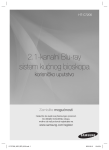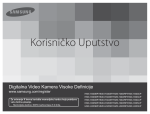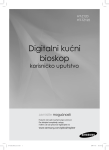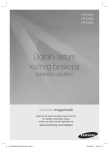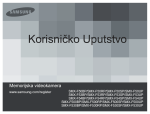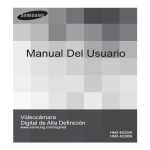Download Samsung VP-HMX20C Korisničko uputstvo
Transcript
VP-HMX20C Digitalna video kamera visoke definicije korisničko uputstvo zamislite mogućnosti Hvala vam što ste kupili ovaj Samsungov proizvod. Da biste dobili kompletniju uslugu, molimo da registrujete svoj proizvod na www.samsung.com/global/register glavne karakteristike vaše HD videokamere HD videokamera može da snima i reprodukuje sliku u kvalitetu pune HD (visoka definicija: 1920x1080) i standardne definicije (SD). Pre snimanja izaberite kvalitet snimanja slike: puna HD (visoka definicija) ili SD (standardna definicija). UŽIVANJE U SLIKAMA U KVALITETU PUNE VISOKE DEFINICIJE (HD) Snimljene filmove možete gledati u kvalitetu slike pune HD (visoke definicije). • • • Ova HD videokamera nudi rezoluciju od 1080i sa oštrijom slikom u odnosu na ranije SD video kamere (576i). Takođe podržava snimanje slika za široki ekran sa proporcijom slike 16:9. Snimci koji su napravljeni u kvalitetu slike pune HD (visoka definicija) odgovaraće HD TV aparatima sa širokim ekranom (16:9). Ako vaš TV aparat nije TV aparat visoke definicije, filmovi u kvalitetu slike HD (visoka definicija) biće prikazani u kvalitetu slike SD (standardna definicija). - Da biste uživali u slikama punog HD kvaliteta, potreban vam je TV aparat koji podržava ulazni signal 1920x1080i. (Potražite uputstva u priručniku za korišćenje televizora.) - Da biste uživali u slikama punog HD kvaliteta, koristite HDMI ili komponentni kabl. Višestruki AV kabl ne podržava HD kvalitet slike i smanjuje ga na SD kvalitet slike. Slika se snima u rezoluciji 720x576p kada je u HD videokameri kvalitet podešen na SD. Filmovi snimljeni u kvalitetu slike SD (standardna definicija) ne mogu biti konvertovani u HD (visoka definicija). Puni HD (visoka definicija) kvalitet slike: 50i (isprepletano) SD (standardna definicija) kvalitet slike: 50i (isprepletano) 1920 720 1080i 576i <1080i/16:9 Videokamera pune visoke definicije> <576i/obična digitalna videokamera> Rezolucija slike: oko 6 puta veća nego kod prethodnih SD videokamera (576i). ii_ Serbian KARAKTERISTIKE VAŠE NOVE HD VIDEOKAMERE 6.4 megapiksela (ukupno) CMOS senzor 1/1.8” CMOS senzor obezbeđuje neverovatnu detaljnost i jasnoću sa izuzetnim performansama video zapisa (1920 linija horizontalne rezolucije-HD mod ili 720 linija horizontalne rezolucije-SD mod) i nepokretne slike (4.0 megapiksela). Za razliku od klasičnih CCD kamera, CMOS senzori zahtevaju manje energije i obezbeđuju bolje funkcionisanje baterije. Ugrađena flash memorija velikog kapaciteta HD videokamera ima ugrađenu flash memoriju velikog kapaciteta koja vam omogućava da snimate filmove ili fotografije. H.264 (MPEG4 deo10/AVC) kodiranje Najnovija tehnologija kompresije video zapisa, H.264 koristi visoku stopu kompresije da bi znatno produžila vreme snimanja pri istoj veličini memorije. Anynet+ je podržan HDMI interfejs (podržava Anynet+) • Ako imate HDTV sa HDMI konektorom, možete da uživate u jasnijoj i oštrijoj slici u odnosu na TV aparate standardne definicije. • Ova HD videokamera podržava Anynet+. Anynet+ je AV mrežni sistem koji vam omogućava da kontrolišete sve Samsung AV uređaje sa daljinskim upravljačem za Samsung TV koji podržava Anynet+. Potražite uputstva u priručniku za korišćenje televizora. LCD ekran osetljiv na dodir formata 2.7” (16:9) (230K piksela) LCD ekran formata 2.7” (16:9) pruža izvanrednu jasnoću prikaza sa poboljšanom rezolucijom. LCD ekran od 230K piksela rotira do 270 stepeni da bi omogućio višestruke uglove gledanja, dajući oštre detaljne slike za gledanje ili reprodukciju, dok format širokog ekrana olakšava snimanje u modu 16:9 i komponovanje snimaka. Prilagođeni ekran osetljiv na dodir Možete da reprodukujete slike i podešavate funkcije jednostavnim dodirivanjem LCD ekrana. Obrtna ručica za snimanje slobodnim stilom Možete da podesite ugao obrtne ručice do 150° i prilagodite situaciji snimanja. 150 Serbian _iii sigurnosna upozorenja Što znače ikone i znaci u ovom uputstvu za upotrebu: Znači da postoji rizik od smrti ili ozbiljne povrede. UPOZORENJE Znači da postoji potencijalni rizik od povrede ili materijalne štete. OPREZ OPREZ Da biste smanjili rizik od vatre, eksplozije, strujnog udara ili povrede prilikom korišćenja vaše videokamere, sledite sledeće osnovne sigurnosne mere: Znači uputstva ili referentne stranice koje mogu biti korisne prilikom rada sa vašom videokamerom. Ovi znaci upozorenja su ovde da spreče da se ne povredite vi ili neko drugi. Molimo da ih se striktno pridržavate. Nakon što ste pročitali ovaj deo, sačuvajte ga na sigurnom mestu za buduće potrebe. mere predostrožnosti Upozorenje! • Ova videokamera mora uvek da se priključi na AC utičnicu sa zaštitnim uzemljenjem. • Baterije ne smeju da budu izložene ekstremno visokim temperaturama kao što su sunčevi zraci, vatra i slično. Oprez Opasnost od eksplozije ako baterija nije pravilno zamenjena. Zameniti samo istim ili ekvivalentnim tipom baterije. Oprez Da biste isključili uređaj iz električne mreže, utikač se mora izvaditi iz štekera za struju te će stoga utikač za struju biti spreman za upotrebu. iv_ Serbian važne informacije o upotrebi PRE UPOTREBE OVE VIDEOKAMERE • • • • • • Ova HD videokamera snima video zapise u H.264 (MPEG4 part10/AVC) formatu i sa visokom (HD-VIDEO) i standardnom rezolucijom (SD-VIDEO). Molimo vas da imate u vidu da ova HD videokamera nije kompatibilna sa drugim digitalnim video formatima. Pre snimanja važnog video zapisa, napravite probni snimak. Reprodukujte vaš probni snimak da biste bili sigurni da su video i audio snimci pravilno snimljeni. Za snimljene sadržaje ne može se dobiti nadoknada: - Samsung ne može nadoknaditi bilo kakvu štetu kada se snimak ne može reprodukovati zbog kvara u HD videokameri ili memorijskoj kartici. Samsung ne može biti odgovoran za vaš video i audio snimak. - Može se desiti da se snimljeni sadržaji izgube zbog greške pri rukovanju ovom HD videokamerom, memorijskom karticom, itd. Samsung neće biti odgovoran za nadoknadu štete prouzrokovane gubitkom snimljenih sadržaja. Napravite rezervnu kopiju važnih snimljenih podataka Zaštitite važne snimljene podatke kopiranjem datoteka na računar. Takođe preporučujemo da ih iskopirate sa vašeg računara na druge memorijske medije. Pogledajte uputstvo za instaliranje programa i USB povezivanje. Zaštita autorskih prava: Molimo vas da imate u vidu da je ova HD videokamera namenjena samo za ličnu upotrebu. Podaci snimljeni na memorijskom medijumu u ovoj HD videokameri korišćenjem drugih digitalnih/analognih medija ili uređaja zaštićeni su zakonom o zaštiti autorskih prava i ne smeju se koristiti bez dozvole vlasnika autorskog prava, osim za lično zadovoljstvo. Čak i ako snimate događaj kao što je šou, predstava ili izložba za lično zadovoljstvo, preporučuje se da prethodno nabavite dozvolu. Serbian _v važne informacije o upotrebi O OVOM PRIRUČNIKU ZA KORISNIKE • • • Ekrani su snimani pod operativnim sistemom Windows XP. U zavisnosti od operativnog sistema na računaru ekrani se mogu razlikovati. Može se desiti da prikazi u ovom uputstvu za korisnike ne budu potpuno isti sa onima koje vidite na LCD ekranu. Dizajn i specifikacije videokamere i drugog pribora podležu izmenama bez predhodnog obaveštenja. NAPOMENE O ZAŠTITNIM ZNACIMA • • • • • Svi trgovački nazivi i registrovani zaštitni znaci koji su pomenuti u ovom priručniku ili drugoj dokumentaciji uz vaš Samsung proizvod su trgovački nazivi ili registrovani zaštitni znaci njihovih vlasnika. Windows® je registrovani zaštitni znak kompanije Microsoft Corporation, registrovan u Sjedinjenim Američkim Državama i drugim zemljama. Macintosh je zaštitni znak kompanije Apple Computer, Inc. Sva druga imena proizvoda koji su ovde pomenuti mogu biti zaštitni znak ili registrovani zaštitni znaci njihovih kompanija. Štaviše, “TM” i “R” nisu pomenuti u svakom slučaju u ovom priručniku. vi_ Serbian mere predostrožnosti pri korišćenju VAŽNA NAPOMENA • Pažljivo rukujte ekranom sa tečnim kristalima (LCD): - LCD je veoma delikatan prikazni uređaj: Ne primenjujte silu na njegovu površinu, ne udarajte ga i ne bodite ga oštrim predmetom. - Ukoliko pritiskate površinu LCD ekrana, može doći do neujednačenog prikaza. Ukoliko neujednačenost ne isčezne, isključite videokameru, sačekajte nekoliko trenutaka, a zatim je ponovo uključite. - Ne stavljajte videokameru sa otvorenim ekranom LCD okrenutim nadole. - Zatvorite LCD monitor kada ne koristite videokameru. Ekran sa tečnim kristalima: - LCD ekran ovog proizvoda je proizveden korišćenjem tehnologije visoke preciznosti. Od ukupnog broja piksela (oko 230.000 piksela za LCD ekran), 0,01% ili manje piksela može nedostajati (crne tačke) ili mogu ostati upaljene kao tačke u boji (crvena, plava, zelena). To pokazuje ograničenja sadašnje tehnologije i ne predstavlja grešku koja će ometati snimanje. - LCD ekran će biti malo tamniji nego obično kada je videokamera izložena niskim temperaturama, kao u hladnim područjima, ili neposredno po uključivanju. Normalna osvetljenost će biti vraćena kada se poveća temperatura u videokameri. Ovo ne utiče na slike u memorijskim medijima, tako da nema razloga za brigu. • Držite HD videokameru pravilno: Ne hvatajte HD kameru za LCD ekran dok je podižete: LCD ekran bi se mogao otkačiti, a HD videokamera bi mogla pasti. • Ne izlažite HD videokameru udarcima: - Ova HD videokamera je precizan uređaj. Pazite da je ne udarite o tvrdi predmet ili da vam ne ispadne. - Ne koristite HD videokameru na stalku (nije isporučen) koji je postavljen na mesto na kome će biti izložena jakim vibracijama ili udarcima. • Bez peska ili prašine! Prodiranje sitnog peska ili prašine u HD videokameru ili AC mrežni adapter moglo bi prouzrokovati nepravilno funkcionisanje ili kvar. • Bez vode ili ulja! Prodiranje vode ili ulja u HD videokameru ili AC mrežni adapter moglo bi prouzrokovati strujni udar, nepravilno funkcionisanje ili kvar. • Toplota na površini proizvoda: Površina HD videokamere biće malo topla kada se koristi, ali to ne ukazuje na nedostatak. Pazite na ambijentalnu temperaturu: - Korišćenje HD videokamere na mestu gde je temperatura veća od 60°C (140°F) ili manja od 0°C (32°F) imaće za posledicu loše snimanje/reprodukciju. - Ne ostavljajte HD videokameru na plaži ili u zatvorenom vozilu gde je temperatura veoma visoka duže vreme: To može da prouzrokuje neispravan rad uređaja. • Serbian _vii mere predostrožnosti pri korišćenju • • • • • • • Ne usmeravajte videokameru direktno prema suncu: - Ukoliko direktna sunčeva svetlost udari u objektiv, može se desiti da HD videokamera ne funkcioniše pravilno ili da izbije požar. - Ne ostavljajte HD videokameru sa LCD ekranom izloženim direktnoj sunčevoj svetlosti: To može da prouzrokuje grešku u radu uređaja. Ne koristite HD videokameru blizu TV ili radio aparata: To bi moglo da prouzrokuje šum na TV ekranu ili u radio emisijama. Ne koristite HD videokameru u blizini jakih radio talasa ili magnetnog polja: Ukoliko se HD videokamera koristi u blizini jakih radio talasa ili magnetnog polja, npr. blizu radio predajnika ili električnih aparata, mogao bi se javiti šum u video ili audio snimku koji se snima. Za vreme reprodukcije normalno snimljenih video i audio snimaka, šum može biti prisutan i u slici i u zvuku. Ne izlažite HD videokameru čađi ili pari: Gusta čađ ili para mogu oštetiti kućište HD videokamere ili pouzrokovati nepravilno funkcionisanje. Ne koristite HD videokameru blizu korozivnih gasova: Ukoliko se HD videokamera koristi na mestu sa gustim izduvnim gasovima koje stvaraju motori na benzin ili dizel gorivo ili korozivnim gasovima kao što je vodonik-sulfid, spoljni ili unutrašnji kontakti bi mogli korodirati, što bi onemogućilo normalno funkcionisanje, ili bi mogli korodirati kontakti za bateriju, usled čega napajanje neće moći da se uključi. Ne brišite kućište HD kamere benzenom ili razređivačem: Spoljni sloj se može oljuštiti ili bi se mogla oštetiti površina kućišta. Čuvajte memorijsku karticu van domašaja dece da sprečite gutanje. Ispravno odlaganje ovog proizvoda (Otpadna elektrièna i elektronièka oprema) (Važi za Evropsku Uniju i druge evropske zemlje sa sistemima odvojenog prikupljanja) Ova oznaka na proizvodu ili njegovoj prateæoj literaturi, pokazuje da ga ne treba bacati zajedno sa drugim kuænim otpadom kada se potroši. Da biste spreèili moguæu štetu za okoliš ili ljudsko zdravlje, odvojite ovaj otpad od drugih vrsta otpada i preuzmite odgovornost da se on reciklira radi promovisanja održive ponovne upotrebe materijalnih resursa. Domaæinstva trebaju kontaktirati bilo mesto gde su kupili proizvod, bilo lokalni vladin ured, za detalje gde i kako mogu odneti ovaj proizvod na neškodljivo recikliranje. Preduzeæa trebaju kontaktirati svog dobavljaèa i proveriti uslove u ugovoru. Ovaj proizvod ne treba odlagati zajedno s drugim komercijalnim otpadom. viii_ Serbian sadržaj UVOD U OSNOVNE KARAKTERISTIKE UPOZNAVANJE SA HD VIDEOKAMEROM PRIPREMA PRE SNIMANJA 06 07 08 09 Šta se nalazi u pakovanju vaše HD videokamere Pogled spreda i s leve strane Pogled sa desne strane i odozgo Pogled od nazad & odozdo 10 11 11 12 13 17 18 22 23 24 Korišćenje daljinskog upravljača Instalacija dugmaste baterije Korišćenje baze Držanje HD videokamere Punjenje baterije Osnovno rukovanje HD videokamerom Ekranski indikatori Korišćenje tastera prikaz ( )/iCHECK Korišćenje LCD ekrana Početno podešavanje: OSD jezik & datum i vreme 26 27 28 29 Izbor memorijskog medija Stavljanje i izbacivanje memorijske kartice Moguće vreme snimanja i broj slika Izbor odgovarajuće memorijske kartice Serbian _01 sadržaj SNIMANJE REPRODUKCIJA POVEZIVANJE 02_ Serbian 31 33 34 35 36 37 37 38 39 Snimanje filmova Snimanje fotografija Snimanje bez muka za početnike (režim EASY Q) Snimanje nepokretnih slika u modu snimanja filma (dvostruko snimanje) Snimanje nepokretnih slika za vreme reprodukcije filma Korišćenje spoljnog mikrofona Zumiranje Automatsko snimanje korišćenjem daljinskog upravljača Korišćenje ugrađenog blica 40 41 43 Promena režima reprodukcije Reprodukcija filmova Gledanje fotografija 45 48 Povezivanje sa TV aparatom Presnimavanje slika sa videokamere na VCR ili DVD/ HDD rekorder KORIŠĆENJE STAVKI MENIJA UREĐIVANJE FI LMOVA UPRAVLJANJE SLIKOM ŠTAMPANJE FOTOGRAFIJA 49 51 54 55 69 72 Rad sa menijima i brzim menijima Stavke menija Stavke brzog menija Stavke menija za snimanje Stavke menija za reprodukciju Postavljanje stavki menija 80 81 84 85 Brisanje dela filma Deljenje filma Kombinovanje filmova Spisak za reprodukciju 88 89 90 Zaštita od slučajnog brisanja Brisanje slika Kopiranje slika 91 92 DPOF Postavka štampanja Direktno štampanje pictbridge štampačem Serbian _03 sadržaj POVEZIVANJE NA RAČUNAR ODRŽAVANJE I DODATNE INFORMACIJE 94 95 97 98 100 101 Sistemski zahtevi Instalacija CyberLink DVD paketa Povezivanje USB kabla Gledanje sadržaja memorijskih medija Prenos datoteka sa HD videokamere na računar Reprodukcija video datoteka na vašem računaru 103 Održavanje 104 Dodatne informacije 106 Korišćenje HD videokamere u inostranstvu REŠAVANJE PROBLEMA SPECIFIKACIJE 04_ Serbian 107 Rešavanje problema 121 uvod u osnovne karakteristike Ovo poglavlje vam predstavlja osnovne karakteristike HD videokamere. Za više informacija pogledajte dole navedene referentne strane. Korak 1 Priprema • • • Punjenje baterije strana 13 Postavljanje datuma/vremena i OSD jezika.strane 24-25 Postavljanje memorijskog medijuma (ugrađena memorija ili memorijska kartica) strana 26 STAVITE BATERIJU Korak 2 Snimanje • Snimanje filma ili fotografija strane 31, 33 Korak 3 Reprodukcija • • Biranje slike za reprodukciju iz indeksnih prikaza umanjenih sličica strana 41, 43 Gledanje reprodukcije sa vaše HD videokamere na vašem računaru ili TV aparatu strane 45, 97 Serbian _05 upoznavanje sa HD videokamerom ŠTA SE NALAZI U PAKOVANJU VAŠE HD VIDEOKAMERE Vaša nova HD videokamera se isporučuje sa sledećim priborom. Ukoliko neka od ovih stavki nedostaje u vašem pakovanju, Samsungov Centar za pomoć kupcima. + Tačan izgled svih stavki može da varira zavisno od modela. Baterija (IA-BP85ST) AC mrežni adapter (AA-E9 tip) Višestruki AV kabl Komponentni kabl USB kabl Brzi vodič Dugmasta baterija (tip: CR2025) Daljinski upravljač Baza CD sa softverom CD sa uputstvom za korisnika Torbica Magnetni filtri HDMI kabl (opcija) Sadržaj može da varira u zavisnosti od prodajnog regiona. Delovi i pribor su dostupni kod vašeg lokalnog prodavca Samsung proizvoda. Da biste kupili neki od njih, kontaktirajte najbližu Samsungovu prodavnicu. Memorjska kartica nije uključena. Na strani 29 pogledajte memorijske kartice koje odgovaraju vašoj HD videokameri. Morate da povežete AC mrežni adapter na bazu prilikom povezivanja spoljnih uređaja preko postolja. Vaša HD videokamera se isporučuje sa uputstvom na CD-u i Brzim vodičem (u štampanoj formi).Za detaljnije informacije pogledajte korisničko uputstvo (PDF) koje se nalazi na CD-u. 06_ Serbian POGLED SPREDA I S LEVE STRANE Indikator snimanja Objektiv Ugrađeni zvučnik Taster za prikaz ( )/iCHECK Taster Flash ( ) Taster EASY Q Poklopac konektora OPREZ COMPONENT/AV/S-Video ( ) konektor USB konektor TFT LCD ekran (osetljiv na dodir) Taster za pokretanje/zaustavljanje snimanja Taster za zumiranje (W/T) / senzor daljinskog upravljača Taster Q.MENU Kada koristite daljinski upravljač, otvorite LCD ekran i usmerite ga direktno ka senzoru daljinskog upravljača. HDMI konektor se nalazi na bazi. Serbian _07 upoznavanje sa HD videokamerom POGLED SA DESNE STRANE I ODOZGO Taster PHOTO Poluga za zumiranje (W/T) Obrtna ručica 08_ Serbian Ugrađeni blic Kopča za kaiš za držanje Kaiš za držanje POGLED OD NAZAD & ODOZDO ⓐ ⓑ ⓒ Taser MODE/Indikator moda (mod Film ( )/Reprodukcija ( )) Fotografija ( Prekidač OPEN Tater za pokretanje/zaustavljanje snimanja Prekidač POWER Indikator CHG (punjenje) Konektor za MIC (spoljni mikrofon) Konektor DC IN )/ Poklopac za bateriju/memorijsku karticu ⓐ Prekidač za oslobađanje baterije ⓑ Utičnica za memorijsku karticu ⓒ Utičnica za bateriju Unutrašnji mikrofon Priključak za stalak Priključak podloge Serbian _09 priprema U ovom delu su date informacije o korišćenju ove HD videokamere; na primer, kako se koristi isporučeni pribor, kako se puni baterija, kako se postavlja režim rada i vrši početno podešavanje. KORIŠĆENJE DALJINSKOG UPRAVLJAČA Taster REC Taster prikaza ( ) Taster za preskakanje ( / ) Taster Stop ( ) Taster MENU Kontrolni tasteri ( / / / / ) Taster PHOTO Taster za zumiranje (W/T) Taster SELF TIMER Taster za pretraživanje ( / ) Taster za sporu reprodukciju ( ) Taster za reprodukciju/pauzu ( ) Taster Q.MENU OPREZ Kada koristite daljinski upravljač, otvorite LCD ekran i usmerite ga direktno ka senzoru daljinskog upravljača. Tasteri na daljinskom upravljaču funkcionišu na isti način kao kod HD videokamere. 10_ Serbian INSTALACIJA DUGMASTE BATERIJE Instaliranje baterije tipa dugme u daljinski upravljač 1. Okrenite držač baterije suprotno od smera kretanja kazaljke na satu (kao što je pokazano znakom () ) koristeći svoj nokat ili novčić za otvaranje. Držač baterije se otvara. 2. Stavite bateriju u držač baterija tako da pozitivan kontakt (+) bude okenut nadole i pritiskajte je čvrsto dok ne čujete zvuk zaključavanja. 3. Vratite držač baterija u daljinski upravljač, tako da njegova oznaka () bude okrenuta prema oznaci () na daljinskom upravljaču, a zatim okrećite držač baterije u smeru kretanja kazaljke na satu da biste ga zaključali. 2 Mere predostrožnosti za dugmastu bateriju • • • 1 Postoji opasnost od eksplozije ukoliko se dugmasta baterija nepravilno zameni. Zameniti samo istim ili ekvivalentnim tipom baterije. Ne uzimajte bateriju pincetom ili drugim metalnim alatima. To će izazati kratak spoj. Ne punite, ne rastavljajte, ne zagrevajte i ne potapajte bateriju u vodu, jer postoji opasnost od eksplozije. Držač baterije 3 Čuvajte dugmastu bateriju van domašaja dece. Ukoliko se baterija proguta, odmah potražite lekarsku pomoć. UPOZORENJE KORIŠĆENJE BAZE • • Baza predstavlja spojnu ploču koja se može koristiti da stabilizuje videokameru prilikom punjenja baterije ili za povezivanje sa spoljnim uređajem (TV, PC, itd.). Morate da povežete AC mrežni adapter na bazu prilikom povezivanja spoljnih uređaja preko postolja. • • • Ako povežete vašu HD videokameru na isporučenu bazu koja ima više od jedne vrste kabla za isporučivanje slike, prioritet redosleda izlaznih signala je sledeći: USB kabl HDMI kabl Komponentni/Višestruki AV kabl. Ako povežete videokameru na bazu, USB i Komponentni /Multi-AV konekor videokamere neće biti u funkciji. Ne povezujte spojne kablove na HD videokameru i bazu istovremeno, jer to može dovesti do konflikta i možda neće pravilno funkcionisati. Ukoliko dođe do toga, uklonite sve povezane kablove i pokušajte ponovo da povežete. Priključak baze DC IN konektor USB konektor HDMI konektor Component/Multi-AV konektor Serbian _11 priprema DRŽANJE HD VIDEOKAMERE Pričvršćivanje kaiša za držanje Desnu ruku stavite ispod HD videokamere do korena palca. Stavite ruku u položaj u kome lako možete rukovati tasterom za pokretanje/ zaustavljanje snimanja, tasterom PHOTO i polugom za zumiranje. Podesite dužinu kaiša za držanje tako da je HD videokamera bude stabilna kada svojim palcem pritisnete taster za pokretanje/zaustavljanje snimanja. 1. Otkačite kaiš. 2. Podesite dužinu kaiša za drženje i zakačite ga. Podešavanje ugla Okrećite obrtnu ručicu do najpogodnijeg ugla. Možete da je okrećete nadole od 10° do 150°. Pazite da ne okrenete obrtnu ručicu unazad zato što to može prouzrokovati štetu. PRIKLJUČIVANJE MAGNETNOG FILTRA • • Da bi se smanjilo ometanje električnih signala, priključite magnetni filter na AC mrežni adapter, Multi-AV kabl i HDMI kabl (opcija). Priključite magnetni filter bliže konektoru HD videokamere. • • Pazite da ne oštetite kabl kada priključujete magnetni filter. Da biste magnetni filter priključili na mrežni adapter, jednom namotajte kabl oko magnetnog filtra. Navijte jednom! AC mrežni adapter Multi-AV kabl HDMI kabl (opcija) 12_ Serbian PUNJENJE BATERIJE • • • Koristite isključivo bateriju IA-BP85ST. Baterija može biti malo napunjena u trenutku kupovine. Obavezno napunite bateriju pre nego što počnete da koristite vašu HD videokameru. Stavljanje baterije 1. Otvorite poklopac prostora za bateriju pomeranjem prekidača OPEN nagore, kao što je pokazano na slici. 2. Gurajte bateriju u prostor za bateriju dok ne čujete klik. • Proverite da li je oznaka (SAMSUNG) okrenuta ulevo kada je videokamera postavljena kao što je pokazano na slici. 3. Zatvorite poklopac prostora za baterije. Punjenje baterije 1. Pomerite prekidač POWER na dole da isključite napajanje. 2. Otvorite poklopac konektora DC IN i povežite AC mrežni adapter na DC IN konektor. 3. Priključite AC mrežni adapter u zidnu utičnicu. 4. Kada je baterija napunjena, iskopčajte AC mrežni adapter iz DC IN konektora na vašoj HD videokameri. • Čak i ako je napajanje isključeno, baterija će se i dalje prazniti ako se ostavi u HD videokameri. • • Punjenje možete vršiti i putem baze. strana 11 Preporučuje se da kupite jednu ili više baterija da biste omogućili korišćenje HD videokamere bez prekida. Koristite samo baterije koje je odobrila kompanija Samsung. Ne koristite baterije drugih proizvođača. U suprotnom, postoji opasnost od pregrevanja, požara ili eksplozije. Samsung nije odgovoran za probleme nastale zbog upotrebe neodobrenih baterija. Serbian _13 priprema Indikator punjenja Boja CHG lampice signalizira napajanje ili stanje punjenja. • Ako je baterija potpuno napunjena, indikator punjenja svetli zeleno. • Ako se baterija puni, boja indikatora punjenja je narandžasta. • Ako za vreme punjenja dođe do greške, trepće zeleno svetlo indikatora punjenja. • Baterija će se napuniti preko 95% za vreme punjenja od oko 1 sata i 40 minuta, a boja indikatora će postati zelena. Potrebno je oko 2 sata da se baterija napuni 100%. <Indikator punjenja> Vremena punjenja, snimanja i reprodukcije sa potpuno napunjenom baterijom (bez zumiranja, LCD otvoren, itd.) • • Tip baterije IA-BP85ST Vreme punjenja oko 100 min Format snimanja Vreme neprekidnog snimanja Vreme reprodukcije HD oko 85 min oko 120 min SD oko 90 min oko 130 min Ovo vreme je samo referentna vrednost. Slike koje su prikazane gore merene su u Samsungovom okruženju za testiranje i mogu se razlikovati od vaše upotrebe. Vreme snimanja se dramatično skraćuje u hladnoj sredini. Vremena neprekidnog snimanja koja su navedena u uputstvu za rukovanje izmerena su prilikom korišćenja potpuno napunjene baterije 25 °C (77 °F). Kako temperatura okoline i vremenski uslovi variraju, preostalo vreme rada baterija se može razlikovati od približnih vremena neprekidnog snimanja koja su navedena u uputstvu. 14_ Serbian Neprekidno snimanje (bez zuma) Vremena koja su data u tabeli odražavaju raspoloživo vreme snimanja kada je HD videokamera u režimu snimanja i kada se ne koriste druge funkcije. U realnosti, baterija može da se prazni 2-3 puta brže tokom snimanja u odnosu na ovu referentnu vrednost, jer se koriste tasteri za pokretnje/zaustavljanje snimanja i zumiranje, a vrši se i reprodukcija. Pod pretpostavkom da je vreme snimanja sa potpuno napunjenom baterijom između 1/2 i 1/3 vremena u tabeli, pripremite dovoljno baterija koje će vam obezbediti planirano vreme snimanja vašom HD videokamerom. Imajte u vidu da se baterija brže prazni u hladnoj sredini. • Vreme punjenja će se razlikovati zavisno od preostalog nivoa punjenja baterije. )/iCHECK. • Da proverite preostalo punjenje baterije, pritisnite i držite pritisnut taster Prikaz ( strana 22 Vađenje baterije 1. Otvorite poklopac prostora za bateriju pomeranjem prekidača OPEN nagore, kao što je pokazano na slici. 2. Pomerite prekidač za oslobađanje baterije i izvadite bateriju. • Polako gurajte prekidač za oslobađanje baterije u smeru koji je pokazan na slici. 3. Zatvorite poklopac prostora za baterije. • • Dodatne baterije su dostupne kod vašeg lokalnog prodavca Samsung proizvoda. Ako se HD videokamera ne koristi duže vreme, izvadite bateriju iz HD kamere. O baterijama • Bateriju bi trebalo dopunjavati u sredini u kojoj se temperature kreću od 0°C (32°F) do 40°C (104°F). Međutim, kada se izloži niskim temperaturama (ispod 0°C (32°F)), vreme njene upotrebe se smanjuje, a može se desiti i da prestane da radi. Ukoliko se to desi, stavite nakratko bateriju u džep ili na neko toplo, zaštićeno mesto, a zatim je ponovo stavite u HD videokameru. • Ne stavljajte bateriju blizu izvora toplote (npr. vatre ili grejalice). • Ne rastavljajte bateriju, ne primenjujte pritisak na nju i ne zagrevajte je. • Ne dozvolite da se kontakti baterije kratkospoje. To može da izazove curenje, prekomerno zagrevanje ili požar. Serbian _15 priprema Održavanje baterije • Na vreme snimanja utiču temperatura i uslovi okoline. • Preporučujemo da se koriste isključivo originalne baterije koje se mogu naći u prodavnicama Samsung proizvoda. Ako baterija više ne može da se koristi, molimo da nazovete vašu lokalnu prodavnicu. Baterije moraju da se tretiraju kao hemijski otpad. • Pre početka snimanja proverite da li je baterija potpuno napunjena. • Da sačuvate energiju baterije, držite HD videokameru isključenu kada je ne koristite. • Čak i ako je napajanje isključeno, baterija će se i dalje prazniti ako se ostavi u HD videokameri. Ako se HD videokamera ne koristi duže vreme, čuvajte je sa potpuno odvojenom baterijom. • Radi uštede energije, HD videokamera se automatski isključuje posle 5 minuta u režimu pripravnosti. (Samo ako je u meniju podešena na “Auto Power Off” (“ 5 min ”).) • Ako se potpuno isprazni, može doći do oštećivanja unutrašnjih ćelija baterije. Baterija može da procuri ako se potpuno isprazni. Bateriju punite barem jednom u 6 meseci da biste sprečili potpuno pražnjenje baterije. O veku trajanja baterije Kapacitet baterije se smanjuje sa vremenom i zbog stalne upotrebe. Ako smanjenje vremena korišćenja između punjenja postane značajno, verovatno je vreme da se ona zameni novom. Na vek trajanja svake baterije utiču uslovi čuvanja, rada i okruženja. Korišćenje HD videokamere sa AC mrežnim adapterom Preporučuje se da koristite AC mrežni adapter za napajanje HD videokamere sa kućne mrežne utičnice dok je podešavate, reprodukujete ili uređujete slike ili ako je koristite unutra. strana 13 • Pre nego što odvojite izvor napajanja, proverite da li je napajanje HD videokamere isključeno. Ako se ne postupi tako, može doći do nepravilnog funkcionisanja videokamere. OPREZ • Koristite obližnju zidnu utičnicu kada koristite AC mrežni adapter. Odmah iskopčajte AC mrežni adapter iz zidne utičnice ukoliko se jave nepravilnosti u radu tokom korišćenja HD videokamere. • Ne koristite AC mrežni adapter u tesnom prostoru, kao na primer, izmeđuzida i nameštaja. 16_ Serbian OSNOVNO RUKOVANJE HD VIDEOKAMEROM Podesite odgovarajući režim rada prema svojim željama uz pomoć prekidača POWER i tastera MODE. Uključivanje i isključivanje HD videokamere Videokameru možete uključivati ili isključivati pomeranjem kliznog prekidača POWER nadole. Kada se HD videokamera uključi, objektiv se automatski otvara. • Postavite datum i vreme prilikom prvog korišćenja HD videokamere. strana 25 • Prilikom prvog korišćenja HD videokamere ili funkcije “Default Set”, videćete meni “Date/Time Set” za početni prikaz. Ako ne podesite datum i vreme, ekran za podešavanje datuma i vremena će se pojavljivati svaki put kada uključite svoju videokameru. Indikator režima rada Postavljanje režima rada • • Možete da menjate režime rada po sledećem redosledu svaki put kada Prekidač POWER pritisnite taster MODE. Taster MODE Režim filma ( ) Režim fotografije ( ) Režim reprodukcije ( ) Režim filma ( ) Svaki put kada se promeni režim rada, pali se odgovarajući indikator režima rada. - Režim filma ( ): Za snimanje filmova. strana 31 - Režim fotografije ( ): Za snimanje fotografija. strana 33 ): Za reprodukovanje filmova ili fotografija ili njihovo uređivanje. strana 40 - Režim reprodukcije ( • • Kada je HD videokamera isključena, vrši se samotestiranje i može se pojaviti poruka. U tom slučaju, pogledajte deo “Upozoravajući indikatori i poruke” (na stranama 107-110) i izvršite ispravku. Režim filma je uključen prema unapred zadatoj postavci. Serbian _17 priprema EKRANSKI INDIKATORI Režim snimanja filma STBY 00:00:00 [70Min] 80 Min Memory Full 1/50 01/JAN/2008 00:00 • OSD indikatori se baziraju na memoriji kapaciteta od 8GB (ugrađena memorija). Gornji ekran predstavlja primer za objašnjenje: On se razlikuje od stvarnog ekrana. • Funkcije obeležene sa * neće biti zadržane kada se HD videokamera uključi posle isključivanja. • Zbog poboljšanja performansi, indikacije na ekranu i redosled su podložni promenama bez prethodnog obaveštenja. () Maksimalno raspoloživo vreme snimanja koje se može prikazati je 999 minuta, čak i ako je realno moguće vreme snimanja veće od 999 minuta. Međutim, prikazani broj ne utiče na realno moguće vreme snimanja. strana 28 Na primer, ako je realno moguće vreme snimanja “1,066“ minuta, na ekranu će biti prikazano “999“. • 18_ Serbian Režim snimanja filma Radni režim (STBY (pripravnost) ili (snimanje)) Tajmer (vreme snimanja filma)/Automatski tajmer* Detekcija lica Preostalo vreme snimanja () Upozoravajući indikatori i poruke Memorijski mediji (ugrađena momorija ili memorijska kartica) Informacije o bateriji (preostali nivo punjenja/vreme baterije) Kvalitet filmske slike Rezolucija filmske slike Poboljšanje LCD displeja Stabilizacija (EIS) Krupni plan Blokada vetra Pozadinsko osvetljenje Komponentni izlaz (kada je povezan komponentni kabl.) TV tip (kada je povezan komponentni ili višestruki AV kabl.) Jeičak menija Zumiranje/Pozicija digitalnog zuma* Datum/Vreme Indikator isključenog zvuka Jezičak režima snimanja/reprodukcije Ručni okidač*/Super C.Nite* Ručna ekspozicija* Ručno fokusiranje* Balans bele boje Fejder* Režim scene (AE)/ EASY.Q Digitalni efekat Režim reprodukcije filma 00:00:20/00:10:00 100-0001 80 Min 01/JAN/2008 00:00 Memory Full 10 Jezičci za reprodukciju nestaju sa ekrana za nekoliko sekundi (oko 3 sekunde) posle reprodukcije slike. Oni se ponovo pojavljaju kada dodirnete ekran. Režim reprodukcije filma Radni status (Reprodukcija / Pauza) / Naglašeni prikaz Ime datoteke (broj datoteke) Vreme (proteklo vreme/vreme snimanja) Upozoravajući indikatori i poruke / Kontrola jačine zvuka Memorijski mediji (ugrađena momorija ili memorijska kartica) Informacije o bateriji (preostali nivo punjenja / vreme baterije) Optimizator LCD displeja Kvalitet filmske slike Rezolucija filmske slike Datum / Vreme TV tip (kada je povezan komponentni ili višestruki AV kabl.) Komponentni izlaz (kada je povezan komponentni kabl.) Jezičak funkcija za reprodukciju filma (Preskoči / Traži / Reprodukuj / Pauziraj / Spora reprodukcija) Jezičak Vrati Jezičak Jačina zvuka Zaštita od brisanja Neprekidno snimanje Opcija reprodukcije Serbian _19 priprema Režim snimanja fotografija 3958 80 Min Memory Full 1/50 01/JAN/2008 00:00 () Maksimalan broj slika se prikazuje kao 99,999, čak i ako je realan broj slika koje se mogu snimiti veći od 99,999. Međutim, prikazani broj ne utiče na realni broj slika koje se mogu snimiti. strana 28 Na primer, ako je realno moguće snimiti “156,242“ slika, na ekranu će biti prikazano “99,999“. 20_ Serbian Režim snimanja fotografija Automatski tajmer* Detekcija lica Upozoravajući indikatori i poruke Brojač slika () (ukupan broj fotografija koje mogu biti snimljene) Memorijski mediji ( ugrađena momorija ili memorijska kartica) Informacije o bateriji (preostali nivo punjenja/vreme baterije) ISO osetljivost Rezolucija fotografije Poboljšanje LCD displeja Stabilizacija (EIS) Režim blica Krupni plan Oštrina Neprekidno snimanje TV tip (kada je povezan komponentni ili višestruki AV kabl.) Komponentni izlaz (kada je povezan komponentni kabl.) Jezičak Meni Zumiranje / Pozicija digitalnog zuma* Datum / Vreme Jezičak režima snimanja/reprodukcije Ručni okidač* Ručna ekspozicija* Ručno fokusiranje* Balans bele boje Režim scene (AE) / EASY.Q Digitalni efekat Režim reprodukcije fotografija 1/12 80 Min 100-0001 01/JAN/2008 00:00 01 X 1.1 Režim reprodukcije fotografija Muzički slajd šou / Zumiranje tokom reprodukcije Ime datoteke (broj datoteke) Brojač slika (trenutna slika/ukupan broj snimljenih slika) Memorijski mediji (ugrađena momorija ili memorijska kartica) Informacije o bateriji (preostali nivo punjenja/vreme baterije) Poboljšanje LCD displeja Rezolucija fotografije Datum / vreme TV tip (kada je povezan komponentni ili višestruki AV kabl.) Komponentni izlaz (kada je povezan komponentni kabl.) Jezičak Prethodna slika/Sledeća slika Jezičak Meni Jezičak Vrati Oznaka za štampu Zaštita od brisanja Serbian _21 priprema KORIŠĆENJE TASTERA PRIKAZ ( )/iCHECK Promena režima prikaza informacija Možete menjati režime prikaza informacija na ekranu: Pritisnite taster Prikaz ( )/iCHECK. Naizmenično se menjaju režim potpunog i minimalnog prikaza. • Režim potpunog prikaza: Pojaviće se sve informacije. • Režim minimalnog prikaza: Pojaviće se samo indikatori radnog statusa. Ako HD videokamera ima upozoravajuće informacije, pojaviće se poruka upozorenja. Provera preostalog punjenja baterije i kapaciteta snimanja • • • • Kada je napajanje uključeno, pritisnite i držite pritisnut taster Prikaz ( )/iCHECK. Kada je napajanje isključeno, pritisnite taster Prikaz ( )/iCHECK. Posle izvesnog vremena, vreme trajanja baterije i približno vreme snimanja, prema memoriji i kvalitetu, pojavljuju se na ekranu na oko 10 sekundi. Izabrani memorijski medijum je označen. Ako memorijska kartica nije umetnuta, njena ikona je sive boje. Preostala baterija (pribl.) • • • Taster Prikaz ( )/iCHECK ne funkcioniše u ekranu menija ili brzog menija. Ako snaga baterije nije dovoljna da se izvrši iCHECK, pojavljuje se poruka “Low Battery” na oko 10 sekundi. Ako vaša memorijska kartica ne može da se prepozna u slučaju greške kartice, nepodržane ili neformatirane kartice, (strana 108), na ekranu se prikazuje poruka “Unknown” uz indikator memorijske kartice. 22_ Serbian Battery 0% 50% 100% 80 Min Memory (Super Fine) 070 Min 070 Min Kapacitet memorije za snimanje (pribl.) KORIŠĆENJE LCD EKRANA Podešavanje LCD ekrana 1. Prstom podignite LCD ekran za 90 stepeni. 2. Rotirajte ga do najpodesnijeg ugla za snimanje ili reprodukciju. Ne podižiteHD videokameru držeći je za LCD ekran. UPOZORENJE • • Preterano rotiranje može da ošteti unutrašnjost zgloba koji povezuje LCD ekran sa HD videokamerom Pogledajte stranu 73 da biste podesili osvetljenje i boju LCD ekrana. Korišćenje ekrana osetljivog na dodir Možete da reprodukujete slike i podešavate funkcije jednostavnim dodirivanjem ekrana osetljivog na dodir. Stavite ruku na poleđinu LCD ekrana da obezbedite oslonac. Zatim dodirujte stavke koje su prikazane na ekranu. 80 Min Component Out TV Display UPOZORENJE • • • Ne postavljajte zaštitnu foliju za ekran (nije isporučena) na LCD ekran. Ako se ta folija primenjuje duže vreme, jaka kohezija ispod površine ekrana može da dovede do kvara ekrana osetljivog na dodir. Pazite da slučajno ne pritisnete tastere blizu LCD ekrana dok koristite ekran osetljiv na dodir. Jezičci i indikatori se pojavljuju na LCD ekranu zavisno od statusa snimanja/reprodukcije vaše HD kamere u tom trenutku. Da biste izbegli neispravno funkcionisanje ekrana osetljivog na dodir, skinite i bacite zaštitni film sa ekrana pre korišćenja. 55 // 65 Default Set Language Serbian _23 priprema POČETNO PODEŠAVANJE: OSD JEZIK & DATUM I VREME Da biste mogli da čitate menije i poruke na željenom jeziku, postavite OSD jezik. Da biste mogli da memorišete datum i vreme tokom snimanja, postavite datum/vreme. STBY 00:00:00 [70Min] 80 Min Biranje OSD jezika Možete izabrati željeni jezik koji će se pokazivati na ekranu menija i u porukama. 1. 2. 3. 4. Dodirnite jezičak Meni ( ) Dodirnite jezičak Postavke ( ) Dodirujte jezičak gore ( )/dole ( ) dok se ne prikaže “Language”. Dodirnite “Language”, a zatim dodirnite željeni OSD jezik. “English” “ 한국어 ” “Français” “Deutsch” “Italiano” “Español” “Português” “Nederlands” “Svenska” “Suomi” “Norsk” “Dansk” “Polski” “Magyar” “Украϊнська” “Русский” “ ፩ၭ ” “ไทย” “Türkçe” ”“ ” “Čeština” “Slovensky” “ 5. Za izlaz, dodirnite jezičak Izlaz ( ) ili jezičak Vrati ( nestane. • OSD jezik prelazi u izabrani jezik. • • Date/Time 1/6 Date Type File No. ) više puta dok meni ne Čak i ako se izvadi baterija ili prekine AC napajanje, postavka jezika će biti sačuvana. Opcije “Language” mogu biti promenjene bez prethodnog obaveštenja. 24_ Serbian 80 Min Date/Time Set 80 Min Component Out TV Display 5/6 Default Set Language Postavljanje datuma i vremena Postavite datum i vreme kada prvi put koristite HD videokameru. Dodirnite jezičak Meni ( ). Dodirnite jezičak Postavke ( ) Dodirujte jezičak ( )/dole ( ) dok se ne prikaže “Date/Time Set”. Dodirnite “Date/Time Set.” Dodirujte jezičak ( )/dole ( ) da podesite današnji dan, a zatim dodirnite polje za mesec. 6. Podesite vrednosti za mesec, godinu, sate i minute kao pri podešavanju dana. 7. Dodirnite jezičak OK ( OK ) kada podešavanje vremena i datuma bude završeno. • Pojavljuje se poruka “Date/Time set” i primenjuje podešeni datum/vreme. • Ako dodirnete jezičak Izlaz ( ) pre nego što podesite Datum/Vreme, meni nestaje, Datum/Vreme nisu sačuvani, a kada se dodirne jezičak Vrati ( ), pojavljuje se poruka “Date/Time set is not changed”. 8. Za izlaz, dodirujte jezičak Vrati ( ) dok ne meni ne nestane. STBY 00:00:00 80 Min [70Min] 1. 2. 3. 4. 5. • • O punjenju ugrađene punjive baterije Vaša videokamera ima ugrađenu punjivu bateriju kako bi se zadržale postavke za datum, vreme i ostale postavke čak i kada se napajanje isključi. Ugrađena punjiva baterija se uvek puni dok je vaša videokamera priključena u zidnu utičnicu preko AC mrežnog adaptera ili dok je povezana baterija kamere. Punjiva baterija će biti potpuno ispražnjena za oko 6 meseci, ako uopšte ne koristite videokameru.l. Koristite videokameru posle punjenja ugrađene punjive baterije. Ukoliko ugrađena punjiva baterija nije napunjena, svi uneti podaci neće biti podržani, a datum/vreme se na ekranu pojavljuju kao “01/JAN/2008 00:00” (kada je prikaz “Date/Time” uključen). Možete da podesite godinu do 2038. 80 Min Date/Time Set Date/Time 1/6 Date Type File No. Date/Time Set Day Month Year 01 JAN 2008 00 00 OK Uključivanje i isključivanje prikaza datuma i vremena Da uključite ili isključite pokaz datuma i vremena, pristupite meniju i promenite režim prikaza datuma/vremena. strana 72 Serbian _25 pre snimanja IZBOR MEMORIJSKOG MEDIJA • • • Možete da snimite filmove i fotografije na ugrađenoj memoriji ili memorijskoj kartici i zato je potrebno da izaberete željeni memorijski medijum pre početka snimanja ili reprodukcije. U vašoj HD videokameri možete koristiti SDHC i MMCplus kartice. (Neke kartice nisu kompatibilne, u zavisnosti od proizvođača memorijske kartice i tipa memorijske kartice.) Pre stavljanja i vađenja memorijske kartice, isključite HD videokameru. Dodirnite jezičak Meni ( ) Dodirnite jezičak Postavke ( ). Dodirujte jezičak gore ( )/dole ( ) dok se ne prikaže ““Storage Type” Dodirnite “Storage Type,” a zatim dodirnite željeni memorijski medij. • “Memory”: Ako se koristi ugrađena memorija. • “Card”: Ako se koristi memorijska kartica (SDHC ili MMCplus kartica). 5. Za izlaz, dodirujte jezičak Izlaz ( ) ili Vrati ( ) dok se meni ne izgubi. 1. 2. 3. 4. • • • • • Nikada ne formatirajte ugrađenu memoriju ili memorijsku karticu putem računara. Kada ubacite memorijsku karticu, pojavljuje se ekran za podešavanje memorijskog medijuma. Dodirnite “Yes” ako želite da koristite memorijsku karticu ili “No” ako ne želite. Ne isključujte napajanje (bateriju ili AC mrežni adapter) prilikom pristupanja memorijskom mediju dok snimate, reprodukujete, formatirate, brišete, itd. Memorijski medijum i njegovi podaci mogu da se oštete. Ne vadite memorijsku karticu dok je koristi videokamera. Memorijska kartica i njeni podaci mogu biti oštećeni. Možete joj pristupiti i preko tastera Q.MENU. Pritisnite taster Q.MENU Dodirnite “Storage” Dodirnite “Memory” ili “Card.” 26_ Serbian 80 Min LCD Control LCD Enhancer 2/6 Storage Type Storage Info Storage Type Memory Card 1/1 STAVLJANJE I IZBACIVANJE MEMORIJSKE KARTICE Stavljanje memorijske kartice 1. Otvorite poklopac prostora za memorijsku karticu pomeranjem prekidača OPEN nagore, kao što je pokazano na slici. 2. Stavite memorijsku karticu u žleb za memorijsku karticu tako da klikne. • Proverite da li je kontaktni deo okrenut ulevo kada je videokamera postavljena kao što je pokazano na slici. 3. Zatvorite poklopac prostora za memorijsku karticu. Vađenje memorijske kartice 1. Otvorite poklopac prostora za memorijsku karticu pomeranjem prekidača OPEN nagore, kao što je pokazano na slici. 2. Malo gurnite memorijsku karticu nadole da bi iskočila. 3. Izvucite memorijsku karticu iz žleba i zatvorite poklopac prostora za memorijsku karticu. HD videokamera podržava SDHC i MMCplus memorijske kartice za čuvanje podataka. Brzina memorije može da se razlikuje u zavisnosti od proizvođača i sistema proizvodnje. • SLC (ćelija sa jednim nivoom) sistem: omogućeno je brže pisanje. • MLC (ćelija sa više nivoa) sistem: podržano je samo pisanje manjom brzinom. Za najbolje rezultate, preporučujemo korišćenje memorijske kartice koja podržava brže pisanje. Korišćenje memorijske kartice sa manjom brzinom pisanja za snimanje filma može prouzrokovati probleme prilikom memorisanja filma na memorijsku karticu. Možete čak i da izgubite podatke svog filma u toku snimanja. Pokušavajući da sačuva svaki bit snimljenog filma, HD videokamera prinudno memoriše film na memorijsku karticu i prikazuje upozorenje: “Low Speed Card. Please record a Lower quality” Ukoliko ne možete da izbegnete korišćenje memorijsku karticu sa malom brzinom pisanja, rezolucija i kvalitet snimka mogu biti niži od podešene vrednosti. strana 63-64 Međutim, što su kvalitet i rezolucija veći, više memorije će biti korišćeno. Stvarni formatirani kapacitet može biti manji jer interni fabrički program koristi deo memorije. Serbian _27 pre snimanja MOGUĆE VREME SNIMANJA I BROJ SLIKA Moguće vreme snimanja za filmove Rezolucija filma/ Kvalitet filma [HD]1080/25p [HD]Super Fine [HD]1080/ [HD]Fine 50i [HD]Normal [SD]Super Fine [SD]576/ [SD]Fine 50p [SD]Normal [SD]Slow Motion 1GB Oko 8min Oko 8min Oko 12min Oko 15min Oko 14min Oko 17min Oko 29min Oko 15min 2GB Oko 17min Oko 17min Oko 24min Oko 30min Oko 28min Oko 34min Oko 59min Oko 30min Memorijski mediji (kapacitet) 4GB 8GB Oko 35min Oko 71min Oko 35min Oko 71min Oko 48min Oko 96min Oko 61min Oko 122min Oko 56min Oko 112min Oko 69min Oko 139min Oko 119min Oko 239min Oko 61min Oko 122min 16GB Oko 142min Oko 142min Oko 192min Oko 244min Oko 224min Oko 278min Oko 478min Oko 244min 32GB Oko 284min Oko 284min Oko 384min Oko 488min Oko 448min Oko 556min Oko 956min Oko 488min Broj fotografija koje se mogu snimiti Rezolucija fotografije 3264x2448 2880x2160 2304x1728 2048x1536 1440x1080 640x480 • • • • • • • • Memorijski mediji (kapacitet) 1GB Oko 373 Oko 478 Oko 494 Oko 928 Oko 1802 Oko 5106 2GB Oko 747 Oko 957 Oko 988 Oko 1856 Oko 3604 Oko 10212 4GB Oko 1494 Oko 1914 Oko 1976 Oko 3713 Oko 7208 Oko 20424 8GB Oko 2988 Oko 3829 Oko 3953 Oko 7427 Oko 14417 Oko 40848 16GB Oko 5976 Oko 7658 Oko 7906 Oko 14854 Oko 28834 Oko 81696 32GB Oko 11952 Oko 15316 Oko 15812 Oko 29708 Oko 57668 Oko 163392 Gore navedene cifre su dobijene pod Samsungovim standardnim uslovima testiranja snimanja i mogu se razlikovati zavisno od upotrebe. Što su postavke za kvalitet i rezoluciju veće, to se koristi više memorije. Stepen kompresije se povećava kada se izaberu postavke za nižu rezoluciju i kvalitet. Što je brzina kompresije veća, to je duže moguće vreme snimanja. Međutim, rezolucija i kvalitet slikeće biti niži. Bit brzina se automatski podešava prema snimanoj slici, a vreme snimanja može da varira prema toj brzini. Memorijske kartice sa kapacitetom iznad 32GB možda neće moći pravilno da rade. Maksimalna veličina datoteke filma koja se može snimiti odjednom je 3.5GB. Da proverite preostalo punjenje baterije, pritisnite taster Prikaz ( )/iCHECK. strana 22 Maksimalno raspoloživo vreme snimanja koje se može prikazati je 999 minuta, a maksimalan broj slika koji se može prikazati je 99,999. 28_ Serbian IZBOR ODGOVARAJUĆE MEMORIJSKE KARTICE • • • • • • Možete da koristite SDHC memorijske kartice i MMCplus kartice. Možete, takođe, koristiti i SD memorijsku karticu, ali se preporučuje da koristite SDHC i MMCplus memorijske kartice za svoju HD videokameru. (SD kartica podržava do 2GB.) MultiMediaCards (MMC) nisu podržane. U ovoj HD videokameri možete koristiti memorijske kartice sledećih kapaciteta: 256MB ~ 32GB. Kompatibilni mediji za snimanje Sledeći mediji za snimanje sigurno funkcionišu sa ovom HD videokamerom. Za druge se ne garantuje da će raditi, zato takve proizvode kupujte sa oprezom. - SDHC memorijske kartice: Proizvođača Panasonic, SanDisk i TOSHIBA. - MMCplus: Proizvođač Transcend. Ako se koriste drugi mediji, može se desiti da ne snime tačno podatke ili da izgube podatke koji su već snimljeni. Za snimanje filmova koristite memorijsku karticu koja podržava veću brzinu pisanja (najmanje 4MB/s). SDHC (Secure Digital High Capacity) memorijska kartica • SDHC memorijska kartica je kompatibilna sa novim SD standardom Ver.2.00. Najnoviji standard je ustanovila SD Card Association za realizaciju kapaciteta podataka preko 2GB. • SDHC memorijska kartica ima prekidač za mehaničku zaštitu od pisanja. Postavljanje prekidača sprečava slučajno brisanje datoteka snimljenih na kartici. Da biste omogućili pisanje, pomerite prekidač nagore u smeru kontakata. Da biste postavili zaštitu od pisanja, pomerite prekidač nadole. • SDHC memorijske kartice se ne mogu koristiti sa današnjim SD host uređajima. MMCplus (Multi Media Card plus) • MMC kartice nemaju zaštitni jezičak, pa zato koristite funkciju zaštite u meniju. strana 88 <MMCplus> Kontakti <SDHC memorijska kartica> Zaštitni jezičak <Primenljiva memorijska kartica> Serbian _29 pre snimanja Opšte mere opreza za memorijske kartice • Oštećeni podaci ne mogu biti obnovljeni. Preporučuje se da posebno napravite rezervne kopije važnih snimaka na hard disku vašeg računara. • Posle promene imena datoteke ili direktorijuma koji je sačuvan na memoriskoj kartici putem računara, vaša videokamera možda neće prepoznati promenjenu datoteku. Rukovanje memorijskom karticom • Preporučuje se da se kamera isključi pre stavljanja ili vađenja memorijske kartice kako bi se sprečilo gubljenje podataka. • Ne garantuje se da možete koristiti memorijsku karticu koja je formatirana na drugim uređajima. Pazite da svoju memorijsku karticu formatirate korišćenjem ove videokamere. • Memorijske karitce se moraju formatirati na ovoj videokameri pre upotrebe. • Ako ne možete koristiti memorijsku karticu koja je prethodno korišćena na drugom uređaju, formatirajte je na vašoj HD videokameri. Imajte u vidu da se formatiranjem brišu svi podaci na memorijskoj kartici. • Memorijska kartica ima određeni vek trajanja. Ukoliko ne možete da snimate nove podatke, potrebno je da kupite novu memorisku karticu. • Ne savijajte, ne ispuštate i ne izlažite memorijsku karticu jakim udarima. • Ne koristite i ne čuvate memorijsku karticu na mestu sa visokom temperaturom i vlagom ili u prašnjavom okruženju. • Ne stavljate strane objekte na kontakte memorijske kartice. Ako je potrebno, kontakte čistite mekom, suvom tkaninom. • Ne stavljajte nikakve dodatne nalepnice na memorijsku karticu. • Memorijsku karticu čuvajte van domašaja dece, koja bi mogla da je progutaju. Napomene o upotrebi • Samsung nije odgovoran za gubitak podataka zbog nepravilne upotrebe. • Preporučujemo korišćenje kutije za memorijsku karticu kako bi se sprečilo gubljenje podataka usled kretanja i statičkog elektriciteta. • Nakon izvesnog perioda korišćenja, memorijska kartica može da se zagrije. Ovo je normalno i ne predstavlja nedostatak. 30_ Serbian snimanje Osnovne procedure za snimanje filma ili fotografije opisane su u daljem tekstu i na narednim stranama. SNIMANJE FILMOVA • • Filmove možete snimati samo u režimu Film. strana 17 Ova HD videokamera ima dva tastera za Pokretanje/zaustavljanje snimanja. Jedan se nalazi na zadnjoj strani videokamere, dok se drugi nalazi na LCD panelu. Izaberite taster za Pokretanje/zaustavljanje snimanja koje vam više odgovara. 1. Uključite DVD videokameru. • Povežite HD videokameru na izvor električne energije. (Baterija ili AC mrežni adapter) strane 13,16 • Pomerite prekidač POWER nadole da biste uključili HD video kameru. Kada se HD videokamera uključi, objektiv se automatski otvara. • Podesite odgovarajući memorijski medijum. strana 26 (Ukoliko želite da snimate na memorijsku karticu, stavite memorijsku karticu.) 2. Proverite šta se nalazi na LCD ekranu. 3. Pritisnite taster za Pokretanje/zaustavljanje snimanja. • Pojaviće se indikator snimanja () i snimanje će početi. • Svakim dodirom jezička za isključivanje zvuka na LCD ekranu zvuk se uključuje ( ) i isključuje. - Dodirnite jezičak ( ) za snimanje filmova bez zvuka. - Dodirnite jezičak ( ) za snimanje filmova sa zvukom. - Kada dodirnete karticu ( ), na ekranu se prikazuje ( ). Ovaj indikator vas podseća na trenutni status funkcije isključivanja zvuka sve dok ne uključite zvuk (dodirivanjem ( ) kartice) ili dok ne zaustavite snimanje. - Ako snimate audio, indikator se ne prikazuje. • Da zaustavite snimanje, ponovo pritisnite taster za Pokretanje/zaustavljanje snimanja. 4. Kada završite sa snimanjem, isključite HD videokameru. 00:00:10 [70Min] 80 Min 00:00:10 [70Min] 80 Min <Snimanje bez zvuka> Serbian _31 snimanje • • • • • • • • • • • • • Kompresija filmova se vrši u formatu H.264 (MPEG-4.AVC). Izvadite bateriju kada završite snimanje da biste sprečili nepotrebno trošenje energije baterije. Za prikaz informacija na ekranu, pogledajte stranu 18. Za približno vreme snimanja, pogledajte stranu 28. Filmove možete snimati koristeći daljinski upravljač. Zvuk se snima preko internog stereo mikrofona na dnu objektiva. Zato vodite računa da mikrofon ne bude blokiran. Prije snimanja važnog filma, obavezno proverite funkciju snimanja tako što ćete proveriti da li postoji neki problem sa audio i video snimanjem. Za različite funkcije koje su dostupne u toku snimanja, pogledajte “STAVKE MENIJA ZA SNIMANJE” na stranama 55-67. Ne koristite prekidač za uključivanje napajanja i ne vadite memorijsku karticu dok pristupate memorijskom medijumu. To može da ošteti memorijski medijum ili podatke na memorijskom medijumu. Ako je mrežni kabl/baterija iskopčan ili je snimanje onemogućeno u toku snimanja, sistem se prebacuje u režim za oporavak podataka. Dok se podaci oporavljaju nije omogućena ni jedna druga funkcija. Posle oporavka podataka, sistem će biti prebačen u STBY režim. Ako je vreme snimanja kratko, podaci možda neće moći da se oporave. Jezičak Meni nije dostupan u toku snimanja. Za film koji želite da snimite možete izabrati rezoluciju. strana 63 Šta je [SD] usporeni snimak? strana 63 - Filmove možete snimati kao usporene. “[SD] Slow Motion” je odličan način za analizu udarca u golfu ili posmatranje ptica u letu. - Kada snimate usporeni snimak, snimanje se zaustavlja posle 10 sekundi, ali se prilikom reprodukcije isti snimak reprodukuje 50 sekundi. - Snimanje se ne zaustavlja u intervalu od 10 sekundi čak i ako se pritisne taster za Pokretanje/ zaustavljanje snimanja radi zaustavljanja. - Glas se ne snima tokom snimanja SD usporenog snimka. - Za vreme snimanja u modu [SD] usporenog kretanja, slika koja se snima se ne prikazuje na TV ekranu. 32_ Serbian SNIMANJE FOTOGRAFIJA Fotografije možete snimati samo u režimu Fotografija. strana 17 1. Pomerite prekidač POWER nadole da biste uključili napajanje i pritisnite taster MODE ). strana 17 da podesite režim Fotografija ( • Kada se HD videokamera uključi, objektiv se automatski otvara. • Podesite odgovarajući memorijski medijum. strana 26 (Ukoliko želite da snimate na memorijsku karticu, stavite memorijsku karticu.) 2. Proverite šta se nalazi na LCD ekranu. 3. Pritisnite taster PHOTO nadole za polovinu (polu-pritisak). • HD videokamera se automatski fokusira na subjekt u centru ekrana (ako je izabrano automatsko fokusiranje). • Kada je slika u fokusu, prikazani indikator () je zelene boje. 4. Pritisnite taster PHOTO dok kraja nadole (puni pritisak). • Čuje se zvuk okidača. Kada indikator () nestane, fotografija je snimljena. • Za vreme memorisanja fotografije na memorijskom mediju ne možete da nastavite sa snimanjem. • • • • • • • Broj fotografija koje se mogu memorisati zavisi od kvaliteta slike ili veličine slike. Za detalje, pogledajte stranu 28. Fotografije se snimaju samo u proporciji, kao što je pokazano na ilustraciji desno. Zvuk neće biti snimljen sa fotografijom na memorijskoj kartici. Ukoliko je fokusiranje otežano, koristite funkciju ručnog fokusiranja. strana 59 Ne koristite prekidač POWER i ne vadite memorijsku karticu dok pristupate memorijskom medijumu. To može da ošteti memorijski medijum ili podatke na memorijskom medijumu. Datoteke fotografija koje su snimljene vašom HD videokamerom su kompatibilne sa univerzalnim standardom “DCF (Pravilo projektovanja za datotečki sistem kamere)” koji je ustanovila asocijacija JEITA (Asocijacija elektronskih i IT industrija Japana). DCF je integrisani format datoteka slike za digitalne kamere: Datoteke slike se mogu koristiti na svim digitalnim uređajima koji su kompatibilni sa DCF. 0(/4/ ►►► 3958 80 Min 3958 80 Min Serbian _33 snimanje SNIMANJE BEZ MUKA ZA POČETNIKE (REŽIM EASY Q) • • Funkcija EASY Q je dostupna samo u režimima Film i Fotografija. slika 17 Sa funkcijom EASY Q, većina postavki HD videokamere se podešava automatski, tako da ne morate da vršite detaljna podešavanja. 1. Pritisnite taster EASY Q. • Kada pritisnete taster EASY Q, većina funkcija se isključuje, a sledeće funkcije se postavljaju na “Auto.” (Scene Mode, White Balance, Exposure, Anti-Shake, Focus, Shutter itd.) ) i stabilizator • Istovremeno se na ekranu pojavljuju indikatori za EASY Q ( slike ( ). 2. Da snimite film, pritisnite taster za Pokretanje/zaustavljanje snimanja. Da snimate fotografije, pritisnite taster PHOTO. Da otkažete režim EASY Q Ponovo pritisnite taster EASY Q. • Sa ekrana nestaju indikatori za EASY Q ( ) i stabilizator slike ( ). • Skoro sve postavke biće vraćene na postavke koje su bile postavljene pre aktiviranja režima EASY Q. • • • Tasteri koji nisu dostupni u režimu EASY Q Sledeći tasteri i kontrole nisu dostupne zato što se stavke podešavaju automatski. Može se pojaviti poruka “Release the EASY Q” u slučaju da se pokuša korišćenje nedostupnih funkcija. - Jezičak Meni ( )/taster za Q.MENU/itd. - EASY Q nije dostupan ukoliko se snima sa aktiviranom opcijom “Digital Effect: Cinema Tone.” - Pogledajte strane 119~120 za listu nedostupnih funkcija. Otkažite funkciju EASY.Q ako želite da slikama dodate neki efekat ili postavke. Snimanje u modu EASY Q nije moguće za funkciju [SD] usporenog kretanja. 34_ Serbian STBY 00:00:00 [70Min] 80 Min <Režim snimanja filma> 3958 80 Min <Režim snimanja fotografija> SNIMANJE NEPOKRETNIH SLIKA U MODU SNIMANJA FILMA (DVOSTRUKO SNIMANJE) • • Ova funkcija radi samo u režimu Film. strana 17 Vaša HD videokamera omogućava snimanje nepokretnih fotografija bez prekidanja snimanja video zapisa; čak i u STBY modu. • Na memorijskom medijumu možete snimiti nepokretne slike za vreme snimanja filma. 1. Pritisnite taster za Pokretanje/zaustavljanje snimanja. • Pojaviće se indikator snimanja () i snimanje će početi. 2. Pritisnite taster PHOTO za željenu scenu tokom snimanja filma. • Kada indikator () nestane, fotografija se snima bez zvuka okidača. • Film se neprekidno snima, čak i za vreme snimanja fotografije. • Da zaustavite snimanje, ponovo pritisnite taster za Pokretanje/zaustavljanje snimanja. • U STBY modu možete snimati i fotografije. 1. Pritisnite taster PHOTO kod željene scene u STBY modu. • Kada pritisnete taster PHOTO, snima se fotografija, pojavljuje se indikator () i čuje se zvuk okidača. • • • Rezolucija snimljenih fotografija se razlikuje od video rezolucije koju ste vi izabrali: - U HD formatu: 1920x1080 - U SD formatu: 896x504 - U SD Normal formatu: 640x576 Ne možete da snimate fotografije u modu [SD] Slow Motion. Ne možete da koristite blic za vreme dvostrukog snimanja. 0(/4/ 00:00:10 [70Min] 80 Min <Dvostruko snimanje u toku snimanja filma> STBY 00:00:00 ►►► 00:00:02 STBY 00:00:00 [70Min] [69Min] [70Min] 80 Min 80 Min 80 Min <Dvostruko snimanje u STBY modu> Serbian _35 snimanje SNIMANJE NEPOKRETNIH SLIKA ZA VREME REPRODUKCIJE FILMA • • • Ova funkcija radi samo u režimu Reprodukcije. strana 17 Ako pritisnete taster PHOTO tokom reprodukcije, videokamera zaustavlja reprodukciju i memoriše jednu sliku prikazane scene filma koja je pauzirana. Podesite odgovarajući memorijski medijum. strana 26 (Ukoliko želite da snimate na memorijsku karticu, stavite memorijsku karticu.) 1. Dodirnite jezičak HD film ( HD) ili jezičak SD film ( SD). • Pojaviće se indeksni prikaz umanjenih sličica. • Da promenite trenutnu stranicu umanjenih sličica, dodirujte jezičak za kretanje nagore ( ) ili jezičak za kretanje nadole ( ). 2. Dodirnite film koji želite. 3. Pritisnite taster PHOTO nadole za polovinu. • Ekran reprodukcije se pauzira. 4. Pritisnite taster PHOTO do kraja nadole. • Nepokretna slika se snima na memorijski medijum. • • • Rezolucija snimljenih fotografija se razlikuje od rezolucije snimljenog filma. - Filmovi snimljeni u HD rezoluciji ([HD]1080/25p, [HD]1080/50i): 1920x1080 - Filmovi snimljeni u SD rezoluciji ([SD]576/50p): 896x504 - Filmovi snimljeni u SD rezoluciji normalnog kvaliteta (Rezolucija: :[SD]576/ 50p, Kvalitet: normalan): 640x480 - Filmovi snimljeni u rezoluciji za [SD] usporeno kretanje: 448x336 Fotografija sa filma se snima kao fotografija formata 16:9. Međutim, fotografija snimljena u SD rezoluciji normalnog kvaliteta (Rezolucija: [SD]576/50p, Kvalitet: Normalan) ili u modu [SD] usporenog kretanja se snima kao fotografija formata 4:3. Kompresija fotografija se vrši u formatu JPEG (Grupa udruženih stručnjaka za fotografiju). 36_ Serbian HD 80 Min SD 1/2 00:00:20/00:30:00 100-0001 ►ll 100-0001 3958 80 Min 80 Min KORIŠĆENJE SPOLJNOG MIKROFONA Povežite spoljni mikrofon (opcija, obezbeđuje korisnik) na konektor za spoljni mikrofon na ovoj HD videokameri za čistije audio snimke. Uključite prekidač na mikrofonu i počnite snimanje. • Ova HD videokamera ne može da koristi utične mikrofone bez sopstvenog napajanja (napajanje sa videokamere). • Na ovu HD videokameru može biti povezan samo mikrofon za konektorom od 3.5 Ø. • Funkcija “Wind Cut” nije dostupna kada se koristi spoljni mikrofon. Na konektor spoljnog mikrofona ZUMIRANJE Ova HD videokamera vam omogućava da snimate uz korišćenje snažnog optičkog zuma10x i digitalnog zuma sa polugom za Zumiranje ili tasterom za Zumiranje na LCD panelu. Za uvećavanje slike zumiranjem Pomerite polugu za Zumiranje prema T (krupni plan). (Ili pritisnite taster za zumiranje T na LCD panelu.) Za umanjenje slike zumiranjem Pomerite polugu za Zumiranje prema W (široki ugao). (Ili pritisnite taster za zumiranje W na LCD panelu.) • • Što više pomerate polugu za Zumiranje, zumiranje se vrši brže. Uvećanje zumiranjem preko 10x vrši se digitalnom obradom slike, pa se zato naziva digitalni zum. Možete da postignete uvećanje do 100x korišćenjem digitalnog zumiranja. Postavite “Digital Zoom” na “On.” strana 67 • • • • W : Široki ugao T : Krupni plan STBY 00:00:00 [70Min] 80 Min Fokus se menja prilikom zumiranja posle ručnog fokusiranja. Fokusirajte automatski ili uhvatite željenu scenu tako što ćete zumirati pre ručnog fokusiranja. strana 59 Za vreme digitalnog zumiranja, kvalitet slike može da se umanji. Kada zumirate subjekat blizu objektiva, HD videokamera može automatski da smanji sliku, u zavisnosti od udaljenosti subjekta. U tom slučaju, postavite “Tele Macro” na “On.” strana 62 Ako koristite polugu za zumiranje (W/T) u toku snimanja, može biti snimljen i zvuk poluge. Serbian _37 snimanje AUTOMATSKO SNIMANJE KORIŠĆENJEM DALJINSKOG UPRAVLJAČA • • Funkcija AUTOMATSKI TAJMER radi samo u režimima Film i Fotografija. strana 17 Kada koristite funkciju AUTOMATSKI TAJMER na daljinskom upravljaču, snimanje počinje automatski za 10 sekundi. 1. Pritisnite taster SELF TIMER. • Prikazuje se ( ) indikator. 2. Za snimanje filmova, pritisnite taster REC. Da snimate fotografije, pritisnite taster PHOTO. • Automatski tajmer počinje sa odbrajavanjem od 10, uz zvuk bipa. • U poslednjoj sekundi odbrojavanja snimanje počinje automatski. • Ukoliko želite da otkažete funkciju automatskog tajmera pre snimanja, ponovo pritisnite taster SELF TIMER, REC ili PHOTO. Kada koristite daljinski upravljač, otvorite LCD ekran i usmerite ga direktno ka senzoru daljinskog upravljača. OPREZ [70Min] • • • • • • Ne ometajte senzor daljinskog upravljača stavljajući zapreke između daljinskog upravljača i HD videokamere. Domet daljinskog upravljača je 4 do 5 m (13 do 17 stopa). Efikasan ugao daljinskog upravljača je do 30 stepeni nalevo/nadesno od centralne linije. Za vreme automatskog snimanja preporučuje se korišćenje stalka (nije uključen u isporuku). “Self Timer” možete koristiti i preko menija. strana 65 Funkcija automatskog tajmera se oslobađa posle jednog korišćenja. 80 Min 10 <Režim snimanja filma> 3958 80 Min 10 <Režim snimanja fotografija> 38_ Serbian KORIŠĆENJE UGRAĐENOG BLICA Ova funkcija radi samo u režimu Fotografije. strana 17 Možete snimiti fotografije koje izgledaju prirodno uz odgovarajuće osvetljenje korišćenjem ugrađenog blica, bez obzira na to da li se radi noćnim scenama, snimanju u prostoriji ili drugim mračnim mestima. PritisniteTaster Blic ( ). • Svaki put kada pritisnete taster Blic ( ), režim blica se menja u: Automatiski ( ), Korekcija crvenog oka ( ), Osvetljavanje ( ), Spora sinhronizacija ( ) ili Isključen ( ). • Ugrađeni blic se otvara i radi tokom snimanja prema podešenom režimu blica. Da zatvorite ugrađeni blic posle upotrebe, gurnite ga prstom i polako zatvorite. • • ugrađeni blic Režim blica Podešavanja Off Sadržina Onemogućava funkciju. Automatski Blic se uključuje zavisno od osvetljenosti subjekta. Korekcija crvenog oka Postepeno pojavljivanje Blic vrši automatski vrši predokidanje pre glavnog okidanja radi korekcije crvenog oka. Spora sinhronizacija • • Pokaz na ekranu Blic se uključuje bez obzira na osvetljenost subjekta. Podešeno je mala brzina okidača, a blic vrši okidanje prilagođeno brzini zatvarača. Koristi se za snimanje i subjekta i pozadine noću ili pri slabom svetlu. Preporučuje se korišćenje stalka (nije uključen u isporuku) kako bi se sprečile zamagljene fotografije. Režim blica sa sporom sinhronizacijom omogućava korisniku da snimi svetliju pozadinu, kao i svetliji subjekat, noću. • • • Ne okidajte blic ako je sijalica blica pokrivena vašom rukom. Ne okidajte blic blizu očiju. U suprotnom, osoba može privremeno da pati od gubitka vida. Nikada ne koristite blic na rastojanju manjem od 1 metra od dece. Ako je podešen režim automatske korekcije crvenog oka, blic okida 3 puta da bi izvršio korekciju oka za 1,5 sekundi. Efektivan domet blica je 7~10 stopa. Energija baterije se brže troši kada se blic stalno koristi. • Javna mesta, kao što su muzeji, možda zabranjuju korišćenje blica. • • Funkcija blica nije dostupna kod sledećih funkcija: “Cont. Shot,” “EASY Q,” “Exposure(Manual).” Ako pritisnete taster Flash ( ) kada je opcija “Anti-Shake” uključena, funkcija stabilizatora slike se deaktivira i prioritetno se aktivira blic. UPOZORENJE Serbian _39 reprodukcija Snimljene filmove i fotografije možete gledati u indeksnom prikazu umanjenih sličica i reprodukovati ih na različite načine. PROMENA REŽIMA REPRODUKCIJE • • • • Možete da postavite režim snimanja filma, snimanja fotografije i reprodukcije uzastopnim pritiskanjem tastera MODE. Možete da prelazite iz režima reprodukcije u režim snimanja dodirivanjem jezička u donjem levom uglu LCD ekrana. Snimljeni filmovi i fotografije se prikazuju u indeksnom prikazu umanjenih sličica. Zavisno od rezolucije, filmovi se čuvaju u HD i SD indeksnom prikazu umanjenih sličica. Prilikom prelaska u režim reprodukcije posle snimanja u HD rezoluciji, pojavljuje se HD indeksni prikaz umanjenih sličica. Prilikom prelaska u režim reprodukcije posle snimanja u SD rezoluciji, pojavljuje se SD indeksni prikaz umanjenih sličica. STBY 00:00:00 [70Min] 80 Min 3958 80 Min MODE <Režim snimanja filma> HD SD <Režim snimanja fotografija> 80 Min 1/2 HD HD SD 80 Min 1/2 ili <Režim reprodukcije filma> 40_ Serbian SD <Režim reprodukcije fotografija> REPRODUKCIJA FILMOVA Ova funkcija radi samo u režimu Reprodukcije. strana 17 Željeni film možete brzo pronaći korišćenjem indeksnih prikaza umanjenih sličica. Možete koristiti i tastere vezane za reprodukciju na daljinskom upravljaču. strana 42 Pomerite prekidač POWER nadole da biste uključili napajanje i pritisnite taster MODE da podesite Reprodukciju ( ). • Podesite odgovarajući memorijski medijum. strana 26 (Ukoliko želite da reprodukujete sa memorijske kartice, stavite memorijsku karticu.) 2. Dodirnite jezičak HD film ( HD) ili jezičak SD film ( SD). • Pojaviće se odgovarajući indeksni pregled umanjenih sličica. • Da promenite trenutnu stranicu umanjenih sličica, dodirujte jezičak za kretanje nagore ( ) ili jezičak za kretanje nadole ( ). 3. Dodirnite željeni film. • Izabrani film se reprodukuje u skladu sa postavkom Opcije reprodukcije. strana 69 • Da zaustavite reprodukciju i vratite na indeksni prikaz umanjenih sličica, dodirnite jezičak Vrati ( ). • Jezičci za reprodukciju nestaju sa ekrana nekoliko sekundi posle reprodukcije slike. Oni se ponovo ponavljaju kada dodirnete ekran. • U zavisnosti od količine podataka koje treba reprodukovati, može proći izvesno vreme do početka reprodukcije. • Filmovi uređivani na računaru možda neće biti prikazati na ovoj HD videokameri. • Filmovi snimljeni na drugoj videokameri možda neće biti reprodukovati na ovoj HD videokameri. • • • 1. Podešavanje jačine zvuka • HD 80 Min SD 1/2 00:00:20/00:30:00 100-0001 80 Min 00:00:20/00:30:00 100-0001 80 Min 15 Dodirnite jezičak Jačina zvuka ( ) na LCD ekranu. - Jačinu zvuka možete kontrolisati korišćenjem jezička za utišavanje ( ) ili pojačavanje ( ) na LCD ekranu. - Nivo može da se podešava između 00 i 19. - Istu funkciju možete da vršite i korišćenjem daljinskog upravljača. ( / ) • • Snimljeni zvuk možete da slušate pomoću ugrađenog zvučnika. Ukoliko zatvorite LCD ekran dok reprodukujete, nećete čuti zvuk iz zvučnika. Serbian _41 reprodukcija Razne funkcije reprodukcije Reprodukcija/Pauza/Stop • Funkcije reprodukcije i pauze se naizmenično menjaju kada dodirnete jezičak Reprodukcija ( ) u toku reprodukcije. Dodirnite jezičak Vrati ( ) da zaustavite reprodukciju. Pauza ( • Istu funkciju možete da vršite i korišćenjem daljinskog upravljača. ( / ) )/ 00:00:20/00:30:00 100-0001 80 Min Pretraživanje reprodukcije )/Pretraga unapred ( ) • Tokom reprodukcije, svakim dodirom jezička Pretraga unazad ( povećava se brzina reprodukcije. - RPS (Pretraživanje reprodukcije unazad) brzina: x2 x4 x8 x16 x32 x2 - FPS (Pretraživanje reprodukcije unapred) brzina: x2 x4 x8 x16 x32 x2 • Istu funkciju možete da vršite i korišćenjem daljinskog upravljača. ( / ) • Da nastavite sa normalnom reprodukcijom, dodirnite jezičak Reprodukcija ( ) ili pritisnite taster Reprodukcija/Pauza ( ) na daljinskom upravljaču. Preskakanje reprodukcije )/Preskakanje unapred ( ). • Tokom reprodukcije, dodirnite jezičak Preskakanje unazad ( ), prelazi se Ako za vreme reprodukcije željenog filma dodirnete jezičak Preskakanje unapred ( na sledeći film. ), prelazi se na početak filma. Ako dodirnete Preskakanje Ako dodirnete Preskakanje unazad ( ) u roku od 3 sekundi od pokretanja filma, prelazi se na početak prethodnog filma. unazad ( • Istu funkciju možete da vršite i korišćenjem daljinskog upravljača. ( / ) Spora reprodukcija ) kada je film pauziran, film će se reprodukovati unapred brzinom 1/2x, 1/4x i 1/8x. • Dodirivanjem jezička Sporo unapred ( • Možete da reprodukujete film brzinom 1/2x, 1/4x i 1/8x korišćenjem tastera Sporo ( ) na daljinskom upravljaču. ) ili pritisnite taster Reprodukcija/Pauza ( ) na • Da nastavite sa normalnom reprodukcijom, dodirnite jezičak Reprodukcija ( daljinskom upravljaču. Reprodukcija sličica po sličica • Za vreme pauze, pritisnite taster Napred ( ) na daljinskom upravljaču da započnete prikazivanje sličica unapred. • Da vratite normalnu reprodukciju, pritisnite taster Reprodukcija/Pauza ( ). (ili dodirnite jezičak Reprodukcija ( ) na ekranu.) 42_ Serbian GLEDANJE FOTOGRAFIJA • Ova funkcija radi samo u režimu Reprodukcije. strana 17 • Možete reprodukovati i gledati fotografije koje su snimljene na memoriskom mediju. 1. Pomerite prekidač POWER nadole da biste uključili napajanje i pritisnite taster MODE da podesite Reprodukciju ( ). • Podesite odgovarajući memorijski medijum. strana 26 (Ukoliko želite da reprodukujete slike sa memorijske kartice, stavite memorijsku karticu.) 2. Dodirnite jezičak Fotografija ( ) • Pojaviće se indeksni prikaz umanjenih sličica. • Da promenite trenutnu stranicu umanjenih sličica, dodirujte jezičak za kretanje nagore ( ) ili jezičak za kretanje nadole ( ). 3. Dodirnite željenu fotografiju. 4. Dodirnite jezičak za prethodnu sliku ( )/sledeću sliku ( ) da potražite željenu sliku. • Da biste videli prethodnu sliku, dodirnite jezičak za prethodnu sliku ( ). • Da biste videli sledeću sliku, dodirnite jezičak za sledeću sliku ( ). • Vucite svoj prst sleva nadesno da izaberete prethodnu sliku na LCD ekranu; vucite prst u suprotnom smeru da izaberete sledeću sliku. • Dodirnite i držite prst na jezičku za prethodnu sliku ( )/sledeću sliku ( ) za brzo pretraživanje slika. U stvari, za vreme pretraživanja menja se broj slike, dok se slike ne menjaju. 5. Da se vratite na indeksni prikaz umanjenih sličica, dodirnite jezičak Return ( ). • Jezičci za reprodukciju nestaju sa ekrana nekoliko sekundi nakon početka reprodukcije. Oni se ponovo ponavljaju kada dodirnete ekran. • Vreme učitavanja može da se razlikuje u zavisnosti od veličine slike. • Datoteke fotografija (JPEG) koje su kreirane drugim uređajima možda neće moći da se reprodukuju u ovoj HD video kameri. HD 80 Min SD 1/2 1/12 80 Min 5/12 80 Min 100-0001 Za gledanje muzičkog slajd šoua Možete uživati u prezentaciji slajdova sa muzičkom pratnjom. Proverite da li je muzička datoteka formata M4A (frekvencija semplovanja: 48KHz) sačuvana u direktorijumu MUZIKA na izabranom memorijskom medijumu. strana 99 1. Dodirnite jezičak Meni ( ) u indeksnom prikazu umanjenih sličica ili u režimu prikazivanja jedne slike. • Pojaviće se meni. 2. Dodirnite “Music Slide Show.” • Prikazuje se ( ) indikator. Slajd šou počinje od trenutne slike, sa muzikom u pozadini. • Sve fotografije se kontinualno reprodukuju prema podešenim vremenima slajd šoua. strana 71 • Da zaustavite slajd šou, pritisnite jezičak Vrati ( ). • Pri svakom dodiru LCD ekrana pojavljuju se i nestaju kartice za reprodukciju. 100-0001 <Muzički slajd šou> Serbian _43 reprodukcija • • • • • Muzički slajd šou je dostupan i u brzom meniju. strana 54 HD videorekorder, kao standardnu opciju, pruža mogućnost reprodukcije datoteka muzičke pratnje iz svoje ugrađene memorije. Kada prikazujete snimljene fotografije iz ugrađene memorije u vidu muzičkog prikazivanja slajdova, sačuvane datoteke za prateću muziku (SONG0001.M4A) se automatski reprodukuju. Fotografije koje su snimljene na memorijsku karticu možete gledati uz prateću muziku u vidu prikazivanja slajdova. Pre upotrebe morate da formatirate memorijsku karticu u HD videokameri. Formatirana memorijska kartica automatski kreira datoteke za muzičku pratnju. M4A datoteke možete reprodukovati samo kao muzičku pratnju za muzičko prikazivanje slajdova. Iako vaš direktorijum MUZIKA sadrži nekoliko muzičkih datoteka, možete reprodukovati samo datoteku ‘SONG0001.M4A’. U toku prezentacije slajdova nije dostupna kontrola jačine zvuka. Zumiranje tokom reprodukcije Možete da uvećate reprodukovanu fotografiju u odnosu na originalnu veličinu. Uvećanje se može podešavati polugom za Zumiranje ili tasterom za Zumiranje na LCD ekranu. 1. Dodirnite sliku koju želite da uvećate. 2. Uvećanje podesite sa W (Široki ugao)/T (Krupni plan). • Ekran se uokviruje, a slika se uvećava od centra slike. • Možete da uvećavate zum pomeranjem poluge za Zumiranje. • Dok se koristi zumiranje tokom reprodukcije, ne možete da izaberete prethodnu/ sledeću sliku. 3. Dodirnite jezičak za kretanje nagore ( )/nadole ( )/levo ( )/desno ( ) da biste u centru ekrana dobili deo koji želite. 4. Da to otkažete, dodirnite jezičak Return ( ). • • Ne možete da primenite funkciju zumiranja tokom reprodukcije na slike koje su snimljene drugim uređajima. Funkcija zumiranja tokom reprodukcije je dostupna samo u režimu reprodukcije fotografije. 44_ Serbian HD SD 80 Min 1/2 X 1.1 80 Min povezivanje Možete da gledate snimljene filmove i fotografije na velikom ekranu povezivanjem HD videokamere na HDTV ili klasičan TV aparat. POVEZIVANJE SA TV APARATOM Pre povezivanja sa TV aparatom • Zavisno od korišćenog TV aparata i kablova, način povezivanja i rezolucija se mogu razlikovati. • Za više informacija o povezivanju, pogledajte korisničko uputstvo za TV aparat. • Koristite isporučeni mrežni adapter kao izvor napajanja. strana 16 Povezivanje sa TV aparatom visoke definicije • • • Da biste reprodukovali filmove HD kvaliteta (1920x1080), potreban vam je TV aparat visoke definicije (HDTV). 1. način: Povežite vašu HD videokameru na TV aparat pomoću HDMI kabla. (HDMI kabl je opcioni pribor.) Ako se koristi HDMI kabl, potrebno je da se obezbedi napajanje baze preko AC mrežnog adaptera. Napomena: HDMI konektor se nalazi na bazi. 2. način: Podesite izlazni signal za TV aparat uz pomoć funkcije “Component Out.” strana 77 1. način HD videokamera HD TV HD TV 2. način HD videokamera Baza COMPONENT IN AUDIO IN Y Pb Pr L R Tok signala HDMI kabl • • • • • • Tok signala Komponentni kabl O HDMI (Multimedijalni interfejs visoke definicije) HDMI konektor je interfejs i za video i za audio signale. HDMI veza obezbeđuje slike i zvuk visokog kvaliteta. HDMI konektor vaše HD videokamere služi samo kao izlaz. Možete da koristite funkciju Anynet+ povezivanjem HD videokamere na Samsung TV aparat koji podržava Anynet+ preko HDMI kabla. Pogledajtekorisnički priručnik za TV aparat za više informacija. Kada se uključi HD videokamera povezana na TV aparat koji podržava Anynet+ preko HDMI kabla, TV aparat se automatski uključuje. (To je jedna od Anynet+ funkcija.) Ako ne želite da koristite funkciju Anynet+, postavite “Anynet+ (HDMI-CEC)” na “Off.” strana 79 Kada se poveže HDMI kabl, on premošćuje sve ostale priključke. HDMI opcija može automatski da prepozna tip TV aparata i automatski podesi izlaznu rezoluciju video signala. Ručno podešavanje nije neophodno. Serbian _45 povezivanje Povezivanje na klasičan TV aparat (16:9/4:3) • • • • • • Veza se koristi kada se kvalitet snimljenih HD slika smanjuje na SD kvalitet radi reprodukcije. Kada reprodukujete filmove HD kvaliteta (1920x1080) na SDTV, rezolucija slike se smanjuje na 720x576. Višestruki AV kabl ne podržava slike HD kvaliteta tako da ih on pretvara u slike SD kvaliteta. Pre nego što povežete vašu HD kameru na TV aparat, podesite proporciju slike na HD kameri tako da bude ista sa proporcijom slike vašeg TV aparata. slika 76 1. način: Podesite izlazni signal za TV aparat uz pomoć funkcije “Component Out”. 2. način: Kada se povezivanje vrši višestrukim AV kablom. Klasičan TV 1. način Klasičan TV 2. način HD videokamera HD videokamera S-VIDEO IN COMPONENT IN AUDIO IN Y Pb Pr L R Tok signala VIDEO IN AUDIO IN L R Tok signala ili Komponentni kabl • • • • • • • • • Višestruki AV kabl Ako je na TV aparatu dostupan samo mono audio izlaz, koristite audio kabl sa belim konektorom (Audio L). Možete da koristite S-Video konektor na kablu da biste dobili slike boljeg kvaliteta ako imate S-Video konektor na vašem TV aparatu. Čak i ako koristite S-Video konektor ,morate da povežete audio kabl. Ako povezujete HDMI, komponentne i višestruke-AV kablove istovremeno, prioriteti video izlaza su sledeći: HDMI izlaz Komponentni izlaz S-Video izlaz Video izlaz Ako povezujete vašu HD videokameru ili TV aparat preko HDMI, komponentnog ili višestrukog AV kabla, proverite da li su sve veze pravilno realizovane. Prilikom ubacivanja/uklanjanja HDMI, komponentnih i višestrukih AV kablova ne primenjujte preveliku silu. Prilikom povezivanja višestrukog AV kabla ili komponentnog kabla, obavezno uskladite boje konektora kabla sa konektorima TV aparata. Preporučuje se da koristite AC mrežni adapter kao izvor napajanja. Kada je HD videokamera priključena na TV aparat, ne možete da kontrolišete jačinu zvuka TV aparata preko videokamere. 46_ Serbian Gledanje na TV ekranu 1. Pomerite prekidač POWER nadole da biste uključili napajanje i pritisnite taster MODE da podesite Reprodukciju ( ). strana 17 2. Uključite TV aparat i postavite ulazni izvor na TV aparatu na ulaz na koji je povezana HD videokamera. • Pogledajte korisničko uputstvo za TV aparat da biste videli kako da prebacite TV ulaz. 3. Pokrenite reprodukciju. strana 41,43 • Slika sa HD videokamere se pojavljuje na TV ekranu. • Možete da pratite i sliku na LCD ekranu HD videokamere. • Možete da vršite i reprodukciju, snimanje ili uređivanje u režimu reprodukcije za vreme prikazivanja na TV ekranu. Prikazivanje slike u zavisnosti od proporcije TV ekrana Tip snimka Postavka za tip TV aparata Slike snimljene u proporciji 16:9 • Filmovi • Fotografije snimljene tokom reprodukcije filma Slike snimljene u proporciji 4:3 • Filmovi (SD Normal) • Filmovi • Fotografije snimljene tokom reprodukcije filma (SD Normal, SD Slow Motion) TV sa širokim ekranom (16:9) 4:3 TV 16:9 4:3 16:9 4:3 16:9 SD Slow Motion 4:3 • Pogledajte stranu 77 za postavku “TV Type”. Serbian _47 povezivanje • • • • Prilagodite jačinu zvuka na TV aparatu. Daljinski upravljač je koristan za upravljanje videokamerom za vreme gledanja slike na TV ekranu. Informacija da HD videokamera snima prikazaće se na TV ekranu: Možete menjati režime prikaza informacija na ekranu. Pogledajte odeljak “Promena režima prikaza informacija” i pritisnite taster Prikaz ( )/iCHECK da promenite status prikaza. strana 22 Kada se “TV Display” isključi, OSD (Prikaz na ekranu) se ne pojavljuje na TV ekranu strana 78 PRESNIMAVANJE SLIKA SA VIDEOKAMERE NA VCR ili DVD/HDD REKORDER • • • • Možete presnimiti slike koje se reprodukuju na ovoj HD videokameri na VCR ili DVD/HDD rekorder. Pogledajte deo “uređivanje filmova” da biste kreirali spisak za reprodukciju biranjem željenih scena koje su snimljene na ovoj videokameri. strana 86 Koristite isporučeni AV kabl da biste povezali HD videokameru na drugi AV uređaj. Ako povezani AV uređaj ima konektor za S-Video izlaz, možete da povežete S-Video konektor višestrukog AV kabla. ). 1. Pritisnite taster MODE da postavite režim Reprodukcije ( 2. Izaberite sliku koju želite da iskopirate, a zatim pritisnite taster za snimanje na povezanom uređaju. • HD videokamera će započeti reprodukciju, a uređaj za snimanje će je presnimiti. • • Korišćeni S-Video izlaz će isporučiti jasne slike. Vodite računa da koristite AC mrežni adapter za napajanje HD videokamere da biste sprečili isključivanje kamere zbog nedovoljne energije baterije tokom snimanja na drugom uređaju. HD videokamera VCR ili DVD/HDD rekorder S-VIDEO IN VIDEO IN AUDIO IN L R Tok signala ili Višestruki AV kabl 48_ Serbian korišćenje stavki menija HD videokamerom možete efikasnije upravljati ako podesite menije vezane za snimanje, reprodukciju i postavke. RAD SA MENIJIMA I BRZIM MENIJIMA • • Možete da promenite postavke menija radi prilagođavanja vaše HD videokamere. Pristupite ekranu željenog menija i promenite razne postavke na sledeći način. Pomoću ekrana osetljivog na dodir možete se lakše kretati kroz menije i vršiti izbore. STBY 00:00:00 [70Min] 80 Min 80 Min White Balance Scene Mode (AE) Auto White Balance 1/5 Daylight Exposure 1/2 Super C.Nite Fluorescent White Balance WB Storage Focus Resolution Exposure Cloudy WB Auto Daylight Cloudy Flursc. Tungsten Custom WB Shutter Jezičak Meni ( ): Koristite za ulazak u meni. Jezičak za kretanje nagore ( )/nadole ( ): Koristite za prelazak na prethodnu ili sledeću stranu. jezičak Vrati( ): Koristite za prelazak na prethodni meni ili izlaz iz menija. jezičak Izlaz ( ): Koristite za izlaz iz menija. Taster Q.MENU: Koristite za ulazak u brzi meni. Brzi meni omogućava lakši pristup često korišćenim menijima bez korišćenja jezička Meni ( ). • Meni i brzi meni se ne mogu koristiti u režimu EASY Q. • Stavke koje su dostupne u meniju i brzom meniju se razlikuju u zavisnosti od režima rada. Za dostupne stavke, pogledajte na stranama 51-54. Serbian _49 korišćenje stavki menija STBY 00:00:00 + Pratite donje uputstvo za upotrebu svake stavke menija koje su navedene na narednim stranama. 80 Min [70Min] Na primer: postavljanje Balansa bele boje režimu filma Ako se koristi jezičak Meni ( ): 1. Dodirnite jezičak Meni ( ). 2. Dodirnite “White Balance.” • Ako se stavka ne nalazi na ekranu, dodirnite jezičak za kretanje nagore ( ) ili nadole ( ) radi pomeranja nagore ili nadole do sledeće grupe opcija. 3. Dodirnite željenu opciju. • Ako se stavka ne nalazi na ekranu, dodirnite jezičak za kretanje nagore ( ) ili nadole ( ) radi pomeranja nagore ili nadole do sledeće grupe opcija. 4. Za izlaz, dodirujte jezičak Izlaz ( ) ili jezičak Vrati ( ) dok meni ne nestane. White Balance Auto Daylight 1/2 Cloudy Fluorescent WB Ako se koristi taster Q.MENU: 1. Pritisnite taster Q.MENU da uđete u brzi meni. 2. Dodirnite “WB.” 3. Dodirnite željenu opciju. 4. Za izlaz, dodirujte jezičak Izlaz ( ) ili jezičak Vrati ( ) dok meni ne nestane. Postoje funkcije koje ne možete aktivirati kada koristite jezičak Menu ( ) ili taster Q.MENU. Ne možete izabrati stavke menija koje su na ekranu prikazane sivom bojom. Pogledajte poglavlje o rešavanju problema da se upoznate sa kombinacijama funkcija i stavkama menija koje ne mogu da funkcionišu. strane 119~120 50_ Serbian Storage Resolution WB Focus Exposure Shutter White Balance Auto Daylight Cloudy Flursc. Tungsten Custom WB STAVKE MENIJA • • Dostupne stavke menija se razlikuju u zavisnosti od režima rada. Za detalje o režimima rada pogledajte odgovarajuću stranu. : Moguće X : Nije moguće Stavke menija za snimanje ( ) Režim rada Film ( ) Fotografija ( Scene Mode (AE) White Balance Exposure Super C.Nite Anti-Shake (EIS) Digital Effect Focus Shutter Tele Macro X Resolution Quality Wind Cut Self Timer Back Light Fader Face Detect Guideline Digital Zoom Sharpness Cont. Shot ISO X X X X X X X ) Podrazumevana vrednost Auto Auto Auto Off Off Off Auto Auto Off Film: [HD] 1080/50i Fotografija: 2304x1728 Super Fine Off Off Off Off Off Off Off Normal Off Auto Strana 55 56 57 58 58 59 59 61 62 63 64 64 65 65 66 66 67 67 68 68 69 Serbian _51 korišćenje stavki menija Stavke menija za snimanje ( Režim rada Edit Film ( Play Option Highlight Playlist Delete Protect Copy Partial Delete Divide Combine Cont. Capture File Info Music Slide Show Slide Show Interval Resize Print Mark (DPOF) (samo za memorijsku karticu) Stavke menija postavki ( 52_ Serbian ) ) Fotografija ( ) Podrazumevana vrednost Strana X X X X X X X X X X Play All 1Cut 1Sec - 69 70 86-87 89 88 90 80 81 84 70 71 43 71 71 X - 91 ) Režim rada Podrazumevana vrednost Strana Date/Time Set Date/Time Date Type File No. LCD Control LCD Enhancer Storage Type Storage Info Off DD/MM/YY Series Bright 18/Colour 18 Off Memory - 72 72 72 73 73 73 74 74 Nastavak... Stavke menija postavki ( • • ) Režim rada Podrazumevana vrednost Format - Strana 74 Beep Sound On 75 75 Shutter Sound On Auto Power Off 5 Min 75 REC Lamp On 76 Remote On 76 USB Connect Mass Storage 76 77 TV Type 16:9 Component Out Auto 77 TV Display On 78 Default Set - 78 Language - 78 Demo On 79 Anynet+ (HDMI-CEC) Off 79 Neke stavke se neće pokazati zavisno od tipa memorijskog medijuma. Postoje funkcije koje ne možete aktivirati istovremeno sa korišćenjem jezička Menu ( ) ili tastera Q.MENU. Ne možete izabrati stavke menija koje su na ekranu prikazane sivom bojom. Pogledajte poglavlje Rešavanje problema da se upoznate sa kombinacijama funkcija i stavkama menija koje ne mogu da funkcionišu. strane 119~120 Serbian _53 korišćenje stavki menija STAVKE BRZOG MENIJA • • Dostupne stavke brzog menija se razlikuju u zavisnosti od režima rada. Za detalje o režimima rada pogledajte odgovarajuću stranu. : Moguće X : Nije moguće Podrazumevana Strana vrednost Memory 26 Film: [HD] 1080/50i 63 Fotografija: 2304x1728 Auto 56 Auto 59 Auto 57 Auto 61 Stavke menija za snimanje Režim rada Film ( ) Fotografija ( Storage Resolution WB Focus Exposure Shutter ) Stavke menija za reprodukciju Režim rada Storage Highlight Delete Edit Playlist File Info Slide Show Resize Print Mark (samo za memorijsku karticu) • • Film ( ) Fotografija ( X X X X X X ) Podrazumevana vrednost Memory - Strana - 26 70 89 80-84 86-87 71 43 71 - 91 Neke stavke se neće pokazati zavisno od tipa memorijskog medijuma. Postoje funkcije koje ne možete aktivirati istovremeno sa korišćenjem jezička Menu ( ) ili tastera Q.MENU. Ne možete izabrati stavke menija koje su na ekranu prikazane sivom bojom. Pogledajte poglavlje o rešavanju problema da se upoznate sa kombinacijama funkcija i stavkama menija koje ne mogu da funkcionišu. strane 119~120 54_ Serbian STAVKE MENIJA ZA SNIMANJE Možete da podesite stavke menija za snimanje filmova i fotografija. Scene Mode (AE) Ova HD videokamera automatski postavlja brzinu okidača i blende u skladu sa osvetljenošću subjekta u cilju optimalnog snimanja: Možete takođe da odredite jedan od šest režima rada zavisno od uslova, okoline u kojoj se snima i svrhe snimanja. Prikaz na Postavke Sadržaji ekranu - Automatsko uravnotežavanje između subjekta i pozadine. - Za upotrebu u normalnim uslovima. Nema Auto - Brzina okidača se automatski podešava od 1/50 do 1/250 u sekundi, u zavisnosti od scene. - Omogućava korisniku da snima na mračnom mestu čak i sa smanjenim osvetljenjem. Međutim, slika koja ostaje pojaviće se sa pokretnim subjektom. Night - Ako postoje poteškoće prilikom automatskog fokusiranja slike subjekta, podesite fokus ručno. - Smanjuje zamagljenost prilikom snimanja brzopokretnih objekata kao što su Sports golf ili tenis. Ukoliko se režim Sport koristi pod fluorescentnim svetlom, može se desiti da slika treperi. U tom slučaju, za snimanje koristite režim Auto. - Kreira malu dubinu polja tako da se osoba ili subjekat prikazuju ispred tople pozadine. Portrait - Režim portreta je najefektivniji kada se koristi napolju. - Brzina okidača se automatski podešava od 1/50 do 1/1000 u sekundi. - Sprečava preeksponiranje lica subjekta itd. kada je na subjekat usmerena jaka Spotlight svetlost, kao na venčanju ili pozornici. Beach/ - Sprečava podeksponiranje lica subjekta itd. na mestu gde postoji velika refleksija Snow svetlosti, kao leti na plaži ili na skijaškoj stazi. • • • Možete da proverite izabrani režim Scene na informacionom prikazu na ekranu. Međutim, ništa se neće pojaviti u automatskom režimu rada. Ova funkcija će biti postavljena na “Auto” u režimu EASY.Q. Ako su okidač ili ekspozicija postavljeni na ručni režim, isključuje se mod scene (AE). Serbian _55 korišćenje stavki menija White Balance Ova HD videokamera automatski podešava boju subjekta. Promenite postavku za balans bele boje zavisno od uslova snimanja. Postavke Auto Sadržaji Cloudy Fluorescent Tungsten Ova opcija se generalno koristi za automatsku kontrolu balansa bele boje. To kontroliše balans bele boje skladu sa spoljnim ambijentom, naročito za snimanje izbliza i kada je boja subjekta jedna od dominantnih boja. Ova opcija se koristi kada snimate po oblačnom vremenu. Ova opcija se koristi kada snimate pod belim fluorescentnim svetlima. Ova opcija se koristi kada se koristi sijalica sa užarenim vlaknom sa manje od 3200K. Custom WB Možete ručno podešavati balans bele boje radi usklađivanja sa izvorom svetlosti ili situacijom Daylight Ručno postavljanje balansa bele boje; 1. Dodirnite “Custom WB.” • Prikazuje se indikator “ Set White Balance”. 2. U kadar uhvatite beli predmet, kao što je komad belog papira, tako da ispuni ekran. • Koristite neprovidan predmet. • Ukoliko predmet koji ispunjava ekran nije fokusiran, ispravite fokus koristeći “Focus : Manual” strana 59 3. Dodirnite jezičak OK ( OK ). • Postavka balansa bele boje biće primenjena i pokazaće se indikator ( ). • Subjekat se može snimati pod raznim uslovima osvetljenja u zatvorenim prostorijama (prirodno svetlo, fluorescentno svetlo, svetlost sveća, itd.). Budući da se temperatura boje razlikuje u zavisnosti od izvora svetlosti, nijansa subjekta će se razlikovati zavisno od postavki balansa bele boje. Koristite ovu funkciju za postizanje prirodnijih rezultata. • Preporučuje se da zadate “Digital Zoom: Off” (strana 67) pre podešavanja balansa bele boje. • Ne koristite objekat u boji kada podešavate balans bele boje: Ne može se odrediti odgovarajuća nijansa. • Ova funkcija će biti postavljena na “Auto” u režimu EASY Q. • Vratite balans boje na prethodnu vrednost ako se promene uslovi osvetljenja. • U toku normalnog snimanja na otvorenom prostoru, postavljanje automatskog režima rada može dati bolje rezultate. 56_ Serbian Prikaz na ekranu Nema Deblji beli papir STBY 00:00:00 [70Min] 80 Min Exposure HD videokamera obično automatski prilagođava ekspoziciju. Zavisno od uslova snimanja, ekspoziciju možete podesiti i ručno. Prikaz na Postavke Sadržaji ekranu Ova opcija automatski podešava osvetljenost slike u zavisnosti od uslova Auto Nema osvetljenja okoline. Osvetljenje slike možete da podesite ručno. Podesite osvetljenost kada je subjekat Manual previše svetao ili previše taman. Ručno podešavanje ekspozicije: Kada ekspoziciju postavljate ručno, pojavljuje se podrazumevana postavka jer se vrednost automatski podešava u zavisnosti od uslova osvetljenja okoline. Dodirujte jezičak za smanjivanje ( ) ili povećavanje ( ) da podesite ekspoziciju gledajući sliku na LCD ekranu. • Vrednost ekspozicije se može postaviti između “0” i “29.” Exposure 15 Ručno podešavanje ekspozicije se preporučuje u sledećim situacijama: • Kada snimate korišćenjem kontra svetla ili kada je pozadina previše svetla. • Kada snimate u okolini sa refleksivnom prirodnom pozadinom, kao na plaži ili prilikom skijanja. • Kada je pozadina previše tamna ili kada je subjekat svetao. Ova funkcija će biti postavljena na “Auto” u režimu EASY.Q. Serbian _57 korišćenje stavki menija Super C.Nite Kontrolom brzine okidača možete podesiti da snimljeni subjekat izgleda kao na usporenom snimku ili da dobijete svetliju sliku na mračnim mestima bez žrtvovanja boja. Prikaz na Postavke Sadržaji ekranu Off Onemogućava funkciju. Nema Normal Snima svetliju sliku. Super Snima svetliju sliku čak i na mračnom mestu. • • • Kada koristite noćni režim, fokus se polako prilagođava, a na ekranu se mogu pojaviti bele tačke, što nije kvar. Ova funkcija će raditi samo u režimu Filma. U modu EASY Q ova funkcija će biti postavljena na “Off”. Anti-Shake (EIS: Elektronski stabilizator slike) Kada koristite zumiranje za snimanje uvećane slike subjekta, ova funkcija će ispraviti nejasnoću snimljene slike. Prikaz na Postavke Sadržaji ekranu Off Onemogućava funkciju. Nema Kompenzuje nestabilne slike zbog podrhtavanja videokamere, naročito pri velikim On uvećanjima. • • EASY Q režim automatski postavlja “Anti-Shake” na “On.” Kada je podešena opcija “Anti-Shake: On”, postojaće mala razlika između stvarnog pokreta i pokreta na ekranu. • Velika podrhtavanja videokamere možda se neće moći potpuno ispraviti, čak i ako je postavljeno “AntiShake: On”. HD videokameru držite čvrsto sa obe ruke. • Preporučuje se da zadate “Anti-Shake: Off” kada HD videokameru koristite na stolu ili stalku (nije isporučen). • Kada snimate slike sa velikim uvećanjem i opcijom “Anti-Shake” postavljenom na “On” na mračnim mestima, slika koja ostaje može da se ističe. U tom slučaju, preporučujemo da koristite stalak (nije isporučen) i da prebacite “Anti-Shake” na “Off.” • Stabilizacija podrhtavanja (EIS) nije dostupna kada je ekspozicija podešena na vrednost iznad 27. (samo mod snimanja fotografija) • Kada se blic aktivira u modu fotografije, isključuje se “Anti-Shake”. 58_ Serbian Digital Effect Digitalni efekat vam omogućava da date kreativan izgled vašem snimku. Izaberite odgovarajući digitalni efekat za tip slike koji želite da snimite i efekat koji želite da postignete. Postoji 5 različitih opcija digitalnih efekata. Prikaz na Postavke Sadržaji ekranu Off Onemogućava funkciju. Nema Black & White Sepia Negative Cosmetic Cinema Tone Ovaj režim pretvara slike u crno-bele. Ovaj režim daje slike crvenkasto-smeđih nijansi. Ovaj režim invertuje boje, stvarajući negativ slike. Ovaj mod pomaže da se prikriju nesavršenosti lica. Ovaj mod imitira boju koja se koristi u komercijalnim filmovima. Ova funkcija će biti postavljena na “Off” u režimu EASY Q. Focus HD videokamera se obično automatski fokusira na subjekt (automatski fokus). Kada se HD videokamera uključi, uvek će biti postavljen automatski fokus. Zavisno od uslova snimanja, možete i ručno da fokusirate subjekat. Prikaz na Postavke Sadržaji ekranu U većini situacija je bolje da se koristi funkcija automatskog fokusiranja, jer vam Auto Nema omogućava da se koncentrišete na kreativnu stranu snimanja. Ručno fokusiranje može biti neophodno pod izvesnim uslovima pod kojima je Manual automatsko fokusiranje teško ili nesigurno. Touch Point Ova funkcija služi za fokusiranje na mesto koje ste dodirnuli. Serbian _59 korišćenje stavki menija Ručno fokusiranje tokom snimanja Ova HD videokamera automatski fokusira subjekat od krupnog plana do beskonačnosti. Međutim, zavisno od uslova snimanja, možda neće moći da se postigne pravilno fokusiranje. U tom slučaju, koristite režim ručnog fokusiranja. 1. Dodirnite “Focus” “Manual.” • Pojavljuje se indikator za podešavanje ručnog fokusiranja. 2. Dodirnite bliži subjekat ( ) ili dalji subjekat ( ) da biste prilagodili fokus dok gledate subjekt na LCD ekranu. Fokusiranje na udaljeniji subjekat Da biste izvršili fokusiranje udaljenog subjekta, dodirnite jezičak za dalji subjekat ( ). Fokusiranje na bliži subjekat Da biste izvršili fokusiranje bližeg subjekta, dodirnite jezičak za bliži subjekat ( ). Fokusiranje tačke dodira Dodirnite željenu tačku radi fokusiranja u kvadratu na ekranu osetljivom na dodir. 1. Dodirnite “Focus” “Touch Point.” • Pojaviće se kvadrat. 2. Fokusirajte određenu tačku dodirivanjem željene tačke u kvadratu. U sledećim situacijama možete dobiti bolje rezultate podešavajući fokus ručno. • Slika koja sadrži nekoliko objekata, od kojih su neki blizu HD videokamere, a drugi dalje. • Osoba obavijena maglom ili okružena snegom. • Veoma sjajne ili polirane površine, kao što je automobil. • Ljudi ili objekti koji se stalno ili brzo kreću, kao sportisti ili gomila. • • • • • • • Focus 15CM 0m OO <Bliži subjekat> <Dalji subjekat> Focus Touch The object Za vreme snimanja video zapisa, meni “Touch Point” je prikazan sivom bojom u brzom meniju. Koristite ovu funkciju pre snimanja. Funkcija “Focus” će se menjati između ručnog fokusiranja i automatskog fokusiranja. Pri automatskom fokusiranju na ekranu se neće prikazivati indikatori. Pobrinite se da zumirate svoj subjekat pre ručnog fokusiranja na njega. Ako subjekat fokusirate u položaju “W”, fokus će biti pogrešan ako prebacite polugu za zumiranje u položaj “T” radi uvećanja subjekta. Ukoliko nemate iskustvo za rad sa HD videokamerom, preporučujemo da koristite automatsko fokusiranje. Ova funkcija će biti postavljena na “Auto” u režimu EASY Q. Ikonica za bliže ili dalje ( / ) se pojavljuje u centru kada podešenje fokusa stigne do kraja. Podešena vrednost se primenjuje odmah posle dodirivanja jezička ( ili ). 60_ Serbian Shutter HD videokamera automatski podešava brzinu okidača zavisno od osvetljenosti subjekta. Možete i ručno da podesite brzinu okidača u zavisnosti od uslova scene. Postavke Sadržaji Auto HD videokamera automatski određuje odgovarajuću vrednost otvora blende. - U režimu snimanja filma, brzina okidača se može podesiti na 1/25, 1/50, 1/120, 1/250, 1/500, 1/1000, 1/2000, 1/4000 ili 1/10000. - U režimu snimanja fotografije, brzina okidača se može podesiti na 4, 2, 1, 1/2, 1/4, 1/8, 1/15, 1/30, 1/60, 1/125, 1/250, 1/500 ili 1/1000. Manual Ručno podešavanje brzine okidača Brzinu okidača možete postaviti ručno. Velika brzina okidača može zamrznuti pokret subjekta koji se brzo kreće, a mala brzina okidača može dati zamagljenu sliku subjekta da se dobije privid kretanja. Prikaz na ekranu Nema 1/XXX Shutter 1/50 Velika brzina okidača omogućava snimanje živopisnih slika nekog brzopokretnog subjekta, sličicu po sličicu. Koristite ove postavke ako automatsko podešavanje ne funkcioniše dobro za režim “Sports” u “Scene Mode (AE).” strana 55 Preporučene brzine okidača pri snimanju Brzina okidača Uslovi Fotografski Filmski snimak snimak Mala brzina okidača omogućava korisniku da snima tamne subjekte ili u mračnim 1/25 4, 2, 1 oblastima, čineći subjekte svetlijim nego što bi bili pod dobrim prirodnim osvetljenjem. • - 1/2, 1/4, 1/8, 1/15, 1/30 1/50 1/60 1/120 - Brzina okidača se fiksira na 1/120-tinku sekunde. Sportovi u zatvorenom prostoru, kao što je košarka. Smanjuje se treperenje koje se javlja prilikom snimanja pod fluorescentnim svetlom ili lampom sa živinom parom. 1/250, 1/500, 1/1000 1/2000, 1/4000, 1/10000 1/125, 1/250, 1/500 Automobili u pokretu, vozovi ili druga vozila koja se brzo kreću, kao što su vrteške. 1/1000 Subjekat je napolju pri zalasku ili izlasku sunca. Brzina okidača se fiksira na 1/50-tinku sekunde. Crne trake koje se obično pojavljuju kada fokusira TV ekran postaju uže. Sportovi na otvorenom, kao što je golf i tenis. Serbian _61 korišćenje stavki menija • • • • Može se desiti da slika ne izgleda idealno ako je postavljena velika brzina okidača. Ova funkcija će biti postavljena na “Auto” u režimu EASY Q. Kada snimate brzinom okidača od 1/1000 ili većom, vodite računa da sunce ne sija direktno u objektiv. Ako podesite “Super C.Nite” kada je funkcija “Shutter” postavljena na “Manual”, funkcija “Super C.Nite” se primenjuje prva. Tele Macro • • Ova funkcija se koristi za snimanje udaljenih objekata koji se približavaju. Efektivno fokusna daljina u režimu Krupnog plana je između 50 cm (19,7 inča) i 100 cm (39,4 inča). Postavke Sadržaji Off Onemogućava funkciju. On Izvršava se funkcija Krupan plan. • • • • • • • Prikaz na ekranu Nema Kada snimate u režimu Tele Macro, brzina fokusiranja može biti manja. Kada radite sa funkcijom zumiranja u režimu Krupan plan, može se desiti da snimani subjekat izađe iz fokusa. Koristite stalak (nije isporučen) da biste sprečili uticaj podrhtavanja ruke u režimu Krupni plan. Izbegavajte senke kada snimate u režimu Krupni plan. Sa smanjenjem udaljenosti do subjekta oblast fokusiranja se sužava. Ako ne postignete pravilanfokus, pomerite polugu za Zumiranje da podesite fokus. Ova funkcija će biti postavljena na “Off” u režimu EASY.Q. 62_ Serbian Rezolucija (filmovi) • • Možete da izaberete rezoluciju filma koji će biti sniman. Za podatke o kapacitetu slike, pogledajte stranu 28. Postavke [HD]1080/25p [HD] 1080/50i [SD]576/50p [SD]Slow Motion • • • • Sadržaji Snimci u HD (1920x1080 25p) formatu. Snimci u punom HD (1920x1080 50i) formatu. Snimci u SD (720x576 50p) formatu. • Usporeni snimci (250fps, 448x336). • To je odličan način za analizu udarca u golfu ili posmatranje ptica u letu. Povećanjem brzine snimanja sa 50 kadrova u sekundi (fps) na 250 fps u intervalu od 10 sekundi omogućeno vam je da snimite 10 sekundi ubrzanog snimka i reprodukujete video zapis u trajanju od 50 sekundi. Prikaz na ekranu Snimljene datoteke se kodiraju promenljivom bit brzinom (VBR). VBR predstavlja sistem kodiranja koji automatski podešava bit brzinu u zavisnosti od snimljene slike. Slike visoke rezolucije zauzimaju više memorijskog prostora u odnosu na slike niske rezolucije. Ako je izabrana viša rezolucija, na raspolaganju će biti manje prostora za memorisanje filmova. Kada snimate sa HD1080/25p ili 1080/50i, slike će na vašem HDTV-u biti reprodukovane sa 1080i. Fotografija koja je snimljena iz filma u rezoluciji [SD] 576/50p i sa normalnim kvalitetom slike memoriše se kao 640x576, 25p (VGA) u formatu 4:3. Rezolucija (fotografije) • • Možete da izaberete rezoluciju fotografije koja će biti snimljena. Za podatke o kapacitetu slike, pogledajte stranu 28. Postavke 3264x2448 2880x2160 2304x1728 2048x1536 1440x1080 640x480 • • • • Sadržaji Prikaz na ekranu Snimci u rezoluciji 3264x2448. Snimci u rezoluciji 2880x2160. Snimci u rezoluciji 2304x1728. Snimci u rezoluciji 2048x1536. Snimci u rezoluciji 1440x1080. Snimci u rezoluciji 640x480. Za fotografije važi: što je veća rezolucija, to je finiji kvalitet slike. Broj slika koje se mogu snimiti zavisi od uslova snimanja. Fotografije koje su snimljene na vašem HD videorekorderu možda neće pravilno da se reprodukuju na drguim uređajima koji ne podržavaju ovu veličinu slike. Slike visoke rezolucije zauzimaju više memorijskog prostora u odnosu na slike niske rezolucije. Ako je izabrana viša rezolucija, na raspolaganju će biti manje prostora za memorisanje fotografija. Serbian _63 korišćenje stavki menija Quality • • Možete da izaberete kvalitet filma koji će biti sniman. Za podatke o kapacitetu slike, pogledajte stranu 28. Postavke Sadržaji Super Fine Snimci najvišeg kvaliteta. Fine Snimci visokog kvaliteta. Normal • Prikaz na ekranu Snimci normalnog kvaliteta. Fotografija koja je snimljena iz filma u rezoluciji [SD] 576/50p i sa normalnim kvalitetom slike memoriše se kao 640x576, 25p (VGA) u formatu 4:3. Wind Cut Možete da smanjite šum vetra kada snimate zvuk preko ugrađenog mikrofona. Ako je postavljena funkcija “Wind Cut: On”, niskofrekventne komponente zvuka, koje je registrovao mikrofon, biće odsečene prilikom snimanja: Time se olakšava slušanje glasova i zvuka za vreme reprodukcije. • Koristite Zaštitu od vetra kada snimate na vetrovitim mestima, kao što je plaža. Postavke Sadržaji Off Onemogućava funkciju. On Smanjuje šum vetra ili druge šumove za vreme snimanja. • • • • Prikaz na ekranu Nema Kada je “Wind Cut” postavljen na “On,”, zajedno sa zvukom vetra se eliminišu i neki niskofrekventni zvuci. Ne zaboravite da postavite funkciju “Wind Cut” postavite na “Off” kada želite da mikrofon bude maksimalno osetljiv. Ova funkcija će raditi samo u režimu Filma. Ova funkcija će raditi samo sa ugrađenim mikrofonom. 64_ Serbian Self Timer • • Kada koristite funkciju automatskog tajmera, snimanje počinje automatski za 10 sekundi. Istu funkciju možete da vršite i korišćenjem daljinskog upravljača. strana 38 Postavke Off 10 Sec Prikaz na ekranu Sadržaji Onemogućava funkciju. Nema Snimanje automatski počinje 10 sekundi posle pritiska na taster za Pokretanje/ zaustavljanje snimanja ili tastera PHOTO. Back Light Kada je subjekat osvetljen od pozadi, ova funkcija će kompenzovati osvetljenje, tako da subjekat ne bude previše taman. Postavke Prikaz na ekranu Sadržaji Off Onemogućava funkciju. On - Nema Vrši se kompenzacija pozadinskog osvetljenja. Kompenzacija pozadinskog osvetljenja brzo osvetljava subjekat. Pozadinsko osvetljenje utiče na snimanje kada je subjekat tamniji od pozadine. - Subjekat se nalazi ispred prozora. - Osoba koja će biti snimljena nosi belu ili sjajnu odeću i postavljena je ispred svetle pozadine; lice osobe je previše tamno da bi se razaznale njene/njegove crte. - Subjekat je napolju, a pozadina je pretrpana. - Izvori svetla daju previše svetlosti. - Subjekat se nalazi ispod snežne pozadine. • • Ova funkcija će biti postavljena na “Off” u režimu EASY Q mode. Ova funkcija će raditi samo u režimu Filma. <Pozadinsko osvetljenje isključeno> <Pozadinsko osvetljenje uključeno> Serbian _65 korišćenje stavki menija Fader Vašem snimku možete dati profesionalan izgled koristeći specijalne efekte kao što je “fade in” na početku sekvence ili “fade out” na kraju sekvence. Postavke Sadržaji Off Onemogućava funkciju. On Funkcija postepenog pojavljivanja/nestajanja se izvršava. Prikaz na ekranu Nema Postepeno pojavljivanje Pritisnite taster za Pokretanje/zaustavljanje snimanja kada je “Fader” postavljen Postepeno pojavljivanje (oko 3 sekundi) na“On.” Snimanje započinje tamnom scenom, a zatim se slika i zvuk postepeno pojavljuju. Postepeno nestajanje Pritisnite taster za Pokretanje/zaustavljanje snimanja. Snimanje se zaustavlja kada slika i zvuk nestanu. • • Ova funkcija će raditi samo u režimu Filma. Postepeno nestajanje (oko 3 sekundi) Opcija Fader On radi samo jednom na početku i na kraju snimanja kada prelazi u Fader Off. Face Detect Ova funkcija automatski prilagođava fokusiranje lica i ekspoziciju čak i u uslovima pozadinskog osvetljenja ili u mraku. Možete snimiti jasnije lice pod optimalnim uslovima putem automatske detekcije lica. Postavke • • • Sadržaji Off Onemogućava funkciju. On Snima pod optimalnim uslovima putem automatske detekcije lica. Prikaz na ekranu Nema U toku snimanja, lice subjekta koje se snima objektivom se automatski prepoznaje, a na LCD ekranu se pojavljuje indikator detekcije lica ( ). Detekcija lica ( ) se može prikazati čak i ako treba snimiti objekat koji podseća na osobu, ali nije osoba. Indikator detekcije lica koji se prikazuje na ekranu se ne snima. 66_ Serbian Guideline • • Vođica prikazuje izvesne šablone na LCD ekranu da biste mogli lakše da podesite kompoziciju slike kada snimate film ili fotografije. HD videokamera ima 3 tipa vođica. Postavke Sadržaji Off Onemogućava funkciju. Omogućava vam da centrirate subjekat radi pravilnog snimanja. Omogućava vam da subjekat postavite u okviru bezbedne zone, čime se sprečava isecanje prilikom uređivanja u formatu 4:3 za levu i desnu stranu i 2.35:1 za gornji i donji deo. Omogućava vam da postavite subjekat u centar kvadrata radi pravilnog pozicioniranja. • • Prikaz na ekranu Nema Postavljanje subjekta u tačku preseka vođice daje uravnoteženu kompoziciju. Vođice se ne mogu snimiti na slikama. Digital Zoom Možete izabrati maksimalni nivo zuma u slučaju da želite da zumirate na nivou od preko 10X (podrazumevana postavka) tokom snimanja. Primetite da se kvalitet slike smanjuje kada koristite digitalni zum. Desna strana trake pokazuje faktor digitalnog zumiranja. Zona zumiranja se pojavljuje kada izaberete nivo zumiranja. Postavke Off On • • Sadržaji Zumiranje do 10X vrši se optički. Zumiranje do 10X vrši se optički, posle čega se zumiranje do 10X vrši digitalno. (Zumiranje preko 10X se postiže digitalno, a do 100X kada se kombinuje sa optičkim zumom.) Prikaz na ekranu Nema Nema Kvalitet slike se može pogoršati u zavisnosti od toga u kojoj meri uvećate subjekat. Maksimalno zumiranje može da rezultira nižim kvalitetom slike. Serbian _67 korišćenje stavki menija Sharpness Ova funkcija omogućava korisniku da dobije oštrije fotografije naknadnom obradom snimka. Postavke Normal Soft Sharp • • Sadržaji Fotografije imaju oštre ivice i pogodne su za štampanje. Prikaz na ekranu Nema Omekšava ivice fotografije. Povećava oštrinu ivica fotografija. Poboljšavanje oštrine korišćenjem postavke za visoku ISO osetljivost može dovesti do stvaranja “zrnastih” slika. Ova funkcija će raditi samo u režimu snimanja fotografije. Cont. Shot • • Neprekidno snimanje omogućava korisniku da snima uzastopne slike pokretnog objekta. Neprekidno snima slike do popunjavanja kapaciteta memorije. Postavke Off Sadržaji Snima samo jednu fotografiju. Prikaz na ekranu Nema Normal Speed Kada pritisnite i držite pritisnut taster PHOTO, možete neprekidno snimati fotografije. Maksimalan broj neprekidno snimljenih fotografija u modu normalne brzine zavisi od rezolucije. High Speed • • Snima se 7 fotografija u sekundi dok je pritisnut taster PHOTO. Kada dođe do greške (kao što je puna memorija) tokom neprekidnog snimanja, snimanje se završava i prikazuje se poruka o grešci. Ova funkcija će raditi samo u režimu snimanja fotografije. 68_ Serbian ISO • ISO osetljivost je mera brzine kojom HD videokamera reaguje na izvor svetlosti. Što je veća osetljivost, slika je svetlija pri istim uslovima ekspozicije. Prikaz na Postavke Sadržaji ekranu Auto Automatski prilagođava ISO radi kompenzacije raznih uslova osvetljenja (do 3200). 50 Ovaj mod se preporučuje za svetlije osvetljenje. Ovaj mod se preporučuje za skoro sve situacije, osim kada je osvetljenje loše ili kada je potrebna veća brzina okidača. Slika može biti “zrnasta” kada se postavi u ovaj ili viši režim. 100 200 400/800/ 1600/3200 • • • Slika može biti zrnasta. Izoštravanje može da poveća nivo šuma. Ove postavke će vam pomoći da osvetlite subjekat u mračnim okruženjima. Nema / / / Veća ISO osetljivost može da dovede do efekta zrna (šum) na fotografiji. Automatski ISO mod će vam omogućiti da snimite kvalitetne fotografije u skoro svim uslovima osvetljenja. Ova funkcija će raditi samo u režimu snimanja fotografije. STAVKE MENIJA ZA REPRODUKCIJU Ove stavke menija možete da podesite za snimanje filmova i fotografija. Play Option Možete da podesite opcije reprodukcije za reprodukciju filmova. Postavke Play All Play One Repeat All Repeat One Sadržaji Prikaz na ekranu Reprodukuje sve filmove neprekidno, od izabranog do poslednjeg i vraća se na indeksni prikaz umanjenih sličica. Reprodukuje samo izabrani film i vraća se na indeksni prikaz umanjenih sličica. Reprodukuje sve filmove uvek iznova dok se ne dodirne jezičak Vrati ( ). Reprodukuje izabrani film uvek iznova dok se ne dodirne jezičak Vrati ( ). Serbian _69 korišćenje stavki menija Highlight Prikazuje delove snimljenih filmova slučajnim izborom u skladu sa ukupnim vremenom reprodukcije i brojem datoteka. Postavke Recently All Day Sadržaji Prikaz na ekranu Prikazuje deo najnovijeg filma(filmova) koji je kreiran za poslednjih 24 časa. Prikazuje deo svih filmova. Ova funkcija će raditi samo u režimu reprodukcije filma. Cont. Capture Možete uzastopno snimati nepokretne slike tokom reprodukcije filma pritiskom na taster PHOTO. Postavke 1Cut Sadržaji Snima samo jednu nepokretnu sliku. 2Cut/1Sec Snimaju se 2 nepokretne slike u sekundi dok je pritisnut taster PHOTO. 5Cut/1Sec Snima se 5 nepokretnih slika u sekundi dok je pritisnut taster PHOTO. • • • • Prikaz na ekranu Nema Slike se snimaju neprekidno dok je pritisnut taster PHOTO. - Broj snimljenih slika se razlikuje u zavisnosti od dužine pritiskanja tastera PHOTO. - Vremenski interval u kome se slike neprekidno snimaju se razlikuje u zavisnosti od opcije za neprekidno snimanje. Kada dođe do greške (kao što je puna memorija) tokom neprekidnog snimanja, snimanje se završava i prikazuje se poruka o grešci. Slike koje su snimljene tokom reprodukcije čuvaju se na korišćenom memorijskom mediju. Gore pomenuta 1 sekunda označava broj fotografija koje se mogu snimiti iz filma za vreme od 1 sekunde (50 frejmova). Na primer, „2rez/1sek“ snima fotografije iz filma za vreme od 1 sekunde(50 frejmova) kao dve nepokretne slike. To znači da se jedna nepokretna slika može snimiti na svakih 25 frejmova u kontinuitetu. 70_ Serbian Interval za slajd šou Intervale za slajd šou možete da podesite između 1 sekunde i 3 sekunde. Postavke 1Sec 3Sec • • Prikaz na ekranu Nema Nema Sadržaji Fotografije se reprodukuju u intervalima od 1 sekunde. Fotografije se reprodukuju u intervalima od 3 sekunde. Vreme učitavanja može da se razlikuje u zavisnosti od veličine slike. Ova funkcija će raditi samo u režimu reprodukcije fotografija. Resize Možete smanjiti veličinu snimljenih fotografija. (Moguće je samo smanjenje veličine.) Fotografija, čija je veličina promenjena, kreira se kao nova. Postavke 2304x1728 1152x864 1024x768 800x600 640x480 • • Prikaz na ekranu Sadržaji Smanjuje fotografije za 2304x1728. Smanjuje fotografije za 1152x864. Smanjuje fotografije za 1024x768. Smanjuje fotografije za 800x600. Smanjuje fotografije za 640x480. Promena veličine nije moguća u sledećim situacijama. - Fotografije koje su snimljene iz filma - Fotografije koje su snimljene u modu snimanja filma. strana 35 - Kada je rezolucija originalnih fotografija manja od rezolucije fotografije koju treba dobiti. - Fotografije snimljene spoljnim uređajima. Ova funkcija će raditi samo u režimu reprodukcije fotografija. File Info Pokazuje informacije o slici. Možete videti ime datoteke, datum kreiranja i veličinu, itd. File Info 100VIDEO HDV_0001.MP4 Date: 2008.01.01 Duration: Size: 00:20:00 1886025 KB Quality: HD Super Fine Serbian _71 korišćenje stavki menija POSTAVLJANJE STAVKI MENIJA Možete podesiti datum i vreme, OSD jezik, video izlaz i postavke displeja HD videokamere. Date/Time Set Postavite tekući datum i vreme da bi mogli biti tačno snimljeni. strana 25 Date/Time Možete postaviti datum i vreme koji će biti prikazani na LCD ekranu. • Pre korišćenja funkcije “Date/Time”, morate podesiti datum i vreme. strana 25 Postavke Off Date Time Date & Time • • • Sadržaji Nisu prikazane informacije o tekućem datumu i vremenu. Prikazuje tekući datum. Prikazuje tekuće vreme. Prikazuje tekući datum i vreme. Prikaz na ekranu Nema 01/JAN/2008 00:00 01/JAN/2008 00:00 Datum/vreme će biti “00:00 2008.JAN.2008” pod sledećim uslovima: - Ukoliko je bilo izvršeno snimanje filma ili fotografije pre podešavanja datuma/vremena u HD videokameri. - Kada ugrađena baterija na punjenje oslabi ili se potpuno prazni. Vreme i datum snimanja filmova ili fotografija prikazuje se u režimu reprodukcije. Ova funkcija zavisi od postavke za “Date Type”. Date Type Možete da izaberete željeni tip podataka. Postavke YY/MM/DD DD/MM/YY MM/DD/YY Sadržaji Prikazuje datum prema redosledu godina, mesec i dan. Prikazuje datum prema redosledu dan, mesec i godina. Prikazuje datum prema redosledu mesec, dan i godina. Ova funkcija zavisi od postavke za “Date/Time”. 72_ Serbian Prikaz na ekranu 2008/JAN/01 01/JAN/2008 JAN/01/2008 File No. Brojevi datoteka se dodeljuju slikama prema redosledu snimanja. Postavke Sadržaji Prikaz na ekranu Series Dodeljuje brojeve datoteka sekvencijalno, čak i ako se memorijska kartica zameni drugom ili posle formatiranja ili brisanja svih datoteka. Broj datoteke se vraća na početnu vrednost kada se kreira novi direktorijum. Nema Reset Ponovo postavlja broj datoteke na 0001, čak i posle formatiranja ili brisanja svih datoteka ili stavljanja nove memorijske kartice. Koristite “Reset” kada direktorijumi i datoteke više ne mogu da se kreiraju zbog toga što je videokamera postigla graničnu vrednost. Nema LCD Control • • Vaša HD videokamera je opremljena LCD ekranom u boji od 2,7 inča, koji vam omogućava direktno gledanje onoga što snimate ili reprodukujete. Zavisno od uslova u kojima koristite HD videokameru (na primer, unutra ili napolju), možete da podesite osvetljenost LCD ekrana i boju. Postavke • Sadržaji Prikaz na ekranu Bright Podešava osvetljenost LCD ekrana. Nema Colour Podešava boje LCD ekrana. Nema ) ili povećavanje ( ) da povećate ili smanjite vrednost željene stavke. Dodirnite jezičak za smanjivanje ( • Vrednosti za osvetljenost LCD ekrana i boje LCD ekrana možete podesiti između 0 i 35. • Podešavanje LCD ekrana ne utiče na osvetljenost i boju slike koju treba snimiti. LCD Enhancer Poboljšava se kontrast radi jasnije i svetlije slike. Ovaj efekat se primenjuje i napolju pri dovoljnoj dnevnoj svetlosti. Postavke Off On • • Sadržaji Onemogućava funkciju. Izvršava se funkcija optimizacije prikaza LCD ekrana. Prikaz na ekranu Nema Funkcija optimizacije prikaza LCD ekrana ne utiče na kvalitet slike koja se snima. Kada funkcija optimizacije prikaza LCD ekrana radi pri maloj osvetljenosti, na LCD ekranu se mogu pojaviti neke trake. To nije kvar. Serbian _73 korišćenje stavki menija Storage Type Možete da memorišete filmove i fotografije na ugrađenoj memoriji ili memorijskoj kartici i zato je potrebno da izaberete željeni memorijski medijum pre početka snimanja ili reprodukcije. Postavke Memory Card Prikaz na ekranu Sadržaji Snima ili reprodukuje slike sa ugrađene memorije. Snima ili reprodukuje slike sa memorijske kartice. Storage Info Pokazuje vam informacije o memoriji (memorijski medijum, iskorišćeni prostor i raspoloživ prostor, moguće vreme snimanja u zavisnosti od kvaliteta). Možete da vidite koliko dugo ćete moći da snimate na memorijskom medijumu. Ne zaboravite da podesite odgovarajući memorijski medijum. Postavke Sadržaji Memory Možete da vidite iskorišćeni prostor, raspoloživi prostor i moguće vreme snimanja na ugrađenoj memoriji. Card Možete da vidite iskorišćeni prostor, raspoloživi prostor i moguće vreme snimanja na memorijskoj kartici. Memory • Used: 2 MB Format Super Fine : 071Min Možete koristiti funkciju “Format” za potpuno brisanje svih datoteka i opcija na na memorijskoj kartici, uključujući i zaštićene datoteke. Postavke Memory Card • • • • • Free: 7659 MB [HD]1080/50i Sadržaji Možete formatirati ugrađenu memoriju. Možete formatirati memorijsku karticu. Fine : 096Min Normal : 122Min Prikaz na ekranu Nema Nema Ukoliko izvršite funkciju formatiranja, sve datoteke će biti potpuno obrisane, a obrisane datoteke se ne mogu vratiti. Formatiranje memorijske kartice drugim uređajem prouzrokovaće “Read errors.” Memorijska kartica na kojoj je zaštitni jezičak blokiran ne može da se formatira. strana 29 Formatiranje se ne vrši ako je baterija skoro prazna. Preporučuje se korišćenje AC mrežnog adaptera prilikom formatiranja. 74_ Serbian Beep Sound Zvučni signal (bip) se može uključiti ili isključiti. Postavke Off On • • Sadržaji Otkazuje zvučni signal Kada je uključen, zvučni signal će se čuti uvek kada se pritisne taster. Prikaz na ekranu Nema Nema Zvučni signal je isključen kada se snimaju filmovi. Kada je zvučni signal isključen, isključen je i zvuk uključivanja/isključivanja napajanja. Shutter Sound Možete da uključite ili isključite zvuk okidača. Postavke Off On Sadržaji Otkazuje zvuk okidača. Kada je uključen, okidač se čuje pri svakom pritisku na taster PHOTO. Prikaz na ekranu Nema Nema Auto Power Off Možete da podesite automatsko isključivanje HD videokamere ako se ne koristi duže od 5 minuta. Postavke Off 5 min Sadržaji HD videokamera se ne isključuje automatski. Radi uštede energije, HD videokamera se automatski isključuje ako se ne koristi duže od 5 minuta samo u režimu pripravnosti. Prikaz na ekranu Nema Nema Automatsko isključivanje ne funkcioniše u sledećim situacijama: - kada je USB kabl povezan. - kada je HD videokamera povezana na mrežni adapter. Serbian _75 korišćenje stavki menija REC Lamp Možete da uključite ili isključite indikator snimanja na prednjoj ploči videokamere tokom snimanja filmova ili fotografija. Prikaz na Postavke Sadržaji ekranu Off Indikator snimanja je isključen. Nema On Indikator snimanja je uključen tokom snimanja. Nema Remote Ova funkcija vam dozvoljava da omogućite ili onemogućite daljinski upravljač za rad sa HD videokamerom. Prikaz na Postavke Sadržaji ekranu Onemogućava funkciju. Nema Off ) indikator se pojavljuje kada koristite daljinski upravljač. ( HD videokameru možete upravljati daljinskim upravljačem. On Nema USB Connect Korišćenjem USB kabla možete da povežete vašu HD videokameru na računar radi kopiranja filmova i fotografija sa memorijskih medija ili na štampač radi štampanja vaših fotografija. Prikaz na Postavke Sadržaji ekranu Mass Storage Povezivanje na računar. Nema PictBridge Povezivanje na PicBridge štampač. Nema 76_ Serbian TV Type Možete da izaberete proporciju ekrana tokom reprodukcije na TV ekranu. Postavke 16:9 4:3 • • Sadržaji Prikaz na ekranu Izaberite 16:9 da koristite režim TV aparata sa širokim ekranom. Izaberite da koristite standardnu proporciju ekrana 4:3. Ova funkcija je dostupna kada je HD videokamera povezana na TV aparat. Tip TV aparata se postavlja automatski kada se poveže HDMI kabl, tako da se ova funkcija ne koristi. Component Out Možete da podesite komponentni video izlaz tako da odgovara TV aparatu koji ste povezali. Postavke Sadržaji Prikaz na ekranu Auto Video signali se isporučuju u formatu snimljene datoteke. Koristite ovu postavku samo kada povezujete HDTV. Ako je izabrana opcija “Auto”, indikator se ne pojavljuje na ekranu. Nema SD 576p Snimljena datoteka se isporučuje u formatu 720x576p. Izaberite to kada povezujete TV aparat sa rezolucijom SD koji podržava progresivno skeniranje. SD 576i Snimljena datoteka se isporučuje u formatu 720x576i. Izaberite to kada povezujete TV aparat sa rezolucijom SD koji ne podržava progresivno skeniranje. OSD indikatori za postavku komponentnog izlaza se prikazuju ako je povezan komponentni kabl. Serbian _77 korišćenje stavki menija TV Display Možete odabrati izlazni put OSD-a (Prikaz na ekranu). To omogućava postavljanje OSD-a za gledanje na televizoru. Prikaz na Postavke Sadržaji ekranu Off OSD se pojavljuje isključivo na LCD ekranu. Nema On OSD se pojavljuje na ekranu LCD i na TV ekranu. Nema Default Set Možete vratiti postavke menija na podrazumevane vrednosti (početne fabričke postavke) strane 51-54 Vraćanje postavki HD videokamere na fabričke podrazumevane vrednosti ne utiče na snimljene slike. Language Možete izabrati željeni jezik za prikazivanje menija i poruka. “English” “ 한국어 ” “Français” “Deutsch” “Italiano” “Español” “Português” “Nederlands” “Svenska” “Suomi” “Norsk” “Dansk” “Polski” “Magyar” “Украϊнська” “Русский” ”“ ” “Čeština” “Slovensky” “ ፩ၭ ” “ไทย” “Türkçe” “ Opcije za “Language” mogu biti promenjene bez prethodnog obaveštenja. strana 24 78_ Serbian Demo Demonstracija vam automatski pokazuje najvažnije funkcije koje su ugrađene u vašu HD videokameru da biste lakše mogli da ih koristite. Postavke Off On • • • Sadržaji Onemogućava funkciju. Aktivira režim demonstracije i prikazuje različite opcije. Prikaz na ekranu Nema Nema Funkcija demonstracije se uključuje posle 6 minuta u režimu STBY prilikom snimanja filma. Funkcije demonstracije možete aktivirati na sledeći način: - Dodirivanjem LCD ekrana / promenom moda / pritiskom na taster (Pokretanje/zaustavljanje snimanja, Q.MENU, Prikaz ( )/iCHECK, EASY Q ili PHOTO itd.) Ako je funkcija automatskog isključivanja postavljena na 5 minuta, ona ima prioritet u odnosu na funkciju demonstracije. Ako izvršavate funkciju demonstracije, oslobodite funkciju automatskog isključivanja. strana 75 Anynet+ (HDMI-CEC) Anynet+ je AV mrežni sistem koji vam omogućava da kontrolišete sve Samsung AV uređaje sa daljinskim upravljačem za Samsung TV koji podržava Anynet+. Možete da koristite funkciju Anynet+ povezivanjem HD videokamere na Samsung TV aparat koji podržava Anynet+ preko HDMI kabla i postavljanjem “Anynet+ (HDMICEC)” na “On.” Za više detalja, pogledajte korisnički priručnik za vaš Samsung TV aparat. Postavke Off On Sadržaji Onemogućava funkciju. Izvršava se Anynet+. Prikaz na ekranu Nema Nema Serbian _79 uređivanje filmova Možete da uređujete snimljene filmove na različite načine. Uređivanje filma se ne može vršiti kada je baterija skoro prazna. BRISANJE DELA FILMA • • Ova funkcija radi samo u režimu Reprodukcije. strana 17 Film se može delimično obrisati. 1. Dodirnite jezičak HD film ( HD) ili jezičak SD film ( SD). • Pojaviće se odgovarajući indeksni prikaz umanjenih sličica. 2. Dodirnite jezičak Meni ( ) “Edit” “Partial Delete.” • Ako se stavka ne nalazi na ekranu, dodirnite jezičak za kretanje nagore ( )/nadole ( ) radi pomeranja nagore ili nadole do sledeće grupe opcija. 3. Dodirnite željeni film. • Izabrani film će biti pauziran. 4. Potražite početnu tačku za brisanje dodirivanjem jezička za reprodukciju ( , , , , ili ). 5. Dodirnite jezičak “ ” u početnoj tački. • Početna tačka brisanja biće označena sa “.” 6. Dodirnite jezičak za reprodukciju ( , , , , ili ) da potražite krajnju tačku brisanja. 7. Dodirnite jezičak Delete ( ) u krajnoj tački. • Krajnja tačka brisanja biće označena sa “.” 8. Dodirnite jezičak Rez ( ). 9. Dodirnite “Yes.” • Izabrani deo filma biće obrisan. 80_ Serbian 80 Min Protect Copy 2/3 Edit Cont. Capture Edit Partial Delete Divide 1/1 Combine 00:00:20 / 00:30:00 100-0001 Partial Delete 80 Min • • • • • • • Ne možete da brišete zaštićene slike. Morate prvo da deblokirate zaštitnu funkciju da biste ih obrisali. strana 88 Obrisani deo filma se ne može vratiti. Ako želite prvo da uređujete, dodirnite jezičak Vrati ( ). Delimično brisanje nije dostupno kada je deo ili preostalo vreme kraće od 3 sekunde. Kada se izvrši delimično brisanje, odgovarajući filmovi u spisku za reprodukciju se delimično brišu. Ovoj funkciji možete pristupiti i preko tastera Q.MENU. Pritisnite taster Q.MENU Dodirnite “Edit.” Dodirnite “Partial DEL.” Funkciju parcijalnog brisanja možete da vršite samo ako je na ugrađenoj memoriji ili memorijskoj kartici ostalo još najmanje 2MB slobodnog memorijskog prostora. DELJENJE FILMA • • Ova funkcija radi samo u režimu Reprodukcije. strana 17 Film možete podeliti onoliko puta koliko želite da biste obrisali deo koji vam više nije potreban. Filmovi će biti podeljeni u dve grupe. Da podelite film Edit Partial Delete Divide 1/1 Combine 1. Dodirnite jezičak HD film ( HD) ili jezičak SD film ( SD). • Pojaviće se indeksni prikaz umanjenih sličica. 2. Dodirnite jezičak Meni ( ) “Edit” “Divide.” • Ako se umanjena sličica filma koji želite da uredite ne nalazi na ekranu, dodirnite jezičak za kretanje nagore ( ) ili nadole ( ) da promenite stranicu. 3. Dodirnite željeni film. • Izabrani film će biti pauziran. Nastavak... Serbian _81 uređivanje filmova 00:00:00 / 00:30:00 80 Min 4. Potražite deobnu tačku dodirivanjem jezičaka vezanih za reprodukciju ( , , , 100-0001 ili ). Divide • Možete skočiti direktno na deobnu tačku dodirivanjem željenog mesta na traci za progres. 5. Dodirnite jezičak za pauzu ( ) u deobnoj tački, a zatim dodirnite jezičak Rez ( ). • Pojaviće se poruka “Divide a file at this point?”. 6. Dodirnite “Yes.” • Izabrani film će biti podeljen na dva filma. Možete da nastavite sa deljenjem filma sve dok delovi nisu kraći od 3 sekunde. • Ako želite da obrišete neželjeni deo filma, prvo podelite film, a zatim izbrišite film (deo) koji vam više nije potreban. Posle deljenja filma možete da kombinujete i druge filmove po želji (pogledajte stranu 84). • Drugi deo podeljenog filma biće prikazan na kraju indeksa umanjenih sličica. • Ako je veličina izabrane datoteke veća od preostalog slobodnog prostora na ugrađenoj memoriji ili memorijskoj kartici, izabrana datoteka se ne može menjati. Da obrišete film koji vam više nije potreban 1. Dodirnite jezičak Meni ( ) “Delete.” 2. Dodirnite “Select Files” - Dodirnite željeni film da izaberete film za brisanje. - Indikator ( ) se prikazuje na izabranim filmovima. Dodirivanjem umanjene sličice ona se označava za brisanje (pojavljuje se indikator ( ) na filmu) ili ne (indikator ( ) nestaje sa filma). Dodirnite jezičak OK ( OK ). 3. Prikazaće se poruka u skladu sa izabranom opcijom. Dodirnite “Yes.” • Izabrani filmovi će biti obrisani. Delete Select Files All Files 1/1 Delete 80 Min 1/2 OK 82_ Serbian Nastavak... Primer: Film možete podeliti na dva dela da biste obrisali deo koji vam više nije potreban. 1. Pre deljenja 0~60 sekundi 2. Slika koja ostaje se deli na 30 sekundi. • 0~30 sekundi 31~60 sekundi Film će biti podeljen na dva filma. 3. Posle brisanja prvog filma. 0~30 sekundi • • • • • • • • Ne možete da brišete zaštićene slike. Morate prvo da deblokirate zaštitnu funkciju da biste ih obrisali. strana 88 Pretraga i spora reprodukcija su korisne prilikom označavanja deobnih tačaka. Deobna tačka može da odstupa za oko 0,5 sekundi ispred i iza željene tačke. Film, čije je vreme snimanja 3 sekunde ili manje, ne može da se deli. Fotografije ne mogu da se dele. Kada se film podeli, prvi deo podeljenog filma se ponovo čuva u spisku za reprodukciju. Ovoj funkciji možete pristupiti i preko tastera Q.MENU. Pritisnite taster Q.MENU Dodirnite “Edit.” Touch “Divide.” Funkciju deljenja možete da vršite samo ako je na ugrađenoj memoriji ili memorijskoj kartici ostalo još najmanje 4MB slobodnog memorijskog prostora. Serbian _83 uređivanje filmova KOMBINOVANJE FILMOVA • • Ova funkcija radi samo u režimu Reprodukcije. strana 17 Možete da kombinujete dva različita filma. 1. Dodirnite jezičak HD film ( HD) ili jezičak SD film ( SD). • Pojaviće se indeksni prikaz umanjenih sličica. ) “Edit” “Combine.” 2. Dodirnite jezičak Meni ( • Ako se umanjena sličica filma koji želite da uredite ne nalazi na ekranu, dodirnite jezičak za ) ili nadole ( ) radi pomeranja do sledeće grupe opcija. kretanje nagore ( 3. Dodirnite filmove koje treba kombinovati. • Indikator ( ) se prikazuje na izabranim filmovima. • Dodirivanjem umanjene sličice filma, on se označava za kombinovanje (na slici se pojavljuje indikator ( )) ili ne (indikator ( ) nestaje sa filma). • Ne možete izaberati ili kombinovati dve slike različitih rezolucija. 4. Dodirnite jezičak OK ( OK ). Pojaviće se poruka “Combine selected two files?”. 5. Dodirnite “Yes.” • Umanjena sličica prvog filma će se pojaviti u kombinovanom filmu. • • • • • • • • • Nije moguće kombinovati filmove različite rezolucije. Na primer, ako je jedan film sniman u rezoluciji [HD] 1080/25p, a dva filma u rezoluciji [HD] 1080/50i, možete kombinovati samo dva filma sa rezolucijom [HD] 1080/50i, ali ne i film sa rezolucijom [HD] 1080/25p. Ne možete da kombinujete zaštićene filmove. Morate prvo da deblokirate zaštitnu funkciju da biste ih obrisali. strana 88 Dva filma se kombinuju prema izabranom redosledu i obnavljaju u obliku filma. Originalni filmovi neće biti sačuvani. Fotografije ne mogu da se kombinuju. Ovoj funkciji možete pristupiti i preko tastera Q.MENU. Pritisnite taster Q.MENU Dodirnite “Edit.” Dodirnite “Combine.” Istovremeno se mogu kombinovati najviše 2 filma. Funkciju kombinovanja možete da vršite samo ako je na ugrađenoj memoriji ili memorijskoj kartici ostalo još najmanje 2MB slobodnog memorijskog prostora. Ne možete da koristite ovu funkciju ako je ukupna veličina video datoteka koje ste odabrali 3,5 GB ili veća. 84_ Serbian 80 Min Protect Copy 2/3 Edit Cont. Capture Edit Partial Delete Divide 1/1 Combine 80 Min Combine 1 2 1/2 OK SPISAK ZA REPRODUKCIJU Šta je spisak za reprodukciju? Možete da kreirate spisak za reprodukciju skupljanjem svojih omiljenih snimljenih filmova. Pošto se spisak za reprodukciju ne kreira kopiranjem podataka, zauzeće malo memorije. Kada kreirate ili brišete spisak za reprodukciju, originalni film neće biti obrisan. Pored toga, dodavanje ili brisanje filmova sa spiska za reprodukciju ne utiče na originalne filmove. 12. JAN. 2008 30. JAN. 2008 Film 1 Film 2 Film 3 Film 4 Film 5 10:00 10:30 11:30 14:00 16:10 Film 6 18:20 Film 7 20:00 Spisak za reprodukciju Serbian _85 uređivanje filmova Kreiranje spiska za reprodukciju • • 1. 2. 3. 4. 5. Ova funkcija radi samo u režimu Reprodukcije. strana 17 Možete da kreirate spisak za reprodukciju na ovoj HD videokameri skupljanjem svojih omiljenih snimljenih filmova. Pošto se spisak za reprodukciju ne kreira kopiranjem podataka, zauzeće manje memorije. Pritisnite taster Q.MENU. Dodirnite “Playlist” “1080/25P,” “1080/50i,” “ 576/50P,” ili “Slow Motion” (kreiranje spiska za reprodukciju prema rezoluciji filma) jezičak Meni ( ) “Add.” Izaberite i dodirnite filmove koje želite da dodate na spisak za reprodukciju. • Indikator ( ) se prikazuje na izabranim filmovima. • Dodirivanjem umanjene sličice filma, on se označava za kreiranje spiska za reprodukciju (na filmu se pojavljuje indikator ( )) ili ne (indikator ( ) nestaje sa filma). Dodirnite jezičak OK ( OK ). • Pojaviće se poruka “Add selected files to Playlist?”. Dodirnite “Yes.” • Kada završite kreiranje spiska za reprodukciju, pojaviće se prikaz umanjenih sličica spiska za reprodukciju. • Spisak za reprodukciju možete da reprodukujete na isti način kao i film. strana 41 • Ako nema dovoljno slobodnog prostora u memoriji, kreiranje novog spiska za reprodukciju možda neće biti moguće. Obrišite nepotrebne filmove. • U spisak za reprodukciju može se dodati do 64 filmova. • U spisak za reprodukciju ne možete da dodate dve slike sa različitim rezolucijama. • Možete dodati film u spisak za reprodukciju na isti način kao gore. • Možete mu pristupiti i preko jezička Meni ( ). Dodirnite jezičak Meni ( ) “Playlist.” 86_ Serbian Storage Highlight Delete Edit Playlist File Info Playlist 1080/25P 1080/50i 576/50P Slow Motion 80 Min Add Arrange 1/1 Delete Add 80 Min 1/2 OK Određivanje redosleda filmova u spisku za reprodukciju Možete da odredite redosled filmova u spisku za reprodukciju tako što ćete ih pomerati na željene pozicije. 1. Dodirnite “Playlist” “1080/25P,” “1080/50i,” “576/50P,” ili “Slow Motion” (određivanje spiska za reprodukciju prema rezoluciji filma) jezičak Meni ( ) “Arrange.” 2. Dodirnite film koji da pomerite. • Indikator ( ) se prikazuje na izabranim filmovima. • Dodirivanjem umanjene sličice filma, on se označava za pomeranje (na filmu se pojavljuje indikator ( ) ) ili ne (indikator ( ) nestaje sa filma). • Pored filma se pojavljuje i traka. 3. Dodirnite jezičak prethodno ( ) ili sledeće ( ) da pomerite traku do pozicije po vašem izboru, a zatim dodirnite jezičak OK ( OK ). • Pojavljuje se poruka “Arrange selected a file to this order?”. 4. Dodirnite “Yes.” • Izabrani film će biti premešten na novu poziciju. Arrange 80 Min 1/1 OK Brisanje filmova iz spiska za reprodukciju Možete da obrišete neželjene filmove iz spiska za reprodukciju. 1. Dodirnite “Playlist” “1080/25P,” “1080/50i,” “576/50P,” ili “Slow Motion” (brisanje spiska za reprodukciju prema rezoluciji filma) jezičak Meni ( ) “Delete.” 2. Dodirnite film koje treba obrisati. 1/1 • Indikator ( ) se prikazuje na izabranim filmovima. • Dodirivanjem umanjene sličice filma, on se označava za brisanje iz spiska za reprodukciju (na filmu se pojavljuje indikator ( )) ili ne (indikator ( ) nestaje sa filma). 3. Dodirnite jezičak OK ( OK ). • Pojavljuje se poruka “Delete selected files from Playlist? Original file is not deleted.”. 4. Dodirnite “Yes.” • Izabrani spiskovi za reprodukciju će biti obrisani. Delete 80 Min OK Serbian _87 upravljanje slikom U ovom poglavlju su opisani alati za upravljanje datotekama filma ili fotografije, kao što su zaštita, brisanje i kopiranje. Upravljanje slikom se ne može vršiti kada je baterija skoro prazna. ZAŠTITA OD SLUČAJNOG BRISANJA • • • Ova funkcija radi samo u režimu Reprodukcije. strana 17 Važne slike se mogu zaštititi od slučajnog brisanja. Ukoliko izvršite formatiranje, biće obrisane sve datoteke, uključujući i zaštićene datoteke. strana 74 80 Min Protect Copy 2/3 1. Dodirnite jezičak HD film ( HD), jezičak SD film ( SD) ili jezičak Fotografija ( ). 2. Dodirnite jezičak Meni ( ) “Protect.” 3. Dodirnite željeni jezičak opcija na ekranu (“Select Files” “All On” ili “All Off”). • “Select Files”: Štiti pojedinačne slike. Da zaštitite pojedinačne slike, dodirnite pojedinačne slike da biste ih odabrali za zaštitu. Indikator ( ) se prikazuje na izabranim filmovima. Dodirivanjem umanjene sličice ona se označava za zaštitu (pojavljuje se indikator ( ) na filmu) ili ne (indikator ( ) nestaje sa filma). Dodirnite jezičak OK ( OK ). • “All On”: Štiti sve slike. Da zaštitite sve slike, jednostavno dodirnite “All On.” • “All Off”: Odmah deblokira zaštićene slike. 4. Prikazaće se poruka u skladu sa izabranom opcijom. Dodirnite “Yes.” • Kada se proces završi, izabrane slike će biti zaštićene. • Isto funkcioniše i za prikaz pune slike. (Samo za režim reprodukcije fotografija) • Zaštićene slike biće označene ( ) indikatorom kada se prikažu. • Ukoliko je zaštitni jezičak na memorijskoj kartici zaključan, ne možete podesiti zaštitu slike. strana 29 88_ Serbian Edit Cont. Capture Protect Select Files All On 1/1 All Off Protect 80 Min 1/2 OK BRISANJE SLIKA • • • Ova funkcija radi samo u režimu Reprodukcije. strana 17 Možete obrisati slike koje su snimljene na memorijskom medijumu. Slika koje je izbrisana ne može da se vrati. 1. Dodirnite jezičak HD film ( HD), jezičak SD film ( SD) ili jezičak Fotografija ( ). 2. Dodirnite jezičak Meni ( ) “Delete.” 3. Dodirnite željeni jezičak opcija na ekranu (“Select Files” ili “All Files”). • “Select Files”: Briše pojedinačne slike. Da obrišete pojedinačne slike, dodirnite pojedinačne slike da biste ih odabrali za brisanje. Indikator ( ) se prikazuje na izabranim slikama. Dodirivanjem umanjene sličice ona se označava za brisanje (pojavljuje se indikator ( ) na filmu) ili ne (indikator ( ) nestaje sa slike). Dodirnite jezičak OK ( OK ). • “All Files”: Briše sve slike. Da obrišete sve slike, jednostavno dodirnite “All Files.” 4. Prikazaće se poruka u skladu sa izabranom opcijom. Dodirnite “Yes.” • Kada se završi, izabrane slike će biti obrisane. (U skladu sa tim, obrisane datoteke nestaju i iz spiska za reprodukciju. strana 86) • Isto funkcioniše i za prikaz pune slike. (Samo za režim reprodukcije fotografija) • Da biste zaštitili važne slike od slučajnog brisanja, aktivirajte zaštitu slika. slika 88 • Indikator zaštite ( ) će treptati ako pokušate da obrišete sliku koja je prethodno zaštićena. page 88 Morate da deaktivirate funkciju zaštite da biste mogli da obrišete sliku. • Ukoliko je zaštitni jezičak na memorijskoj kartici zaključan, ne možete da brišete. strana 29 • Možete i da formatirate memorijski medijum da biste odjednom obrisali sve slike. • Imajte na umu da će biti obrisane sve datoteke i podaci, uključujući i zaštićene datoteke. strana 74 • Ovoj funkciji možete pristupiti i preko tastera Q.MENU. Pritisnite taster Q.MENU Dodirnite “Delete.” 80 Min Play Option Highlight 1/3 Playlist Delete Delete Select Files All Files 1/1 Delete 80 Min 1/2 OK Serbian _89 upravljanje slikom KOPIRANJE SLIKA • • • • Ova funkcija radi samo u režimu Reprodukcije. strana 17 Možete kopirati slike između ugrađene memorije i memorijske kartice. Slike koje se kopiraju u ciljnu memoriju, dok originali ostaju u izvornoj memoriji. (Kopira iz memorije koja se trenutno koristi u drugu. Na primer, ako se koristi ugrađena memorija, ona se kopira na memorijsku karticu.) Proverite da li je meorijska kartica stavljena. 1. Dodirnite jezičak HD film ( HD) ili jezičak SD film ( SD), jezičak Fotografija ( ). 2. Dodirnite jezičak Meni ( ) “Copy.” 3. Dodirnite željeni jezičak opcija na ekranu (“Select Files” ili “All Files”). • “Select Files”: Kopira pojedinačne slike. Dodirnite slike koju želite da kopirate. Indikator ( ) se prikazuje na izabranim slikama. Dodirivanjem umanjene sličice ona se označava za kopiranje (na slici se pojavljuje indikator ( ) ) ili ne (indikator ( ) nestaje sa slike). Dodirnite jezičak OK ( OK ). • “All Files”: Kopira sve slike. Da kopirate sve slike, jednostavno dodirnite “All Files.” 4. Prikazaće se poruka u skladu sa izabranom opcijom. Dodirnite “Yes.” • Kada se proces završi, izabrane slike će biti kopirane. • Dodirnite “Cancel” da otkažete kopiranje koje je u toku. • • • Isto funkcioniše i za prikaz pune slike. (Samo za režim reprodukcije fotografija) Ako nema dovoljno slobodnog prostora u memoriji, kopiranje možda neće biti moguće. Obrišite nepotrebne slike. page 89 Obavezno povežite AC mrežni adapter kada koristite funkciju kopiranja. 90_ Serbian 80 Min Protect Copy 2/3 Edit Cont. Capture Copy Select Files All Files 1/1 80 Min Copy 2/2 Remain 2040MB OK Preostali kapacitet ciljne memorije štampanje fotografija Možete da štampate fotografije ubacivanjem kartice DPOF u štampač kompatibilan sa DPOF ili povezivanjem HD videokamere na PictBridge štampač. DPOF POSTAVKA ŠTAMPANJA • Oznaka štampanja (DPOF) se može podesiti samo na fotografijama koje su sačuvane u memorijskoj kartici. Ova funkcija radi samo u režimu Reprodukcije. strana 17 Ova HD videokamera je kompatibilna sa DPOF (Digital Print Order Format). Ovom HD videokamerom možete da zadate koje slike će biti štampane i broj otisaka. Ova funkcija je korisna za štampanje štampačem kompatibilnim sa DPOF ili kada se memorijski medijum odnese u fotografsku laboratoriju radi štampanja. • • Dodirnite jezičak Fotografija ( ) ) jezičak Postavke ( ) “Storage Type” “Card.” Dodirnite jezičak Meni ( ) “Print Mark (DPOF).” Dodirnite jezičak Meni ( Dodirnite željeni jezičak opcija na ekranu (“Select,” “Set All” ili “Reset All”). • “Select”: Označava pojedinačne slike za štampanje. Dodirnite slike koje želite da izaberete za štampanje. Na izabranim slikama se prikazuje indikator ( ). Dodirivanjem umanjene sličice fotografije ona se označava za štampanje (pojavljuje se indikator ( ) na slici) ili ne (indikator ( ) nestaje sa slike). Dodirnite jezičak OK ( OK ). • “Set All”: Označava sve slike za štampanje. Jednostavno dodirnite “Set All.” • “Reset All”: Uklanja oznaku za štampanje. Jednostavno dodirnite “Reset All.” 5. Prikazaće se poruka u skladu sa izabranom opcijom. Dodirnite “Yes.” 80 Min Copy Resize 2/2 File Info 1. 2. 3. 4. Print Mark (DPOF) Select Set All 1/1 Reset All Print Mark (DPOF) 80 Min 01 1/2 Možete da podesite broj primeraka za štampanje samo u jednom prikazu na displeju. Izaberite fotografiju za štampanje u režimu jednog pojedinačnog prikaza i dodirnite jezičak Menu ) “Print Mark (DPOF)” jezičak za smanjivanje ( ) ili povećavanje ( ) (bira broj ( primeraka za štampu). Za štampanje svake pojedinačne slike može se zadati do 99 primeraka. • • • Print Mark (DPOF) 01 01 OK Ova funkcija radi na isti način u režimu potpunog prikaza slike (jedna slika je prikazana na ekranu). Pokretni tekst za štampanje fotografija prikazaće ( ) indikator kada se one prikažu. Opcije “Reset All” i “Set All” mogu da traju duže, zavisno od broja memorisanih slika. Serbian _91 štampanje fotografija DIREKTNO ŠTAMPANJE PICTBRIDGE ŠTAMPAČEM Ukoliko je vaš štampač kompatibilan sa PictBridge-om, fotografije se mogu lako odštampati direktnim povezivanjem videokamere na štampač preko USB kabla. Postavka DPOF se takođe može koristiti. strana 91 BELEŠKA: Nakon što ste u meniju izabrali “PictBridge”, povežite USB kabl. PictBridge 1. Postavite “USB Connect” na “PictBridge.” strana 76 2. Povežite vašu HD videokameru na štampač koristeći isporučeni USB kabl. 3. Uključite štampač. • Pojaviće se indeksni prikaz umanjenih sličica fotografija. 4. Dodirnite fotografiju koju treba štampati, a zatim jezičak Štampa ( ). ) ili sledeću sliku ( ). • Da potražite fotografiju, dodirujte jezičak za prethodnu sliku ( • Pojaviće se poruka “Print ?”. 5. Dodirnite “Yes.” • Izabrana fotografija će biti odštampana. • Posle povezivanja na LCD ekranu će se pojaviti meni za lako štampanje. Da prikažete ). PictBridge meni, dodirnite jezičak Meni ( Za više informacija o meniju PictBridge, pogledajte stranu 93. Postavljanje broja primeraka za štampanje ) ili povećavanje ( ) da izaberete broj primeraka za Dodirnite jezičak za smanjivanje ( štampanje. • Ukoliko se slika pomeri na predhodnu ili sledeću, broj primeraka se vraća na početnu vrednost. Za otkazivanje postavki za štampu ) na ekranu. Dodirnite jezičak Vrati ( Za prekidanje štampanja kada štampanje počne Pojavljuje se ekran za potvrdu u toku štampanja. Dodirnite “Cancel” na ekranu. 92_ Serbian HD videokamera 80 Min PictBridge 1/2 1 / 12 100-0001 01 80 Min PictBridge meni Postavljanje opcije utiskivanja datuma/vremena Dodirnite jezičak Meni ( ) “Date/Time” “Off,” “Date,” “Time,” ili “Date & Time” jezičak Vrati ( ). Štampanje korišćenjem postavke DPOF Ukoliko je štampač kompatibilan sa DPOF, možete koristiti postavku DPOF. strana 91 • • • • • • • • • Ukoliko se štampač ne prepoznaje ili za ponovno štampanje nakon direktnog štampanja štampačem PictBridge, uklonite USB kabl, ponovo izaberite “PictBridge” iz menija, a zatim ponovo povežite kabl. Opciju utiskivanja datuma/vremena možda neće podržavati svi štampači. Proverite kod proizvođača vašeg štampača. “Date/Time” meni se ne može podesiti ako štampač ne podržava ovu opciju. PictBridge™ je registrovani zaštitni znak asocijacije CIPA (Camera & Imaging Products Association), standarda za prenos slika koji su usavršili Canon, Fuji, HP, Olympus, Seiko Epson i Sony. Koristite USB kabl koji je isporučen uz HD videokameru. Koristite AC mrežni adapter za vašu HD videokameru za vreme direktnog PictBridge štampanja. Isključivanje vaše HD videokamere u toku štampanja bi moglo oštetiti podatke na memorijskoj kartici. Filmovi se ne mogu štampati. Možete postaviti različite opcije štampanja u zavisnosti od štampača. Za detaljnije informacije pogledajte priručnik za korišćenje štampača. Ne uklanjajte USB kabl ili memorijsku karticu tokom štampanja. Možda nećete moći da odštampate fotografije koje su snimljene drugim uređajima. 80 Min Date/Time 1/1 Date/Time Off Date 1/1 Time Date & Time Serbian _93 povezivanje na računar U ovom poglavlju se objašnjava kako se povezuje videokamera sa računarom preko USB kabla za različite funkcije. + Kada povezujete USB kabl sa računarom, pogledajte uputstva za instaliranje programa i specifikacije računara ispod. SISTEMSKI ZAHTEVI CyberLink DVD Suite Sledeći zahtevi moraju biti zadovoljeni da bi se koristio CyberLink DVD Suite. OS CPU RAM USB Displej Ostalo Podržani mediji Video kartica • • • • • Windows Vista ili XP (Windows XP Service Pack 2) preporučuje se Intel® Pentium® 4, 3.2 GHz / AMD Athlon 64FX, 2.6GHz 512 MB (preporučuje se 1 GB ili više) USB2.0 1024 x 768, 16-bit boja ili više Internet Explorer 5.5 ili noviji DVD-R/-RW, DVD+R/+RW, DVD-RAM, CD-R/RW Za kompatibilne DVD/CD rezače, pogledajte CyberLink-ovu web lokaciju: http://www.cyberlink.com/english/products/powerproducer/4/comp_dvd_drive.jsp nVIDIA Geforce 7600GT ili novija ATi X1600 serija ili novija DVD paket je optimizovan za Intel Core 2 Duo procesore i procesore sa MMX, SSE, SSE2, 3DNow! i Intel Hyper Threading tehnologijom. Gore navedene informacije o sistemskim zahtevima nisu garancija da će softver raditi na svim računarima koji ispunjavaju te zahteve. Kada je instaliran integrisani kodek, može doći do greške u radu CyberLink DVD Suite. Obrišite postojeći integrisani kodek, a zatim instalirajte ovaj program. U slučaju da se na ekranu prikazuje izobličena slika ili boje, ažurirajte najnoviju verziju grafičkog upravljačkog programa. Video upravljački program je dostupan na matičnoj stranici proizvođača grafičke kartice. DVD Suite nije podržan kod Macintosh računara. 94_ Serbian INSTALACIJA CyberLink DVD paketa DVD Suite je softver za lako uređivanje MPEG, AVI i drugih video dokumenata, fotografija i drugih sadržaja za kreiranje filmova. Pre nego što počnete: Zatvorite sve druge programe koje koristite. (Proverite da li u statusnoj traci postoje ikone za druge aplikacije.) 1. Stavite isporučeni CD-ROM u računar. • U roku od nekoliko sekundi pojaviće se instalacioni ekran. Ako se instalacioni ekran ne pojavi, dvaput kliknite na ikonu za CDROM u prozoru “My Computer”. • Kliknite na “Install Now.” 2. Dodirnite željeni jezik i kliknite na “OK” 3. Pojavljuje se ekran “CyberLink DVD suite install Shield Wizard”. • Kliknite na “Next” 4. Pojavljuje se ekran “License Agreement”. • Kliknite na “Yes” Serbian _95 povezivanje na računar 5. Pojavljuje se ekran “Customer Information”. • Kliknite na “Next”. 6. Pojavljuje se ekran “Choose Destination Location”. • Izaberite ciljnu lokaciju na kojoj želite da instalirate. • Kliknite na “Next”. 7. Pojavljuje se ekran “Setup status”. • Instalacija se nastavlja po sledećem redosledu “Power Starter” “Power DVD” “Power Director” “Power Producer” “Power Producer Template.” • Sačekajte malo da se instalacija završi i da se pojavi ekran “Setup Complete”. 8. Pojavljuje se ekran “Setup Complete”. • Kliknite na “Finish”. • Na radnoj površini se kreira ikona “CyberLink DVD Suite”. • • • Ukoliko instalirate softver koji je već instaliran, počeće deinstalacija. U tom slučaju, ponovo izvršite instalaciju kada se deinstaliranje završi. Ovaj priručnik se odnosi samo na instaliranje softvera i povezivanje sa računarom. Za više detalja o softveru, pogledajte “Online help/Readme” na CD-u CyberLink DVD Suite. Može se desiti da okvir padne na ekranu pregleda dok koristite Power Producer. Međutim, to ne utiče ni na jednu sliku koja je snimljena na DVD-u. 96_ Serbian POVEZIVANJE USB KABLA Da biste kopirali filmove i fotografije na vaš računar, povežite HD videokameru na računar pomoću USB kabla. 1. Postavite “USB Connect” na “Mass Storage.” strana 76 2. Povežite HD videokameru na računar pomoću USB kabla. • Ne primenjuje preveliku silu kada stavljate ili izlačite USB kabl u/iz USB konektora. • Umetnite USB kabl pošto proverite da li je smer umetanja pravilan. • Koristite isporučeni USB kabl. PC HD videokamera Isključivanje USB kabla Prvo iskopčajte USB kabl, a zatim isključite HD videokameru. Po završetku prenosa podataka, morate iskopčati kabl na sledeći način: 1. Kliknite na ikonu “Unplug or eject hardware” u paleti zadataka. 2. Izaberite “USB Mass Storage Device” ili “USB Disk”, a zatim kliknite na “Stop”. 3. Kliknite na “OK.” 4. Iskopčajte USB kabl iz HD videokamere i računara. • • • • • • Preporučujemo da kao izvor napajanja koristite AC mrežni adapter umesto baterije. Kada je USB kabl povezan, uključivanje ili isključivanje videokamere može da prouzrokuje neispravan rad računara. Ukoliko iskopčate USB kabl sa računara ili videokamere u toku prenosa, prenos podataka će se prekinuti i može se desiti da se podaci oštete. Ako povezujete USB kabl na računar preko USB HUB-a ili istovremenopovežete USB kabl zajedno sa drugim USB uređajima, HD videokamera možda neće raditi pravilno. Ukoliko se to desi, uklonite sve USB uređaje sa računara i ponovo povežite HD videokameru. Podatke možete preneti na Macintosh računar i povezivanjem USB kabla, ali isporučeni program CyberLink DVD Suite nije kompatibilan. Ova HD videokamera se kao pokretni memorijski uređaj prepoznaje kod Macintosh računara sa operativnim sistemom Mac OS 10.3.6 ili novijim, koji podržava High Speed USB standarde. Serbian _97 povezivanje na računar GLEDANJE SADRŽAJA MEMORIJSKIH MEDIJA 1. Pomerite prekidač POWER nadole da biste uključili HD videokameru. • Postavite “USB Connect” na “Mass Storage.” strana 76 (To je unapred postavljeno na “Mass Storage” kada kupite HD videokameru.) • Podesite odgovarajući memorijski medijum. strana 26 (Ukoliko želite da snimate na memorijsku karticu, stavite memorijsku karticu.) 2. Povežite HD videokameru na računar pomoću USB kabla. strana 97 • Prozor “Removable Disk” ili “Samsung” se na trenutak pojavljuje na ekranu računara. • Pojavljuju se dva pokretna diska pri povezivanju USB-a. Ugrađena memorija je prvi prepoznati disk od dva pokretna diska koja su nova u stablu ‘My Computer’. Na primer, ako su (F:) disk i (G:) disk prepoznati u računaru, (F:) disk i (G:) disk su ugrađena memorija i memorijska kartica. Možete da izaberete željeni tip memorije. • Izaberite “Open folders to view files using Windows Explorer” i kliknite na “OK.” 3. Pojavljuju se direktorijumi u meorijskom medijumu. • Različite vrste datoteka se čuvaju u različitim direktorijumima. • • Ako se prozor “Removable Disk” ne pojavi, potvrdite vezu (strana 97) ili izvršite ponovo korake 1 i 2. Ako se pokretni disk ne pojavi automatski, otvorite direktorijum pokretnog diska u My Computer. 98_ Serbian VIDEO MUSIC Datoteke fotografija Datoteke filmova podaci postavki Muzičke datoteke Struktura direktorijuma i datoteka na memorijskom medijumu • • • Struktura direktorijuma i datoteka na memorijskoj kartici je sledeća: Nemojte proizvoljno menjati ili uklanjati direktorijum ili ime datoteke. On se neće moći reprodukovati. Imenovanje datoteka vrši se prema DFC-u (Pravilo projektovanja datotečkog sistema kamere). MISC 1 VIDEO 100VIDEO SDV_0001.MP4 SDV_0002.MP4 2 HDV_0001.MP4 HDV_0002.MP4 DCIM Datoteka za konfiguraciju slike Ovde se memorišu podaci za datoteke fotografija, kao što je DPOF. 100PHOTO CAM_0001.JPG CAM_0002.JPG 3 MUSIC Datoteke filmova (H.264) SONG0001.M4A Filmovi HD kvaliteta imaju format HDV_####.MP4, a filmovi SD kvaliteta imaju format SDV_####.MP4. Broj datoteke se automatski povećava kada se kreira nova datoteka filma. U jednom direktorijumu se kreira do 999 datoteka. Kada je kreirano više od 999 datoteka, otvara otvara se novi direktorijum. 4 Datoteke fotografija Kao i u slučaju datoteka filmova, broj datoteke se automatski poveća kada se kreira nova datoteka fotografija. Maksimalan broj dozvoljenih datoteka je isti kao za datoteke filmova. Novi direktorijum čuva datoteke od CAM_0001.JPG. Imena direktorijuma se povećavaju po redosledu 100PHOTO 101PHOTO itd. U jednom direktorijumu se kreira do 999 datoteka. Kada je kreirano više od 999 datoteka, otvara otvara se novi direktorijum. Muzička datoteka Audio datoteka (SONG0001.M4A, frekvencija semplovanja: 48 kHz) koja je sačuvana u direktorijumu za MUZIKU izvršava se u pozadini tokom prikazivanja prezentacije slajdova. Serbian _99 povezivanje na računar Format slike Film • Kompresija filmova se vrši u formatu H.264. Sufiks datoteke je “.MP4.” • Veličina slike je 1920X1080(HD), 720x576(SD) ili 448x336(SD). strana 63 • Fotografije koje su snimljene iz filma u rezoluciji [SD] 576/50p i sa normalnim kvalitetom slike podržavaju se kao 640x576, 25p (VGA) formata 4:3. Fotografija • Kompresija fotografija se vrši u formatu JPEG (Grupa udruženih stručnjaka za fotografiju). Oznaka tipa datoteke je “.JPG.” • Veličina slike je 3264x2448, 2880x2160, 2304x1728, 2048x1536, 1440x1080, or 640x480. slika 63 • • Kada se kreira 999. datoteka u 999. direktorijumu (tj. HDV_0999.MP4 se kreira u direktorijumu 999VIDEO), više nije moguće kreirati novi direktorijum. Tada postavite “File No.” na “Reset”. Ime datoteke/direktorijuma koji su memorisani na memorijskoj kartici može se promeniti putem računara. Može se desiti da videokamera ne prepozna izmenjene datoteke. PRENOS DATOTEKA SA HD VIDEOKAMERE NA RAČUNAR Možete da kopirate filmove i fotografije na vaš računar i da ih reprodukujete. 1. Izvršite proceduru datu u odeljku “Gledanje sadržaja memorijskih medija.” strana 98 • Pojavljuju se direktorijumi memorijskog medija. 2. Kreirajte novi direktorijum, unesite ime direktorijuma, a zatim kliknite na njega dva puta. 3. Izaberite direktorijum koji želite da kopirate, a zatim ga prevucite i otpustite u željeni direktorijum. • Datoteka je iskopirana sa memorijskog medija (memorijska kartica (svi modeli) ili ugrađena memorija) na računar. Da reprodukujete film koji je kopiran na računar strana 101 Koristite isporučeni program za reprodukciju filmova na računaru. Filmovi snimljeni vašom HD kamerom možda neće moći da se reprodukuju drugim programom. 100_ Serbian REPRODUKCIJA VIDEO DATOTEKA NA VAŠEM RAČUNARU Instaliranje softvera CyberLink DVD Suite (strana95-96) omogućava vašem računaru da kreira rezervne kopije i reprodukuje vaše video datoteke na jednostavan način. Uživajte u visokom kvalitetu grafike i zvuka vaših video snimaka dok ih gledate na ekranu vašeg računara. Programi u paketu DVD Suite Možete reprodukovati, menjati i snimati DVD diskove korišćenjem sledećih programa DVD Suite-a: • CyberLink PowerDVD: reprodukuje video datoteke koje su snimljene vašom HD videokamerom • Power Director: uređuje videodatoteke koje su kopirane na računar. • Power Producer: snima na DVD diskove video datoteke kopirane na računar. • • DVD Suite program nije podržan kod Mackintosh računara. Za više informacija o korišćenju programa u okviru DVD Suite-a, pogledajte “Online help/Readme” na isporučenom CD-u sa programom. Za reprodukciju video datoteka sa spiska za reprodukciju Pokrenite program CyberLink Power DVD da biste na računaru reprodukovali video zapise koji su snimljeni vašom HD videokamerom. 1. Kliknite na ikonu “CyberLink DVD Suite” na radnoj površini. • Ako se ikona ne nalazi na radnoj površini, program možete izabrati iz menija Start. • Pojavljuje se ekran “CyberLink DVD Suite”. 2. Iz menija “Movie Player” izaberite “Watch a AVCHD movie” ili “Watch a DVD movie.” • Pojavljuje se ekran kontrolnog menija “PowerDVD”. ) i izaberite 3. Kliknite na ikonu ( “Open media files.” • Pojavljuje se prozor “Edit Playlist”. 4. U levom panelu prozora izaberite direktorijum u kome se nalaze vaše video datoteke. • Video datoteke, koje su sačuvane na izabranoj putanji, pojavljuju se u desnom panelu. 5. Izaberite i dodajte željene video datoteke u spisak za reprodukciju i kliknite na “Save List” da biste ih sačuvali u vašem spisku za reprodukciju. • Izabrane video datoteke su sačuvane u “Playlist.” 6. Kliknite na “OK.” • PowerDVD reprodukuje sačuvane video datoteke. Serbian _101 povezivanje na računar Prevuci & pusti za lakšu reprodukciju Prevucite i pustite video datoteku direktno u glavni ekran programa PowerDVD i on će odmah reprodukovati tu datoteku! Možete da reprodukujete sve video datoteke čiji format podržavaju PowerDVD i spisak za reprodukciju. 1. Kliknite na ikonu “CyberLink DVD Suite” na radnoj površini. • Ako se ikona ne nalazi na radnoj površini, program možete izabrati iz menija Start. • Pojavljuje se ekran “CyberLink DVD Suite”. 2. Iz menija “Movie Player” izaberite “Watch a AVCHD movie” ili “Watch a DVD movie.” • Pojavljuje se ekran kontrolnog menija “PowerDVD”. 3. Otvorite direktorijum u kome se nalaze vaše video datoteke. • Smanjite veličinu prozora direktorijuma radi lakšeg korišćenja funkcije “prevuci & pusti”. 4. Kliknite na željenu video datoteku, prevucite je do ekrana upravljačkog menija PowerDVD, a zatim je pustite. 5. PowerDVD počinje reprodukciju. Podešavanje formata datoteke ‘.MP4’ za automatsku reprodukciju Ako podesite format ‘MP4’ kao datoteku za automatsku reprodukciju, vaše video datoteke će biti reprodukovane čim se izaberu. 1. Kliknite na ikonu ( ) na ekranu kontrolnog menija PowerDVD. 2. KKliknite na karticu “Advanced” u prozoru “Configuration”. 3. Kliknite na karticu “File Association”. • Prikazuje se spisak pridruživanja datoteka. 4. Izaberite “.MP4;.DIV;.DIVX” i kliknite na “OK.” 4 3 2 1 102_ Serbian održavanje i dodatne informacije ODRŽAVANJE Vaša HD videokamera je proizvod superiornog dizajna i vrhunske izrade i sa njom bi trebalo da se rukuje pažljivo. Dole navedene sugestije će vam pomoći da ispunite obaveze iz garancije i omogućiti da dugo uživate u ovom proizvodu. • Za zaštitu HD videokamere, isključite HD videokameru. - Izvadite bateriju i iskopčajte AC mrežni adapter. strane 13,16 - Izvadite memorijsku karticu. strana 27 Oprez pri skladištenju • • • • Ne ostavljajte HD videokameru na mestu gde je temperatura vrlo visoka u dužem vremenskom periodu: Kada je vreme jako toplo, temperatura u zatvorenom vozilu ili prtljažniku može biti veoma visoka. Ako ostavite HD videokameru na takvom mestu, može doći do neispravnog funkcionisanja ili do oštećenja kućišta. Ne izlažite HD videokameru direktnom uticaju sunčevog svetla i ne stavljajte je u blizini grejnih tela. Ne odlažite HD videokameru na mestima sa visokom vlažnošću vazduha ili gde ima mnogo prašine: Ako prašina dospe u HD videokameru, to može da dovede do neispravnog funkcionisanja. Ako je vlažnost vazduha visoka, objektiv bi mogao da se blokira, tako da bi HD videokamera bila neupotrebljiva. Preporučuje se da HD videokameru čuvate u kutiji sa vrećicom desikanta ako videokameru čuvate u ormaru itd. Ne čuvajte HD videokameru na mestu gde postoji jaki magnetizam ili intenzivne vibracije: To može da dovede do neispravnog funkcionisanja. Izvadite bateriju iz HD videokamere i odložite je na hladnom mestu: Ako ostavite bateriju u videokameri ili je čuvate pri visokim temperaturama, to može skratiti njen vek trajanja. Čišćenje HD video kamere Pre čišćenja isključite HD videokameru i uklonite bateriju i AC mrežni adapter. • Čišćenje kućišta - Nežno obrišite mekom suvom tkaninom. Ne primenjujte preteranu silu prilikom čišćenja, nežno trljajte površinu. - Ne koristite benzen ili razređivač za čišćenje videokamere. Spoljni sloj se može oljuštiti ili bi se mogla oštetiti površina kućišta. • Čišćenje LCD ekrana Nežno obrišite mekom suvom tkaninom. Pazite da ne oštetite ekran. • Za čišćenje objektiva Koristite opcioni fen za izduvavanje prljavštine i drugih sitnih objekata. Ne brišite objektiv tkaninom ili prstima. Ako je neophodno, nežno obrišite papirom za čišćenje objektiva. - Ako se objektiv ne očisti od prljavštine, može se stvoriti buđ. - Ako objektiv izgleda zatamnjen, isključite HD videokameru i nemojte je koristiti u periodu od oko 1 sata. Serbian _103 održavanje i dodatne informacije DODATNE INFORMACIJE Memorijski mediji • • • • Obavezno sledite navedene smernice da sprečite oštećivanje vaših snimljenih podataka. - Ne savijajte i ne bacajte memorijske medije, ne izlažite ih velikom pritisku, udarima ili vibracijama. - Ne prskajte memorijske medije vodom. - Ne koristite, ne zamenjujte i ne odlažite memorijske medijume na mestima koja su izložena jakom statičkom elektricitetu ili električnom šumu. - Ne isključujte napajanje videokamere i ne uklanjajte bateriju ili AC mrežni adapter za vreme snimanja, reprodukcije ili kad na neki drugi način pristupate memorijskim medijima. - Ne približavajte memorijske medije objektima koji imaju jako magnetno polje ili koji emituju jake elektromagnetne talase. - Ne čuvajte memorijske medije na mestima sa visokom temperaturom ili vlažnošću vazduha. - Ne dodirujte metalne delove. Kopirajte snimljene datoteke na vaš računar. Samsung ne preuzima odgovornost za moguće gubitke podataka. (Preporučujemo se da podatke sa vašeg računara kopirate na druge memorijske medije.) Neispravnosti mogu da dovedu do toga da memorijski mediji ne funkcionišu pravilno. Samsung neće obezbediti nadoknadu za gubitak sadržaja. Pogledajte strane 26-30 za više detalja. LCD ekran • • • Da sprečite oštećivanje LCD ekrana - Ne pritiskajte ga previše jako prejako i ne udarajte ga o druge predmete. - Ne postavljajte videokameru tako da leži na LCD ekranu. Da produžite vek trajanja, ne trljajte ekran grubom tkaninom. Pazite na sledeće pojave prilikom korišćenja LCD ekrana. To nisu neispravnosti. - Tokom korišćenja videokamere, površina oko LCD ekrana se može zagrejati. - Ako kamera ostane uključena duže vreme, površina oko LCD ekrana postaće vruća. 104_ Serbian Baterije Isporučena baterija je litijum-jonska. Pre korišćenja isporučene baterije ili dodatne baterije, obavezno pročitajte sledeća upozorenja: • Da izbegnete opasnosti - • Ne palite. Ne kratkospajajte kontakte. Prilikom transporta, bateriju nosite u plastičnoj vrećici. Ne menjajte i ne rastavljajte. Ne izlažite bateriju temperaturama iznad 60°C (140°F), zato što bi baterija mogla da se pregreje, eksplodira ili zapali. Da izbegnete oštećenja i produžite vek trajanja - Ne izlažite bateriju nepotrebnim udarima. Punite u okruženju u kojem su temperaturom u okviru navedenih vrednosti tolerancije. Ovo je tip baterije koji se bazira na hemijskoj reakciji - niže temperature ometaju hemijsku reakciju, dok više temperature mogu da spreče potpuno punjenje. Čuvajte na hladnom i suvom mestu. Izlaganje visokim temperaturama u dužem vremenskom periodu će povećati prirodno pražnjenje i skratiti radni vek baterije. Potpuno napunite, a zatim potpuno ispraznite bateriju svakih 6 meseci kada skladištite bateriju u dužem vremenskom periodu. Uklonite bateriju sa punjača ili iz uređaja koji je priključen na izvor napajanja, jer ove komponente mogu da troše struju čak i kad su isključene. • • • • • Preporučuje se da u ovoj videokameri koristite samo originalne Samsung baterije. Korišćenje baterija koje nije proizveo Samsung može da prouzrokuje oštećenje unutrašnjeg kola za punjenje. Normalno je da baterija bude topla posle punjenja ili korišćenja. Specifikacije temperaturnog opsega Punjenje: 50°F do 95°F (10°C to 35°C) / Rad: 32°F do 104°F (0°C to 40°C) / Skladištenje: -4°F do 132°F (-20°C do 60°C) Što je temperatura niža, punjenje traje duže. Pogledajte strane 15-16 za više detalja. O punjenju ugrađene punjive baterije Vaša videokamera ima ugrađenu punjivu bateriju kako bi se zadržale postavke za datum, vreme i ostale postavke čak i kada se napajanje isključi. Ugrađena punjiva baterija se uvek puni dok je vaša videokamera priključena u zidnu utičnicu preko AC mrežnog adaptera ili dok je povezana baterija kamere. Punjiva baterija će se potpuno isprazniti u roku od oko 6 meseci ukoliko uopšte ne koristite videokameru. Koristite videokameru posle punjenja ugrađene punjive baterije. Međutim, čak i ako ugrađena punjiva baterija nije napunjena, to neće uticati na rad videokamere sve dok ne snimate datum. Serbian _105 održavanje i dodatne informacije KORIŠĆENJE HD VIDEOKAMERE U INOSTRANSTVU • • • • • • Svaka zemlja ili region ima sopstvene električne sisteme ili sisteme boja. Pre korišćenja HD videokamere u inostranstvu, proverite sledeće tačke. Izvori električne energije Isporučeni AC mrežni adapter ima funkciju automatskog izbora napona u opsegu naizmenične struje od 100 V do 240 V. Možete koristiti videokameru u bilo kojoj zemlji/regionu koristeći AC mrežni adapter koji je isporučen uz vašu videokameru u opsezima naizmenične struje od 100 V do 240 V, 50/60 Hz. Ukoliko je neophodno, koristite komercijalni AC adapter za utikač, zavisno od od dizajna zidne utičnice. Gledanje slika snimljenih u rezoluciji HD (visoka definicija) U zemljama/regionima, u kojima je podržana rezolucija 1080/50i, možete da gledate slike sa istom HD (visoka definicija) rezolucijom koju imaju snimljene slike. Potreban vam je TV aparat (ili monitor) sa PAL sistemom i 1080/50i sa povezanim HDMI ili komponentnim kablom. Gledanje slika snimljenih u rezoluciji SD (standardna definicija) Da gledate slike snimljene u rezoluciji SD (standard definition), potreban vam je TV aparat sa PAL sistemom i konektorima za Audio/Video ulaz, sa povezanim komponentnim ili višestrukim AV kablom. O sistemima boja kod TV aparata Vaša videokamera je videokamera bazirana na PAL sistemu. Ukoliko želite da gledate snimke na televizoru ili da ih kopirate na spoljni uređaj, to mora biti televizor baziran na PAL sistemu ili spoljni uređaj, koji ima odgovarajuće audio/video konektore. U protivnom, možda će biti potrebno da koristite poseban transkoder video formata (konvertor formata PAL-NTSC). Zemlje/regioni kompatibilni sa PAL sistemom Australija, Belgija, Bugarska, Kina, CIS, Republika Češka, Danska, Egipat, Finska, Francuska, Nemačka, Grčka, Velika Britanija, Holandija, Hong Kong, Mađarska, Indija, Iran, Irak, Kuvajt, Libija, Malezija, Mauricijus, Norveška, Rumunija, Saudijska Arabija, Singaput, Slovačka Republika, Španija, Švedska, Švajcarska, Sirija, Tajland, Tunis, itd. Zemlje/regioni kompatibilni sa NTSC sistemom Bahami, Kanada, Centralna Amerika, Japan, Koreja, Meksiko, Filipini, Tajvan, Sjedinjene Američke Države itd. Možete snimati sa vašom HD videokamerom i gledati slike na LCD ekranu na bilo kom mestu u svetu. 106_ Serbian rešavanje problema REŠAVANJE PROBLEMA Pre nego što se obratite ovlašćenom servisnom centru kompanije Samsung, izvršite sledeće jednostavne provere. One vam mogu uštedeti vreme i troškove nepotrebnog poziva. Upozoravajući indikatori i poruke Baterija Poruka Ikona Obaveštava da... Akcija Low Battery - Baterija je skoro prazna. • Zamenite je napunjenom baterijom ili povežite AC mrežni adapter. Low Battery Connect AC adaptor and try again - Funkcije za brisanje, kopiranje i pomeranje nisu funkcionalne zbog istrošene baterije. • Zamenite je napunjenom baterijom ili povežite AC mrežni adapter. Check the authenticity of this battery - Baterija ne može da proće test autentičnosti. • Proverite autentičnost baterije i zamenite je novom. • Preporučuje se da u ovoj videokameri koristite samo originalne Samsung baterije. Obaveštava da... Akcija Memory full Nema dovoljno prostora za snimanje u ugrađenoj memoriji. • Izbrišite nepotrebne datoteke na ugrađenoj memoriji. • Napravite rezervne kopije datoteka na računaru ili drugom memorijskom mediju i obrišite datoteke. • Stavite memorijsku karticu. Insert Card U utičnicu za memorijsku karticu nije umetnuta memorijska kartica. • Umetnite memorijsku karticu. • Koristite ugrađenu memoriju. U memorijskoj kartici nema dovoljno prostora za snimanje. • Izbrišite nepotrebne datoteke na memorijskoj kartici. • Napravite rezervne kopije datoteka na računaru ili drugom memorijskom mediju i obrišite datoteke. • Koristite ugrađenu memoriju. • Zamenite memorijsku karticu drugom koja ima dovoljno prostora. Memorijski mediji Poruka Card Full Ikona Serbian _107 rešavanje problema Poruka Ikona Akcija Jezičak za zaštitu od pisanja na SD ili • Deblokirajte jezičak za zaštitu od pisanja. SDHC kartici je zaključan. Card Locked Unknown Obaveštava da... - Memorijska kartica se ne može prepoznati u slučaju greške kartice, neformatirane ili nepodržane kartice. • Ubacite odgovarajuću memorijsku karticu koja ima podržani format datoteke. Card Error Memorijska kartica ima neki problem i • Zamenite memorijsku karticu drugom. ne može da se prepozna. Not formatted! Memorijska kartica nije formatirana. Not Supported Format • Format slike nije podržan. Proverite podržane Memorijska kartica je možda formate datoteka. strana 100 formatirana drugim uređajem i možda • Formatirajte memorijsku karticu korišćenjem stavke na njoj još uvek postoje slike. menija. Not Supported Card Memorijska kartica nije podržana kod ove videokamere. • Zamenite memorijsku karticu drugom preporučenom karticom. Memorijska kartica nema dovoljne performanse za snimanje. • Snimite film nižeg kvaliteta. • Zamenite memorijsku karticu bržom karticom. strana 27 Obaveštava da... Akcija Low Speed Card. Please record a Lower quality” - • Formatirajte memorijsku karticu korišćenjem stavke menija. Snimanje Poruka Ikona Write Error - Došlo je do problema prilikom pisanja podataka u memorijskom mediju. • Formatirajte memorijski medijum korišćenjem menija posle kreiranja rezervnih kopija važnih datoteka na računaru ili drugom memorijskom medijumu. Release the EASY Q - Neke funkcije ne možete koristiti ručno kada je aktiviran EASY Q. • Deaktivirajte funkciju EASY Q. 108_ Serbian Poruka Ikona Activate remote control. Number of video files is full. Cannot record video. Number of video files is full. Cannot take a photo. - Obaveštava da... Akcija Daljinska funkcija je isključena. • Postavite funkciju “Remote” na “On.” Broj direktorijuma i datoteka je postigao maksimum i vi ne možete da snimate. Broj direktorijuma i datoteka je postigao maksimum i vi ne možete da fotografišete. • Postavite “File No.” na “Reset.” • Postavite “File No.” na “Reset.” Reprodukcija Poruka Ikona Not enough free space in Memory. - Not enough free space in Card. - Different format - Read error - Obaveštava da... Funkcije za uređivanje datoteka se ne mogu vršiti zato što nema dovoljno slobodnog prostora u ugrađenoj memoriji. Funkcije za uređivanje datoteka se ne mogu vršiti zato što nema dovoljno slobodnog prostora u memorijskoj kartici. • Datoteke koje želite da kombinujete su različitog formata. • Datoteka koju želite da dodate u spisak za reprodukciju nije istog formata kao spisak za reprodukciju koji ste izabrali. Došlo je do problema prilikom čitanja podataka sa memorijskog medijuma. Akcija • Izbrišite nepotrebne datoteke na memorijskom medijumu. • Napravite rezervne kopije datoteka na računaru ili drugom memorijskom mediju i obrišite datoteke. • Izbrišite nepotrebne datoteke na memorijskom medijumu. • Napravite rezervne kopije datoteka na računaru ili drugom memorijskom mediju i obrišite datoteke. • Nije moguće kombinovati dve datoteke koje imaju različite formate snimanja. • Nije moguće dodati datoteku čiji se format snimanja razlikuje od formata izabranog spiska za reprodukciju. • Formatirajte memorijski medijum korišćenjem menija posle kreiranja rezervnih kopija važnih datoteka na računaru ili drugom memorijskom uređaju. USB Poruka Ikona Obaveštava da... Fail Printer Connecting Change ‘USB Connect’ - Došlo je do problema prilikom povezivanja videokamere preko USB-a na štampač. Fail Printer Connecting Change ‘USB Connect’ - Došlo je do problema prilikom povezivanja videokamere preko USB-a na računar. Ink Error - Postoji problem sa kasetom tonera. Paper Error - Postoji problem sa papirom. File Error - Postoji problem sa datotekom. Printer Error - Postoji problem sa štampačem. Print Error - Došlo je do problema prilikom štampanja. Akcija • Proverite USB kabl. • Ponovite proceduru povezivanja. • Prebacite funkciju “USB connect” na “Mass Storage.” • Proverite USB kabl. • Ponovite proceduru povezivanja. • Prebacite funkciju “USB connect” na “PicBridge.” • Proverite kasetu tonera. • Stavite novu kasetu tonera u štampač. • Proverite papir u štampaču. Ako nema papira, umetnite papir. • Vaša HD videokamera ne podržava ovaj format datoteke. • Pokušajte sa drugom datotekom koja je snimljena na vašoj HD videokameri. • Štampač isključite pa uključite. • Kontaktirajte servisni centar proizvođača štampača. • Ne uklanjajte izvor napajanja i ne vadite memorijsku karticu tokom štampanja. Serbian _109 rešavanje problema OPREZ Ako postoji kondenzacija vlage, ostavite videokameru po strani neko vreme pre upotrebe • Šta je kondenzacija vlage? Kondenzacija vlage se javlja kada se HD videokamera premesti na mesto gde postoji značajna razlika u temperaturi vazduha u odnosu na mesto gde se kamera prethodno nalazila. Vlaga se kondenzuje na spoljnim ili unutrašnjim sočivima HD videokamere, kao i na refleksionim sočivima. Ako se desi, to može da prouzrokuje nepravilno funkcionisanje ili oštećenje HD videokamere, ako se uređaj uključi dok postoji kondenzacija vlage. • Šta mogu da učinim? Isključite videokameru, odvojite bateriju i ostavite je na suvom mestu 1~2 sata pre ponovnog korišćenja. • Kada se vlaga kondenzuje? Kada se uređaj premesti na mesto gde je temperatura viša u odnosu na mesto gde se kamera prethodno nalazila ili ako se koristi na mestu gde je naglo postalo vruće, dolazi do kondenzacija vlage. - Prilikom snimanja napolju kada je hladno u tokuzime, a zatim se koristi unutra. - Kada se snima napolju po toplom vremenu pošto je bila unutra ili u automobilu sa klima uređajem. Napomena pre slanja videokamere na popravak: • Ukoliko ova uputstva ne reše vaš problem, pozovite 1-800- SAMSUNG za vama najbliži ovlašćeni centar kompanije Samsung. • Zavisno od problema, ugrađena memorija će možda morati da se inicijalizuje ili zameni, a podaci će biti obrisani. Obavezno napravite rezervnu kopiju podataka na računaru pre slanja videokamere na popravak.. Samsung ne može da garantuje za gubitak vaših podataka. 110_ Serbian + Ukoliko ova uputstva ne reše vaš problem, stupite u kontakt sa najbližim ovlašćenim servisnim centrom kompanije Samsung. Simptomi i rešenja Električna energija Simptom Objašnjenje/rešenje • HD videokamera se ne uključuje. • • • Napajanje se automatski isključuje. • Napajanje se ne može isključiti. Baterija se brzo prazni. Možda baterija nije instalirana u vašu HD videokameru. Stavite bateriju u HD videokameru. Ubačena baterija može biti ispražnjena. Napunite bateriju ili je zamenite napunjenom baterijom. Ako koristite AC mrežni adapter, proverite da li je pravilno priključen u zidnu utičnicu. Da li je “Auto Power Off” postavljen na “5 min”? Ukoliko se ni jedan taster ne pritisne oko 5 minuta, HD videokamera se automatski isključuje (“Auto Power Off”). Da onemogućite ovu opciju, promenite postavku “Auto Power Off” na “Off.” strana 75 Baterija je skoro istrošena. Napunite bateriju ili je zamenite napunjenom baterijom. • Izvadite bateriju ili iskopčajte AC mrežni adapter, a zatim ponovo povežite napajanje na videokameru pre nego što je uključite. • • • Temperatura je previše niska. Baterija nije potpuno napunjena. Ponovo napunite bateriju. Baterija je stigla do kraja svog veka trajanja i ne može se dopuniti. Upotrebite drugu bateriju. Serbian _111 rešavanje problema Displeji Simptom Objašnjenje/rešenje TV ekran ili LCD displej prikazuje izobličene slike ili ima pruge na gornjem/donjem delu ili levo/desno. • To se može desiti kada se snima ili gleda slika proporcije 16:9 na TV aparatu sa proporcijom 4:3 ili obratno. Za više detaljnih informacija, pogledajte specifikaciju displeja. strana 47 • HD videokamera je u režimu demonstracije. Ako ne želite da vidite sliku demonstracije, promenite postavku “Demo” u “Off.” strana 79 Na ekranu se pojavljuje nepoznati indikator. • Na ekranu se pojavljuje upozoravajući indikator ili poruka. strane 107-110 Naknadna slika ostaje na LCD ekranu. • Ovo se dešava ukoliko iskopčate AC mrežni adapter ili uklonite bateriju pre nego što isključite napajanje videokamere. • Ambijentalno svetlo je previše jako. Podesite osvetljenost i ugao LCD ekrana. Koristite funkciju za optimizaciju LCD ekrana. Nepoznata slika se pojavljuje na LCD ekranu. Slika na LCD ekranu izgleda tamna. • Snimanje Simptom Kada se pritisne taster za Pokretanje/zaustavljanje snimanja ne počinje snimanje. Objašnjenje/rešenje • • • • Realno vreme snimanja je manje od procenjenog vremena snimanja. • 112_ Serbian Pritisnite taster MODE da postavite režim Filma ( ). strana 17 Na memorijskom medijumu nema dovoljno slobodnog prostora za snimanje. Proverite da li je memorijska kartica stavljena ili da li je zaključan jezičak za zaštitu od pisanja. Procenjeno vreme snimanja može da se razlikuje u zavisnosti od sadržaja i korišćenih funkcija. Kada snimate objekat koji se brzo kreće, realno vreme snimanja može biti kraće. Simptom Objašnjenje/rešenje • Snimanje se automatski zaustavlja. • • Pojavljuje se vertikalna linija kada se snima subjekat koji je osvetljen jakom svetlošću. Kada je za vreme snimanja ekran izložen direktnoj sunčevoj svetlosti, ekran na trenutak postane crven ili crn. Datum/vreme se ne prikazuje za vreme snimanja. Ne možete da snimite fotografiju. Na memorijskom medijumu nema dovoljno slobodnog prostora za snimanje. Napravite rezervnu kopiju važnih datoteka na vašem računaru i formatirajte memorijski medijum ili obrišite nepotrebne datoteke. Ukoliko često snimate ili brišete datoteke, performanse memorijskog medijuma će biti pogoršane. U tom slučaju, ponovo formatirajte memorijski medijum. Ako koristite memorijsku karticu sa malom brzinom pisanja, HD videokamera automatskizaustavlja snimanje filma, a odgovarajuća poruka se pojavljuje na LCD ekranu. • To nije greška. • To nije greška. • “Date/Time” je postavljeno na “Off.” Postavite “Date/Time” na On. strana 72 • • • Postavite vašu HD videokameru u režim Fotografije. strana 17 Otključajte jezičak za zaštitu od pisanja na memorijskoj kartici, ako postoji. Memorijski medijum je pun. Koristite novu karticu ili formatirajte memorijski medijum. strana 74 Ili uklonite nepotrebne slike. strana 89 Zvuk okidača se ne čuje kada snimate fotografiju. • Postavite “Shutter Sound” na “On.” Zvučni signal (bip) se ne čuje. • • Postavite “Beep Sound” na “On.” Zvučni signal je privremeno isključen u toku snimanja filmova. • Kod vaše videokamere može da postoji neznatno kašnjenje između momenta kada pritisnete taster za Pokretanje/zaustavljanje reprodukcije i momenta kada se snimljeni film zaista pokreće/zaustavlja. Ovo nije greška. • Maksimalno raspoloživo vreme snimanja koje se može prikazati je 999 minuta, a maksimalan broj slika koji se može prikazati je 99,999, čak i ako trenutni broj premaši prikazanu vrednost. Međutim, prikazani broj ne utiče na realno moguće vreme snimanja. Na primer, ako je realno moguće vreme snimanja “1,066“ minuta, na ekranu će biti prikazano “999“. Ne postoji vremenska razlika između momenta kada pritiskate taster za Pokretanje/zaustavljanje reprodukcije i momenta kada se snimljeni film pokreće/zaustavlja. Prikazano moguće vreme snimanja ili broj slika koje se mogu snimiti se ne smanjuje. Serbian _113 rešavanje problema Memorijski mediji Simptom Funkcije memorijske kartice ne rade. Objašnjenje/rešenje • • • Slika se ne može se izbrisati. • • Memorijska kartica se ne može formatirati. Ime datoteke nije tačno navedeno. 114_ Serbian • • • • Pravilno stavite memorijsku karticu u videokameru. strana 27 Ukoliko koristite memorijsku karticu formatiranu na računaru, ponovo je formatirajte direktno na vašoj videokameri. strana 74 Otključajte jezičak za zaštitu od pisanja na memorijskoj kartici (SDHC memorijska kartica), ako postoji. strana 29 Ne možete da premeštate ili brišete zaštićene slike. Isključite zaštitu slike na tom uređaju. strana 88 Otključajte jezičak za zaštitu od pisanja na memorijskoj kartici (SDHC memorijska kartica), ako postoji. strana 29 Memorijska kartica nije podržana na vašoj videokameri ili postoje problemi sa karticom. Datoteka je možda oštećena. Format datoteke nije podržan na vašoj HD videokameri. Prikazuje se samo ime datoteke ako je struktura direktorijuma prema međunarodnom standardu. Prilagođavanje slike tokom snimanja Simptom Objašnjenje/rešenje • • Fokusiranje se automatski ne podešava. Slika izgleda previše svetlo, treperi ili joj se boja menja. Balans boja slike je neprirodan. • • • • • Subjekat koji prolazi preko okvira se vrlo brzo pojavljuje Postavite “Focus” na “Auto.” strana 59 Uslovi snimanja nisu povoljni za automatsko fokusiranje. Prilagodite fokus ručno. strana 60 Površina objektiva je prašnjava. Očistite objektiv i proverite fokus. Snimak je napravljen na mračnom mestu. Osvetlite mesto. To se može desiti ako snimate pri svetlosti fluorescentne ili živine lampe. Otkažite “Scene Mode (AE)” da biste tu pojavu sprečili ili sveli na minimum. strana 55 Potrebno je prilagođavanje balansa bele boje. Podesite odgovarajuću vrednost za “White Balance.” strana 56 To se naziva fenomen fokalne ravni. To nije greška. Zbog načina na koji jedinica za sliku (CMOS senzor) očitava video signale, subjekat koji brzo prelazi preko okvira može izgledati iskrivljeno, zavisno od uslova snimanja. Reprodukcija na HD videokameri Simptom Objašnjenje/rešenje Korišćenje funkcije reprodukcije (Reprodukcija/Pauza) ne pokreće reprodukciju. • • Datoteke fotografija koje su snimljene drugim uređajem možda neće da se reprodukuju na vašoj HD videokameri. Proverite kompatibilnost memorijske kartice. strana 29 Serbian _115 rešavanje problema Simptom Fotografije koje su sačuvane na memorijskom medijumu nisu prikazane u stvarnoj veličini. Reprodukcija je neočekivano prekinuta. Objašnjenje/rešenje • Fotografije snimljene drugim uređajem možda neće biti prikazane u stvarnoj veličini. Ovo nije greška. • Proverite da li su AC mrežni adapter ili baterija pravilno povezani i sigurni. Reprodukcija na drugim uređajima (TV, itd.) Simptom Objašnjenje/rešenje • • Ne možete da vidite sliku ili čujete zvuk sa povezanog uređaja. • • 116_ Serbian Povežite audio priključak komponentnog ili višestrukog AV kabla na vašu videokameru ili na povezani uređaj (TV, HD rekorder, itd.). (Crvena boja - desno, bela boja - levo) Kabl za povezivanje (višestruki AV kabl, komponentni kabl, itd.) nije pravilno povezan. Proverite da li je kabl za povezivanje povezan na odgovarajući konektor. strane 45-46 Ako koristite S-Video kabl, pobrinite se da crveni i beli konektori vašeg višestrukog AV kabla povežete posebno, jer S-video kabl ne podržava audio. strane 46, 48 Ako koristite komponentni kabl, pobrinite se da crveni i beli konektor vašeg komponentnog kabla budu povezani. strane 45-46 Simptom Objašnjenje/rešenje • To se dešava kada se tip TV aparata koji je podešen na HD videokameri razlikuje od tipa vašeg TV aparata. Podesite tip TV aparata tako da odgovara proporciji slike vašeg TV aparata. strana 77 • Slike neće biti isporučivane na HDMI konektoru ako je materijal autorski zaštićen. Na TV ekranu slika izgleda izobličeno. Ne možete da vidite sliku ili čujete zvuk sa TV aparata koji je povezan preko HDMI kabla. Povezivanje /Presnimavanje drugim uređajima (rekorder, računar, štampač itd.) Simptom Objašnjenje/rešenje Ne možete pravilno da presnimavate ako koristite HDMI kabl. • Ne možete da presnimavate slike ako koristite HDMI kabl. • Višestruki AV kabl nije pravilno povezan. Proverite da li je višestruki AV kabl povezan na odgovarajući konektor, tj. na ulazni konektor uređaja koji se koristi za presnimavanje slika sa vaše videokamere. strana 48 • Vaš štampač možda neće štampati slike koje su uređene na računaru ili snimljene drugim uređajem. Ovo nije greška. Ne možete pravilno da presnimavate ako koristite višestruki AV kabl. Štampani primerci se ne mogu napraviti pomoću PictBridge štampača. Serbian _117 rešavanje problema Povezivanje sa računarom Simptom Objašnjenje/rešenje Računar ne prepoznaje vašu HD videokameru. • Iskopčajte USB kabl sa računara i videokamere, ponovo pokrenite računar, a zatim ga ponovo pravilno povežite. • Video kodek je potreban za reprodukciju datoteke koja je snimljena vašom HD videokamerom. Instalirajte program koji je usporučen uz vašu videokameru. strane 95-96 Instalirajte koristeći CD sa programom koji ste dobili uz ovu videokameru. Ne garantujemo kompatibilnost za različite verzije CD-a. Pazite da konektor umetnete u pravilnom smeru i da čvrsto priključite USB kabl na USB konektor vaše videokamere. Iskopčajte kabl iz računara i videokamere, a zatim ponovo pokrenite računar. Povežite ga ponovo pravilno. Filmska datoteka se ne reprodukuje pravilno na računaru. • • Ne možete koristiti isporučeni program (DVD Suite) na Macintosh računaru. • • Podatke možete preneti na Macintosh računar i povezivanjem USB kabla, ali isporučeni program CyberLink DVD Suite nije kompatibilan. Ova HD videokamera se kao pokretni memorijski uređaj prepoznaje kod Macintosh računara sa operativnim sistemom Mac OS 10.3.6 ili novijim, koji podržava High Speed USB standarde. DVD Suite ne funkcioniše pravilno. • Izađite iz programa DVD Suite i ponovo pokrenite Windows računara. • Reprodukcija filma ili zvuk mogu da budu privremeno stopirani u zavisnosti od vašeg računara. Ovo ne utiče na film ili zvuk koji su kopirani na vašem računaru. Ukoliko je vaša videokamera povezana sa računarom koji ne podržava Hispeed USB (USB2.0), slika ili zvuk se možda neće dobro reprodukovati. To ne utiče na sliku ili zvuk koji su kopirani na vašem računaru . Slika i zvuk sa videokamere se ne reprodukuje pravilno na računaru. Ekran reprodukcije je pauziran ili je izobličen. 118_ Serbian • • • • Proverite sistemske zahteve za reprodukciju filma. strana 94 Zatvorite sve ostale aplikacije koje se izvršavaju na računaru. Ukoliko se snimljeni film reprodukuje preko vaše videokamere povezane sa računarom, slika se možda neće reprodukovati s najboljim kvalitetom u zavisnosti od brzine prenosa. Iskopirajte datoteku na računar, a zatim je reprodukujte. Opšti postupci Simptom Datum i vreme nisu tačni. Objašnjenje/rešenje • Da li videokamera nije korišćena duže vreme? Ugrađena punjiva baterija je možda ispražnjena. strana 25 Videokamera se ne uključuje ili ne reaguje • kada se pritisne neki taster. Izvadite bateriju ili iskopčajte AC mrežni adapter, a zatim ponovo povežite napajanje na videokameru pre nego što je uključite. Poklopac objektiva nije zatvoren čak i kada je napajanje isključeno. Poklopac objektiva nije zatvoren ako napajanje nije isključeno putem prekidača POWER. Isključite napajanje putem prekidača POWER. • Meni Simptom Objašnjenje/rešenje • • • • • Stavke menija su posivele. Ne možete da izaberete sive stavke u trenutnom režimu snimanja/reprodukcije. Meni i brzi meni se ne mogu koristiti u režimu EASY Q. Sledeće funkcije se ne mogu koristiti za vreme snimanja: “Storage” , “Focus (Touch Point),” “Resolution,” “White Balance (Custom WB)” u Brzom meniju ili Meniju. Većina funkcija se ne može koristiti za vreme snimanja u režimu [SD]Slow Motion. Postoje funkcije koje ne možete aktivirati u isto vreme. Sledeća lista pokazuje primere kombinacija funkcija i stavki menija koje ne možete da koristite u isto vreme. Ne mogu se koristiti Zbog sledećih postavki “Scene Mode (AE)” “Exposure: Manual” “Shutter: Manual” “Super C.Nite,” “Digital Effect: Cinema Tone,” “Resolution: [SD]Slow Motion” “Digital Zoom” “Face Detect: On,” “Focus: Touch Point,” “Resolution: [SD]Slow Motion” “Super C.Nite” “Scene Mode (AE),” “Resolution: [SD]Slow Motion,” “Exposure: Manual” Serbian _119 Meni Simptom Objašnjenje/rešenje Ne mogu se koristiti Stavke menija su posivele. 120_ Serbian Zbog sledećih postavki “Exposure” “Shutter: Manual,” “Super C.Nite,” “ISO,” ugrađeni blic “Anti-Shake(EIS)” “Resolution: [SD]Slow Motion,” “Cont. Shot,” “Shutter: Manual in Photo Mode,” ugrađeni blic “Focus: Touch Point” “Face Detect: On,” “Resolution: [SD]Slow Motion,” “Digital Zoom:On” “Shutter” “Resolution: [SD]Slow Motion,” “Super C.Nite,” “Exposure: Manual,” “Anti-Shake(EIS)” in Photo Mode “Face Detect” “Focus: Touch Point,” “Digital Zoom: On,” “Resolution: [SD]Slow Motion” “Quality” “Resolution: [HD]1080/25p or [SD]Slow Motion” “Fader” “Resolution: [SD]Slow Motion” “Cont. Shot” “Anti-Shake(EIS): On,” ugrađeni blic “ISO” “Exposure: Manual” “Digital Effect: Cinema Tone” “Scene Mode (AE)” specifikacije Ime modela: VP-HMX20C Sistem Video signal Format za kompresiju slike Format za kompresiju zvuka Uređaj za slike Objektiv Fokusna dužina Prečnik filtera LCD ekran Veličina/broj tačaka Vrsta LCD ekrana Konektori Kompozitni izlaz Komponentni izlaz HDMI izlaz Audio izlaz USB izlaz Spoljni mikrofon Opšte Izvor električne energije Tip izvora električne energije Potrošnja električne energije (Snimanje) Radna temperatura Temperatura skladištenja Spoljne dimenzije (ŠxVxD) Težina Unutrašnji mikrofon Daljinski upravljač - PAL H.264 (MPEG-4.AVC) AAC (Napredno kodiranje zvuka) 1/1.8” CMOS (Komplementarni metal-oksid poluprovodnik) (Maks.: 6.4M piksela/Efektivno: 4M piksela) F1.8 10x (optički), 10x (digitalni) Objektiv sa elektronskim zumom 6.3 ~ 63mm Ø49 širina 2,7 inča 230k TFT LCD 1Vp-p (75Ω završni) Y: 1Vp-p, 75Ω, Pb/Pr, Cb/Cr: 0.350Vp-p, 75Ω Tip konektora A -7.5dBs (600Ω završni) Mini konektor tipa B Ø3.5 stereo DC 8.4V, litijum-jonska baterija 7.4V Litijum-jonska baterija, napajanje (100V~240V) 50/60Hz 4.1W (LCD uključen) 0˚~40˚C (32˚F~104˚F) -20˚C ~ 60˚C (-4˚F ~ 140˚F) 66 mm (2.60 inča) x 67.2 mm (2.65 inča) x 139 mm (5.35 inča) 456g (1.00 lb, 16.08 oz) (bez litijum-jonske baterije) Neusmereni stereo mikrofon Unutra: preko 15 m (49 stopa) (pravolinijski), Napolju: oko 5 m (16,4 stopa) (pravolinijski) Ove tehničke specifikacije i dizajn se mogu menjati bez prethodnog obaveštenja. Serbian _121 kontaktirajte SAMSUNG širom sveta Ako imate pitanja ili komentare o proizvodima firme Samsung, obratite se centru za pomoć kupcima kompanije SAMSUNG. Region North America Latin America Europe CIS Asia Pacific Middle East & Africa Contact Centre Country CANADA MEXICO U.S.A ARGENTINE BRAZIL CHILE Nicaragua Honduras COSTA RICA ECUADOR EL SALVADOR GUATEMALA JAMAICA PANAMA PUERTO RICO REP. DOMINICA TRINIDAD & TOBAGO VENEZUELA COLOMBIA 1-800-SAMSUNG(726-7864) 01-800-SAMSUNG(726-7864) 1-800-SAMSUNG(726-7864) 0800-333-3733 0800-124-421, 4004-0000 800-SAMSUNG(726-7864) 00-1800-5077267 800-7919267 0-800-507-7267 1-800-10-7267 800-6225 1-800-299-0013 1-800-234-7267 800-7267 1-800-682-3180 1-800-751-2676 1-800-SAMSUNG(726-7864) 0-800-100-5303 01-8000112112 BELGIUM 02 201 2418 CZECH REPUBLIC DENMARK FINLAND FRANCE GERMANY HUNGARY ITALIA LUXEMBURG NETHERLANDS NORWAY POLAND PORTUGAL SLOVAKIA SPAIN SWEDEN U.K EIRE AUSTRIA 800-SAMSUNG(800-726786) 8-SAMSUNG(7267864) 30-6227 515 01 4863 0000 01805 - SAMSUNG(726-7864 € 0,14/Min) 06-80-SAMSUNG(726-7864) 800-SAMSUNG(726-7864) 02 261 03 710 0900-SAMSUNG (0900-7267864) (€ 0,10/Min) 3-SAMSUNG(7267864) 0 801 1SAMSUNG(172678), 022-607-93-33 80820-SAMSUNG(726-7864) 0800-SAMSUNG(726-7864) 902-1-SAMSUNG (902 172 678) 0771 726 7864 (SAMSUNG) 0845 SAMSUNG (7267864) 0818 717 100 0810-SAMSUNG(7267864, € 0.07/min) Switzerland LITHUANIA LATVIA ESTONIA RUSSIA KAZAKHSTAN UZBEKISTAN KYRGYZSTAN TADJIKISTAN UKRAINE Belarus Moldova AUSTRALIA New zealand CHINA HONG KONG INDIA INDONESIA MALAYSIA PHILIPPINES SINGAPORE THAILAND TAIWAN VIETNAM Turkey SOUTH AFRICA U.A.E 0848-SAMSUNG(7267864, CHF 0.08/min) 8-800-77777 8000-7267 800-7267 8-800-555-55-55 8-10-800-500-55-500 8-10-800-500-55-500 00-800-500-55-500 8-10-800-500-55-500 8-800-502-0000 810-800-500-55-500 00-800-500-55-500 1300 362 603 0800 SAMSUNG (0800 726 786) 400-810-5858, 010-6475 1880 3698-4698 3030 8282, 1800 110011, 1800 3000 8282 0800-112-8888 1800-88-9999 1-800-10-SAMSUNG(726-7864), 1-800-3-SAMSUNG(726-7864), 1-800-8-SAMSUNG(726-7864), 02-5805777 1800-SAMSUNG(726-7864) 1800-29-3232, 02-689-3232 0800-329-999 1 800 588 889 444 77 11 0860-SAMSUNG(726-7864 ) 800-SAMSUNG (726-7864), 8000-4726 Web Site www.samsung.com/ca www.samsung.com/mx www.samsung.com/us www.samsung.com/ar www.samsung.com/br www.samsung.com/cl www.samsung.com/latin www.samsung.com/latin www.samsung.com/latin www.samsung.com/latin www.samsung.com/latin www.samsung.com/latin www.samsung.com/latin www.samsung.com/latin www.samsung.com/latin www.samsung.com/latin www.samsung.com/latin www.samsung.com/latin www.samsung.com.co www.samsung.com/be (Dutch) www.samsung.com/be_fr (French) www.samsung.com/cz www.samsung.com/dk www.samsung.com/fi www.samsung.com/fr www.samsung.de www.samsung.com/hu www.samsung.com/it www.samsung.com/lu www.samsung.com/nl www.samsung.com/no www.samsung.com/pl www.samsung.com/pt www.samsung.com/sk www.samsung.com/es www.samsung.com/se www.samsung.com/uk www.samsung.com/ie www.samsung.com/at www.samsung.com/ch www.samsung.com/ch_fr/(French) www.samsung.com/lt www.samsung.com/lv www.samsung.com/ee www.samsung.ru www.samsung.com/kz_ru www.samsung.com/kz_ru www.samsung.ua www.samsung.com/ua_ru www.samsung.com/au www.samsung.com/nz www.samsung.com/cn www.samsung.com/hk www.samsung.com/hk_en/ www.samsung.com/in www.samsung.com/id www.samsung.com/my www.samsung.com/ph www.samsung.com/sg www.samsung.com/th www.samsung.com/tw www.samsung.com/vn www.samsung.com/tr www.samsung.com/za www.samsung.com/ae Usklađeno sa RoHS Naš proizvod je usklađen sa “Zabranom upotrebe izvesnih opasnih supstanci u električnoj i elektronskoj opremi” i mi ne koristimo 5 opasnih materijala - kadmijum(Cd), olovo (Pb), merkur (Hg), šestovalentni hrom (Cr +6), polibromovani bifenili (PBB), polibromovani difenil etri (PBDE)- u našim proizvodima.